In diesem Dokument erfahren Sie, wie Sie in derGoogle Cloud Console auf Cloud Billing-Berichte zugreifen und Berichte konfigurieren. Außerdem wird beschrieben, wie Sie die verschiedenen Berichtseinstellungen, Filter und Berichtsfunktionen verwenden, um Ihre Google Cloud -Nutzungskosten zu verfolgen und nachzuvollziehen.
Abrechnungsberichte und Kostentrends ansehen
Auf der Seite „Berichte“ können Sie Ihre Google Cloud -Nutzungskosten und Kostentrends mit einer Vielzahl konfigurierbarer Einstellungen und Filter ansehen und analysieren. In einem Diagramm auf der Seite „Berichte“ werden die Nutzungskosten für ein Cloud-Rechnungskonto dargestellt, einschließlich der Kosten in allen mit dem Rechnungskonto verknüpften Projekten. Für die Anzeige der für Sie wichtigen Kostentrends können Sie einen Datenbereich auswählen, einen Zeitraum festlegen, die Diagrammfilter konfigurieren und Ihre Daten nach verschiedenen Optionen, wie nach Projekt, Dienst, Artikelnummer oder Standort, gruppieren.
Cloud Billing-Berichte können helfen, Fragen folgender Art zu beantworten:
- Wie entwickeln sich die Ausgaben für Google Cloud im aktuellen Monat?
- Welches Google Cloud Projekt war im letzten Monat am teuersten?
- Für welchen Google Cloud -Dienst (z. B. Compute Engine oder Cloud Storage) habe ich am meisten gezahlt?
- Wie entwickeln sich meine täglichen Kosten pro Google Cloud Dienst im Zeitverlauf?
- Wie hoch sind meine aufgrund historischer Trends prognostizierten zukünftigen Kosten?
- Wie verteilen sich meine Ausgaben auf die einzelnen Regionen?
- Wie hoch waren die Kosten für Ressourcen mit Label X?
Erforderliche Berechtigungen für den Zugriff auf Berichte
Je nach Ebene des Cloud Billing-Zugriffs können Sie Kostenberichte für ein Cloud-Rechnungskonto aufrufen, einschließlich der Kosten für mehr als ein Projekt, das mit dem Rechnungskonto verknüpft ist, oder Sie können Kostenberichte für einzelne Projekte aufrufen.
| Kostenberichte für ein Cloud-Rechnungskonto ansehen | Kosten für ein einzelnes Google Cloud Projekt ansehen |
|---|---|
|
Zum Aufrufen aller Kosten für ein Cloud-Rechnungskonto benötigen Sie Berechtigungen für dieses Cloud-Rechnungskonto. Berechtigungen für Cloud-Rechnungskonto werden über Rollen für das Rechnungskonto gewährt. Um die Kostenberichte für Ihr Cloud-Rechnungskonto aufzurufen, einschließlich der Kosteninformationen für alle Google Cloud -Projekte, die mit dem Rechnungskonto verknüpft sind, benötigen Sie eine Rolle für Ihr Cloud-Rechnungskonto mit den folgenden Berechtigungen:
Bitten Sie Ihren Administrator, Ihnen eine der folgenden Cloud Billing-IAM-Rollen in Ihrem Cloud-Rechnungskonto zu gewähren, um diese Berechtigungen über eine vordefinierte Rolle zu erhalten.
Weitere Informationen zu Cloud Billing-Berechtigungen finden Sie unter: |
Zum Aufrufen aller Kosten für ein einzelnes Google Cloud -Projekt benötigen Sie abrechnungsspezifische Berechtigungen für das Google Cloud -Projekt. Projektberechtigungen werden mithilfe von Rollen für das Google Cloud -Projekt gewährt. Zum Aufrufen der Cloud Billing-Berichte für ein Google Cloud Projekt benötigen Sie eine Rolle für das Projekt mit den folgenden Berechtigungen:
Um diese Berechtigungen über eine vordefinierte Rolle zu erhalten, bitten Sie Ihren Administrator, Ihnen eine der folgenden grundlegenden IAM-Rollen in Ihren Google Cloud -Projekten zuzuweisen:
Weitere Informationen zu Google Cloud Projektberechtigungen finden Sie unter: |
Berichtsseite aufrufen
So rufen Sie die Kostenberichte für Ihr Cloud-Rechnungskonto oder -Projekt auf:
Gehen Sie mithilfe des Verfahrens, das Ihrer Zugriffsebene für Cloud-Rechnungskonten entspricht, in derGoogle Cloud Console im Abschnitt „Abrechnung“ zu Ihrem Cloud-Rechnungskonto:
Nutzer mit Berechtigungen für Cloud-Rechnungskonten Nutzer mit nur Berechtigungen auf Projektebene Wenn Sie Berechtigungen für Cloud-Rechnungskonten haben, können Sie aus einer entsprechenden Liste auswählen.
Rufen Sie in der Google Cloud Console Ihr Cloud-Rechnungskonto auf.
Zu Ihrem Cloud-Rechnungskonto- Wählen Sie an der Eingabeaufforderung das Cloud-Rechnungskonto aus, für das Sie Kostenberichte aufrufen möchten.
Die Seite Übersicht des Rechnungskontos wird für das ausgewählte Rechnungskonto geöffnet.
Wenn Sie nur Projektberechtigungen, aber keine Berechtigungen für das Cloud-Rechnungskonto Ihres Projekts haben, müssen Sie Ihr Projekt auswählen, bevor Sie zum Abschnitt „Abrechnung“ wechseln.
Melden Sie sich im Google Cloud Console-Dashboard an und wählen Sie ein Projekt aus.
Google Cloud Konsole öffnen- Wählen Sie ein Projekt aus, für das Sie Kostenberichte aufrufen möchten.
- Als Nächstes rufen Sie die Abrechnung auf: Öffnen Sie das Navigationsmenü der Console ( Google Cloud ) und wählen Sie Abrechnung aus.
Wenn Sie aufgefordert werden, das gewünschte Rechnungskonto auszuwählen, klicken Sie auf Zum verknüpften Rechnungskonto, um das Rechnungskonto aufzurufen, das mit dem ausgewählten Projekt verknüpft ist.
Die Seite Übersicht des Rechnungskontos wird für das ausgewählte Rechnungskonto geöffnet.
Wählen Sie im Navigationsmenü „Abrechnung“ im Bereich Kostenverwaltung die Option Berichte aus.
Die Seite "Bericht" wird mit den Standardeinstellungen geöffnet. Hier werden alle Kosten für den aktuellen Monat nach Dienst gruppiert angezeigt.
- Wenn Sie Berechtigungen auf Rechnungskontoebene haben, werden die Kosten für alle Projekte angezeigt, die mit dem Rechnungskonto verknüpft sind. Wenn Sie Gemini Cloud Assist aktiviert haben, können Sie die Funktionen von Gemini Cloud Assist in Cloud Billing im Bericht verwenden.
- Wenn Sie Projektnutzer sind und auf das Cloud-Rechnungskonto nur mit Berechtigungen auf Projektebene zugreifen, können Sie die Kosten für ein einzelnes Projekt aufrufen: Das Projekt, das Sie in derGoogle Cloud Console vor dem Zugriff auf den Abschnitt „Abrechnung“ ausgewählt haben. Wenn Sie die Gemini Cloud Assist API im ausgewählten Projekt aktiviert haben und Ihnen die Gemini-spezifischen IAM-Rollen für das ausgewählte Projekt zugewiesen wurden, können Sie die Funktionen von Gemini Cloud Assist in Cloud Billing im Bericht verwenden.
Standardmäßiger Cloud Billing-Bericht
Das Berichtsdiagramm enthält ein gestapeltes Balkendiagramm, in dem jeder Balken die Kosten im Zeitverlauf darstellt. Mit der Einstellung Gruppieren nach wird festgelegt, wofür jeder Stapel in der Leiste steht. Jede Gruppierung erhält einen eigenen Stapel im Balkendiagramm und eine eigene Zeile in der Tabelle.
Standardmäßig verwendet der Bericht die voreingestellte Berichtsansicht Dienste – dieser Monat, die einen Bericht mit dem aktuellen Monat zurückgibt. Er zeigt die täglichen Kosten des Kalendermonats für alle Dienste und Artikelnummern, gruppiert nach Dienst.
Wenn Sie Gemini Cloud Assist in Cloud Billing aktiviert haben, sind die Gemini Cloud Assist-Funktionen über der Berichtskopfzeile verfügbar. Gemini-Funktionen umfassen gespeicherte Berichte, die Erstellung von Berichten mit Gemini und Berichtszusammenfassungen.
Im Folgenden wird erläutert, wie Sie die verschiedenen Abschnitte des Berichts interpretieren, wenn Sie die Standardansicht verwenden:
Einen schnellen Überblick über die tatsächlichen Gesamtkosten im Vergleich zu den prognostizierten Kosten erhalten Sie in der Berichtskopfzeile über dem Berichtsdiagramm. Die Berichtskopfzeile enthält die folgenden Informationen:
- Die tatsächlichen Kosten seit Monatsanfang für den aktuellen Monat, einschließlich der Gesamtgutschriften, und ein Indikator für die prozentuale Änderung, der angibt, ob Ihre Gesamtkosten im Vergleich zum vorherigen Zeitraum steigen oder sinken.
- Die prognostizierten Gesamtkosten für den gesamten aktuellen Monat, einschließlich prognostizierter Gutschriften, und ein Indikator für die prozentuale Änderung, der zeigt, wie sich Ihre prognostizierten Kosten im Vergleich zum vorherigen Zeitraum entwickeln.
Eine tägliche Zusammenfassung und Aufschlüsselung der Kosten nach Dienst finden Sie im Berichtsdiagramm. Das Diagramm enthält die nach Dienst gruppierten täglichen nutzungsspezifischen Kosten für alle Google Cloud-Projekte des aktuellen Monats, einschließlich gültiger nutzungsspezifischer Gutschriften.
Das Diagramm enthält auch prognostizierte Kosten, die hellgrau dargestellt sind. So können Sie sehen, wie sich Ihre prognostizierten Kosten entwickeln.
Jeder gestapelte Balken im Diagramm (und jede Zeile in der Tabelle) entspricht einem Dienst, sortiert nach Kosten in absteigender Reihenfolge.
Die Gesamtkosten nach Dienst finden Sie in der Berichtstabelle. Die Tabelle enthält eine Zeile für jeden Dienst, dem für den Monat nutzungsspezifische Kosten und Gutschriften angefallen sind, in absteigender Reihenfolge nach der Zwischensumme sortiert.
Einen schnellen Überblick über die tatsächlichen, nutzungsspezifischen Gesamtkosten erhalten Sie in der Berichtsfußzeile unter der Tabelle.
Die Werte, die in der Fußzeile angezeigt werden, variieren je nach den Einstellungen für den Zeitraum und den Filtern des Berichts sowie Ihrer Berechtigungsstufe zum Anzeigen von Kosten im Cloud-Rechnungskonto. Wenn Sie den Bericht mit einem Zeitraum vom Typ Rechnungsmonat aufrufen, können die Gesamtwerte in der Fußzeile Kosten und Gutschriften auf Rechnungsebene wie Steuern und Korrekturen enthalten. Wenn Ihre Berechtigungen den Zugriff auf den Abrechnungsbericht auf das Anzeigen von Kosten für ein einzelnes Projekt beschränken, werden keine Gebühren auf Rechnungsebene angezeigt.
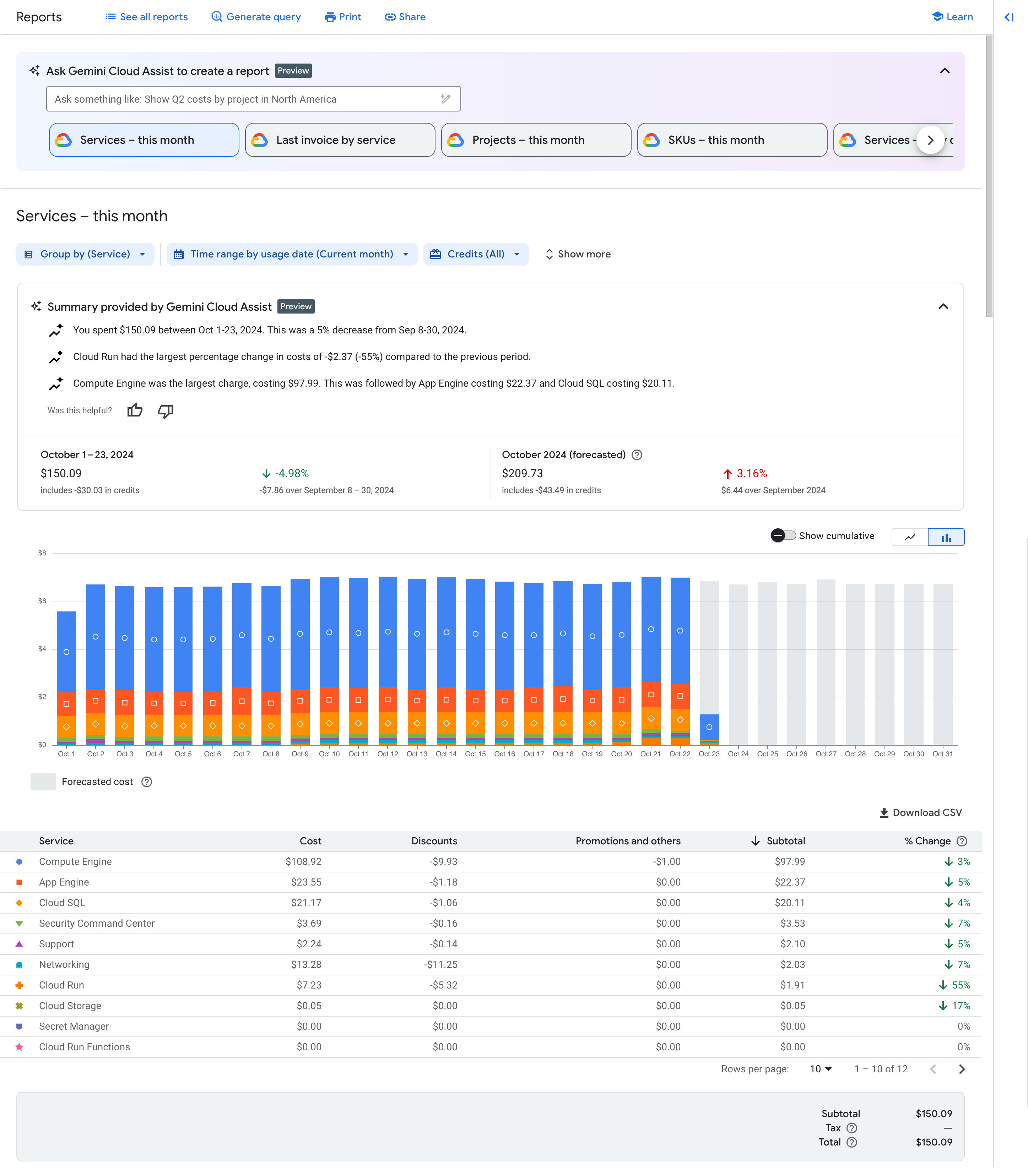
Beachten Sie, dass die Standardeinstellungen des Berichts unterschiedlich sind, wenn Sie über die Seite Budget und Benachrichtigungen auf den Bericht zugreifen. Der Zeitraum und die Filter des Berichts werden über die Bereichseinstellungen des Budgets konfiguriert. Weitere Informationen finden Sie unter Budget in einem Bericht ansehen.
Berichtseinstellungen und ‑filter verwalten
Verwenden Sie die verschiedenen Berichtseinstellungen und Filter, um die Berichtsansicht anzupassen. Sie können einen vorkonfigurierten Bericht oder einen gespeicherten Bericht auswählen und die im Bericht angezeigten Daten weiter eingrenzen. Passen Sie dazu den Zeitraum, die Gruppierungseinstellungen und die verschiedenen Filter des Berichts an. Wenn Gemini Cloud Assist in Cloud Billing aktiviert ist, können Sie Gemini Cloud Assist auffordern, einen Bericht zu erstellen.
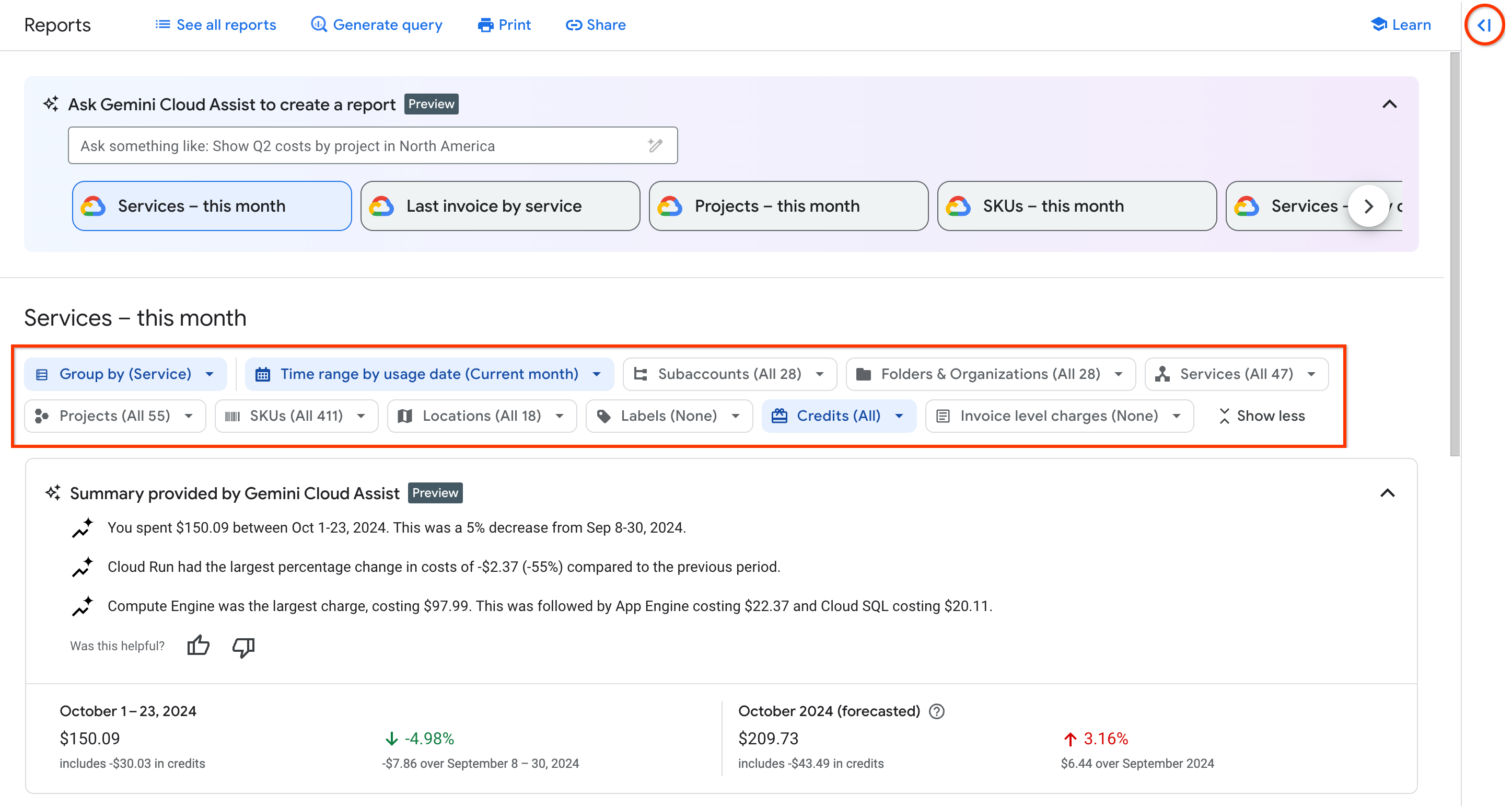
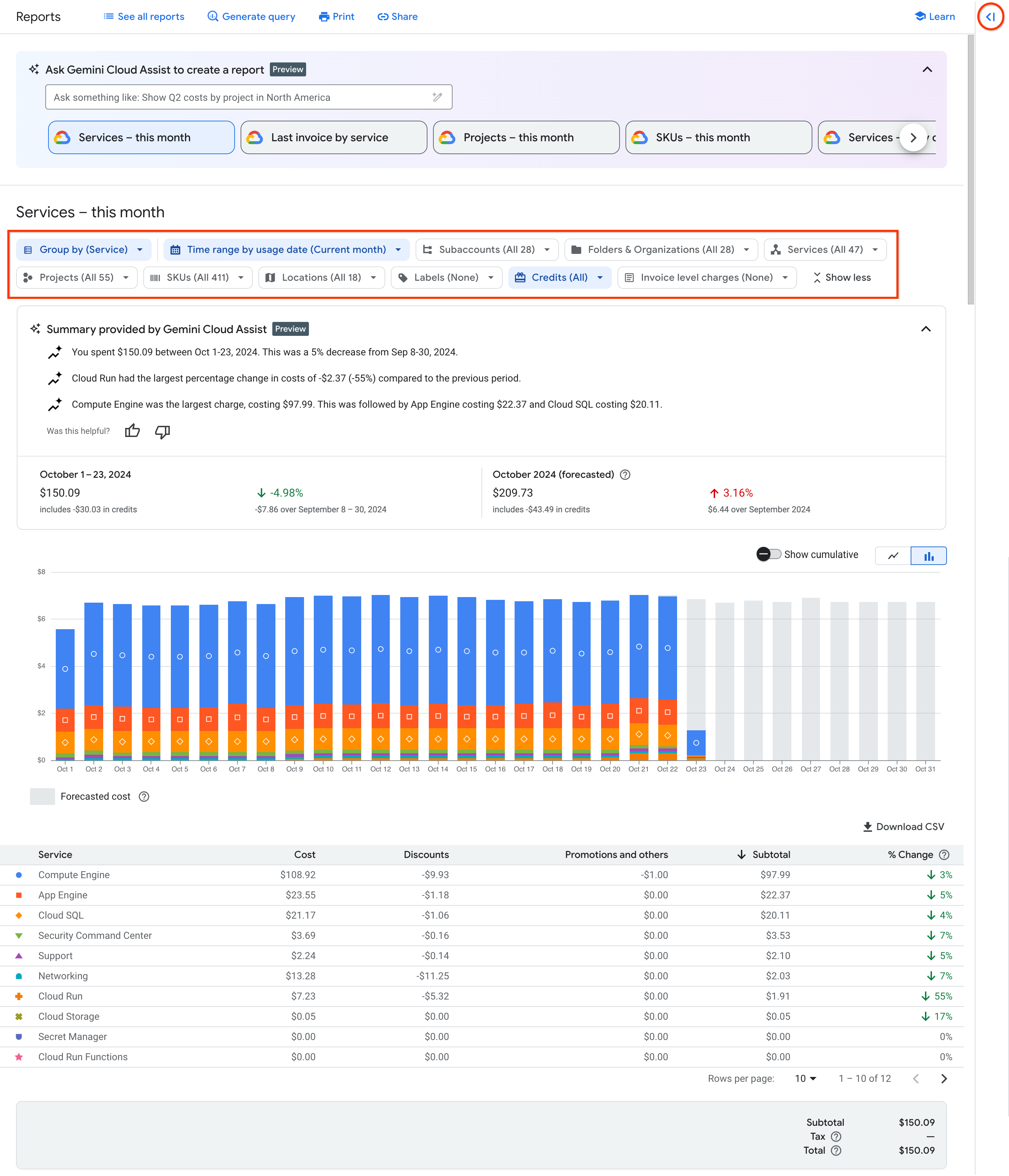
|
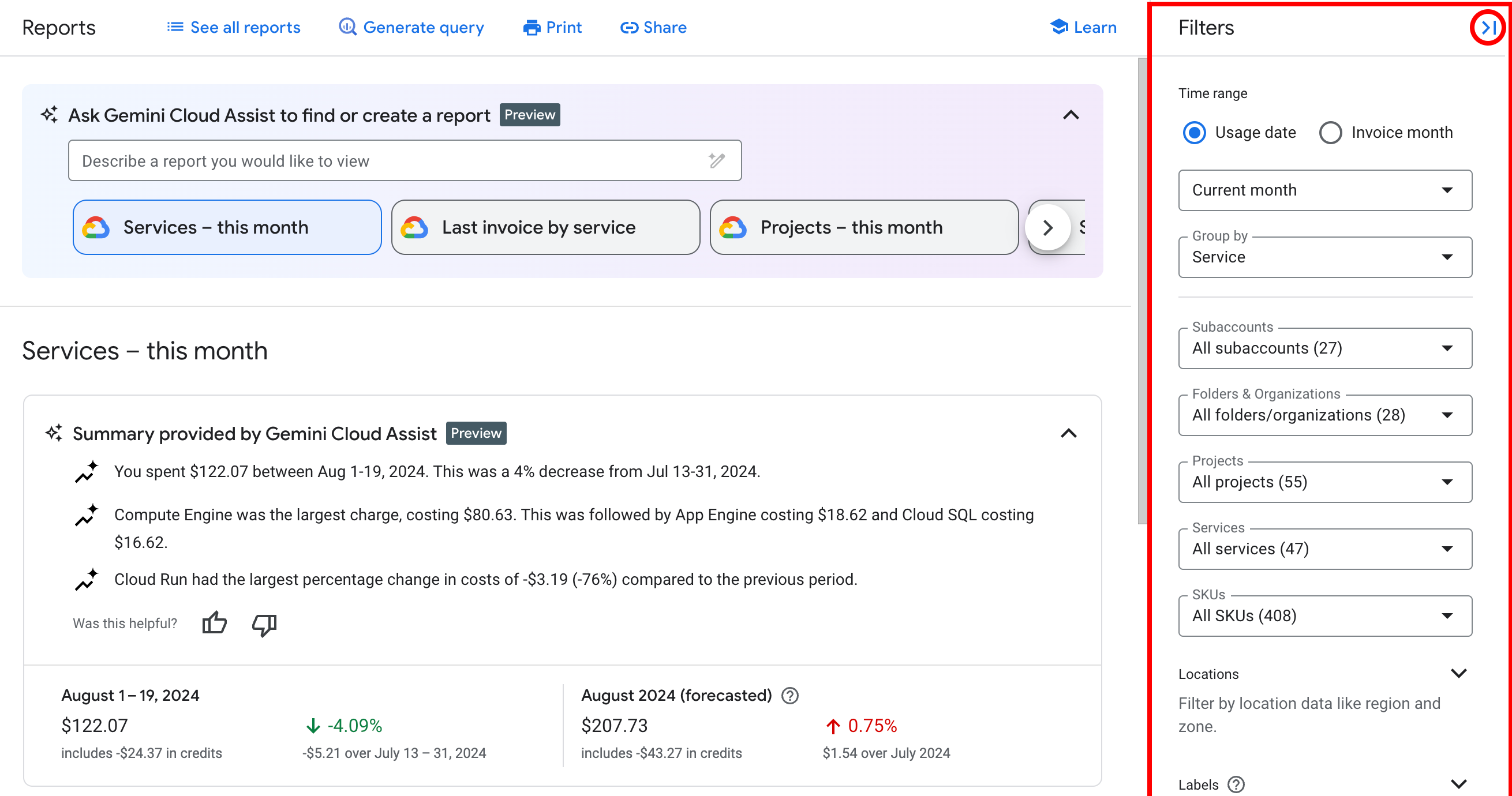
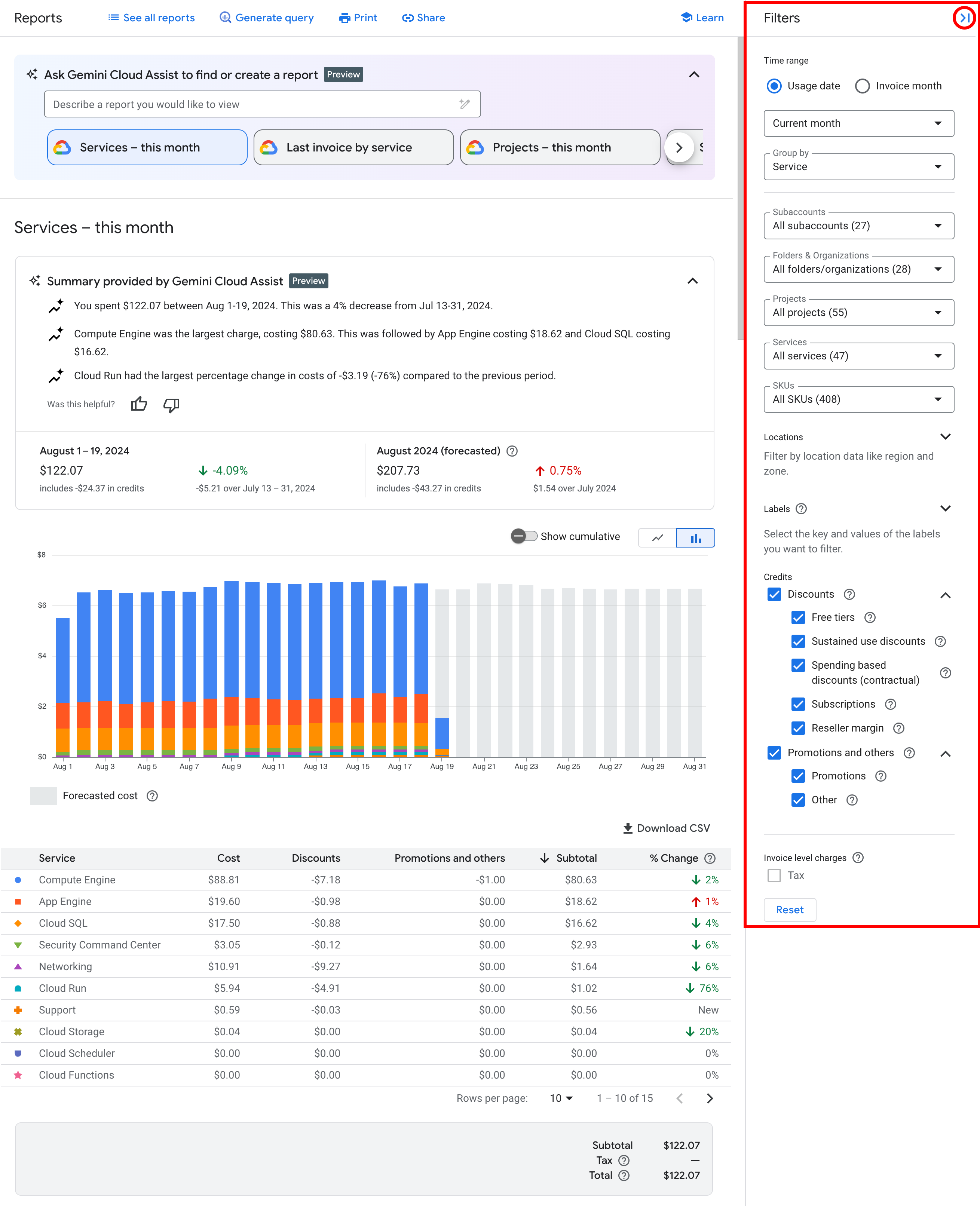
|
Bitten Sie Gemini Cloud Assist, einen Bericht zu suchen oder zu erstellen
Wenn Sie Gemini Cloud Assist in Cloud Billing aktiviert haben, können Sie Gemini Cloud Assist auffordern, einen Bericht zu erstellen. Gemini interpretiert Ihre Anfrage und konfiguriert automatisch die Berichtseinstellungen und ‑filter, um den Bericht für Sie zu erstellen.

Voreingestellte Berichte für die schnelle Konfiguration verwenden
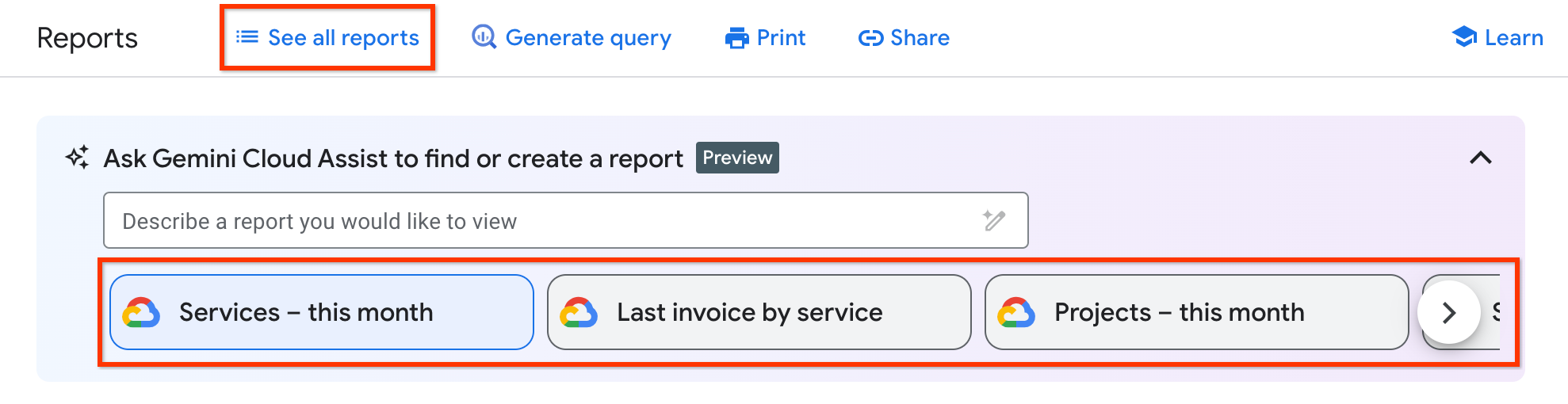
Cloud Billing bietet mehrere empfohlene Berichte mit vorkonfigurierten Einstellungen, die Sie für einen effizienten Zugriff auf Ihre Nutzungs- und Kostendaten auswählen können. Wählen Sie Alle Berichte ansehen aus, um eine umfassende Liste von Berichten zu öffnen, einschließlich Ihrer benutzerdefinierten gespeicherten Berichte und der empfohlenen voreingestellten Berichte. Wenn Sie Gemini Cloud Assist in Cloud Billing aktiviert haben, können Sie auch im Berichts-Karussell nach links und rechts scrollen, um einen voreingestellten Bericht auszuwählen.
Die folgenden vorkonfigurierten Berichtsansichten, die mit Google Clouderstellt wurden, sind verfügbar:
| Voreingestellte Berichte mit dem Zeitraum Nutzungsdatum | |
|---|---|
| Dienste – diesen Monat (Standard) | Zeitraum: Aktueller Monat. Gruppieren nach: „Service“
Beschreibung: Die täglichen Kosten des aktuellen Kalendermonats für alle Dienste und Artikelnummern, gruppiert nach Dienst (z. B. Compute Engine oder Cloud Storage), einschließlich aller nutzungsspezifischen Gutschriften, aber ohne Gebühren auf Rechnungsebene wie Steuern und Korrekturen. |
| Projekte – diesen Monat | Zeitraum: Aktueller Monat. Gruppieren nach: Projekt.
Beschreibung: Die täglichen Kosten des aktuellen Kalendermonats für alle Dienste und Artikelnummern, gruppiert nach Projekt, einschließlich aller nutzungsspezifischen Gutschriften, aber ohne Gebühren auf Rechnungsebene wie Steuern und Korrekturen. |
| SKUs – diesen Monat | Zeitraum: Aktueller Monat. Gruppieren nach: Artikelnummer
Beschreibung: Die täglichen Kosten des aktuellen Kalendermonats für alle Dienste und Artikelnummern, gruppiert nach Artikelnummer, einschließlich aller nutzungsspezifischen Gutschriften, aber ohne Gebühren auf Rechnungsebene wie Steuern und Korrekturen. |
| Dienste – tägliche Kosten in diesem Monat | Zeitraum: Aktueller Monat. Gruppieren nach: „Datum“ > „Dienst“
Beschreibung: Die täglichen Kosten des aktuellen Kalendermonats für alle Dienste und Artikelnummern, gruppiert nach Datum > Dienst, einschließlich aller nutzungsspezifischen Gutschriften. Maximieren Sie in der Berichtstabelle die Zeile für einen Tag, um Ihre täglichen Kosten nach Dienst zusammengefasst zu sehen. Diese Ansicht enthält keine Gebühren auf Rechnungsebene wie Steuern und Korrekturen. |
| Projekte — tägliche Kosten in diesem Monat | Zeitraum: Aktueller Monat. Gruppieren nach: „Datum“ > „Projekt“.
Beschreibung: Die täglichen Kosten des aktuellen Kalendermonats für alle Dienste und Artikelnummern, gruppiert nach Datum > Projekt, einschließlich aller angewendeten nutzungsspezifischen Gutschriften. Maximieren Sie in der Berichtstabelle die Zeile für einen Tag, um die täglichen Kosten nach Projekt zusammengefasst zu sehen. Diese Ansicht enthält keine Gebühren auf Rechnungsebene wie Steuern und Korrekturen. |
| SKUs — tägliche Kosten in diesem Monat | Zeitraum: Aktueller Monat. Gruppieren nach: „Datum“ > „SKU“
Beschreibung: Die täglichen Kosten des aktuellen Kalendermonats für alle Dienste und Artikelnummern, gruppiert nach Datum > SKU, einschließlich aller angewendeten nutzungsspezifischen Gutschriften. Maximieren Sie in der Berichtstabelle die Zeile für einen Tag, um die täglichen Kosten nach SKU zusammengefasst zu sehen. Diese Ansicht enthält keine Gebühren auf Rechnungsebene wie Steuern und Korrekturen. |
| Dienste — tägliche Kosten in den letzten 7 Tagen | Zeitraum: Letzte sieben Tage. Gruppieren nach: „Datum“ > „Dienst“
Beschreibung: Die täglichen Kosten der letzten sieben Tage für alle Dienste und Artikelnummern, gruppiert nach Datum > Dienst, einschließlich aller gültigen nutzungsspezifischen Gutschriften. Maximieren Sie in der Berichtstabelle die Zeile für einen Tag, um Ihre täglichen Kosten nach Dienst zusammengefasst zu sehen. Diese Ansicht enthält keine Gebühren auf Rechnungsebene wie Steuern und Korrekturen. |
| Projekte — tägliche Kosten in den letzten 7 Tagen | Zeitraum: Letzte sieben Tage. Gruppieren nach: „Datum“ > „Projekt“.
Beschreibung: Die täglichen Kosten der letzten sieben Tage für alle Dienste und Artikelnummern, gruppiert nach Datum > Projekt, einschließlich aller gültigen nutzungsspezifischen Gutschriften. Maximieren Sie in der Berichtstabelle die Zeile für einen Tag, um die täglichen Kosten nach Projekt zusammengefasst zu sehen. Diese Ansicht enthält keine Gebühren auf Rechnungsebene wie Steuern und Korrekturen. |
| SKUs — tägliche Kosten in den letzten 7 Tagen | Zeitraum: Letzte sieben Tage. Gruppieren nach: „Datum“ > „SKU“
Beschreibung: Die täglichen Kosten der letzten sieben Tage (L7D) für alle Dienste und Artikelnummern, gruppiert nach Datum > Artikelnummer, einschließlich aller gültigen nutzungsspezifischen Gutschriften. Maximieren Sie in der Berichtstabelle die Zeile für einen Tag, um die täglichen Kosten nach SKU zusammengefasst zu sehen. Diese Ansicht enthält keine Gebühren auf Rechnungsebene wie Steuern und Korrekturen. |
| Voreingestellte Berichte mit dem Zeitraum Rechnungsmonat | |
|---|---|
| Letzte Rechnung nach Dienst | Zeitraum: Letzter Rechnungsmonat. Gruppieren nach: „Service“
Die täglichen Kosten des letzten vollständigen Rechnungsmonats für alle Dienste und Artikelnummern, gruppiert nach Dienst, einschließlich Gutschriften und Gebühren auf Rechnungsebene wie Steuern, aggregiert nach den gesamten Rechnungskosten für den Rechnungsmonat, nicht nach einzelnen Rechnungen*. Wenn Ihre Berechtigungen den Zugriff auf den Abrechnungsbericht auf das Anzeigen von Kosten für ein einzelnes Projekt beschränken, werden keine Gebühren auf Rechnungsebene angezeigt. |
| Letzte Rechnung nach Projekt | Zeitraum: Letzter Rechnungsmonat. Gruppieren nach: Projekt.
Die täglichen Kosten des letzten vollständigen Rechnungsmonats für alle Dienste und Artikelnummern, gruppiert nach Projekt, einschließlich Gutschriften und Gebühren auf Rechnungsebene wie Steuern, aggregiert nach den gesamten Rechnungskosten für den Rechnungsmonat, nicht nach einzelnen Rechnungen*. Wenn Ihre Berechtigungen den Zugriff auf den Abrechnungsbericht auf das Anzeigen von Kosten für ein einzelnes Projekt beschränken, werden keine Gebühren auf Rechnungsebene angezeigt. |
| Letzte Rechnung nach SKU | Zeitraum: Letzter Rechnungsmonat. Gruppieren nach: Artikelnummer
Die täglichen Kosten des letzten vollständigen Rechnungsmonats für alle Dienste und Artikelnummern, gruppiert nach Artikelnummer, einschließlich Gutschriften und Gebühren auf Rechnungsebene wie Steuern, aggregiert nach den gesamten Rechnungskosten für den Rechnungsmonat, nicht nach einzelnen Rechnungen*. Wenn Ihre Berechtigungen den Zugriff auf den Abrechnungsbericht auf das Anzeigen von Kosten für ein einzelnes Projekt beschränken, werden keine Gebühren auf Rechnungsebene angezeigt. |
| Letzte drei Rechnungen nach Service | Zeitraum: Die letzten drei Rechnungsmonate. Gruppieren nach: „Monat“ > „Dienst“.
Die aggregierten Kosten der drei letzten vollständigen Rechnungsmonate für alle Dienste und Artikelnummern, gruppiert nach Monat > Dienst, einschließlich Gutschriften und Gebühren auf Rechnungsebene wie Steuern. Wenn Ihre Berechtigungen den Zugriff auf den Abrechnungsbericht auf das Anzeigen von Kosten für ein einzelnes Projekt beschränken, werden keine Gebühren auf Rechnungsebene angezeigt. |
| Letzte drei Rechnungen nach Projekt | Zeitraum: Die letzten drei Rechnungsmonate. Gruppieren nach: „Monat“ > „Projekt“.
Die aggregierten Kosten der drei letzten vollständigen Rechnungsmonate für alle Dienste und Artikelnummern, gruppiert nach Monat > Projekt, einschließlich Gutschriften und Gebühren auf Rechnungsebene wie Steuern. Wenn Ihre Berechtigungen den Zugriff auf den Abrechnungsbericht auf das Anzeigen von Kosten für ein einzelnes Projekt beschränken, werden keine Gebühren auf Rechnungsebene angezeigt. |
| Letzte 3 Rechnungen nach SKU | Zeitraum: Die letzten drei Rechnungsmonate. Gruppieren nach: Monat > SKU.
Die aggregierten Kosten der drei letzten vollständigen Rechnungsmonate für alle Dienste und Artikelnummern, gruppiert nach Monat > Artikelnummer, einschließlich Gutschriften und Gebühren auf Rechnungsebene wie Steuern. Wenn Ihre Berechtigungen den Zugriff auf den Abrechnungsbericht auf das Anzeigen von Kosten für ein einzelnes Projekt beschränken, werden keine Gebühren auf Rechnungsebene angezeigt. |
| Letzte sechs Rechnungen nach Service | Zeitraum: Die letzten sechs Rechnungsmonate. Gruppieren nach: „Monat“ > „Dienst“.
Die aggregierten Kosten der letzten sechs vollständigen Rechnungsmonate für alle Dienste und Artikelnummern, gruppiert nach Monat > Dienst, einschließlich Gutschriften und Gebühren auf Rechnungsebene wie Steuern. Wenn Ihre Berechtigungen den Zugriff auf den Abrechnungsbericht auf das Anzeigen von Kosten für ein einzelnes Projekt beschränken, werden keine Gebühren auf Rechnungsebene angezeigt. |
| Letzte sechs Rechnungen nach Projekt | Zeitraum: Die letzten sechs Rechnungsmonate. Gruppieren nach: „Monat“ > „Projekt“.
Die aggregierten Kosten der letzten sechs vollständigen Rechnungsmonate für alle Dienste und Artikelnummern, gruppiert nach Monat > Projekt, einschließlich Gutschriften und Gebühren auf Rechnungsebene wie Steuern. Wenn Ihre Berechtigungen den Zugriff auf den Abrechnungsbericht auf das Anzeigen von Kosten für ein einzelnes Projekt beschränken, werden keine Gebühren auf Rechnungsebene angezeigt. |
| Letzte 6 Rechnungen nach SKU | Zeitraum: Die letzten sechs Rechnungsmonate. Gruppieren nach: Monat > SKU.
Die aggregierten Kosten der letzten sechs vollständigen Rechnungsmonate für alle Dienste und Artikelnummern, gruppiert nach Monat > Artikelnummer, einschließlich Gutschriften und Gebühren auf Rechnungsebene wie Steuern. Wenn Ihre Berechtigungen den Zugriff auf den Abrechnungsbericht auf das Anzeigen von Kosten für ein einzelnes Projekt beschränken, werden keine Gebühren auf Rechnungsebene angezeigt. |
| Letzte 12 Rechnungen nach Dienst | Zeitraum: Die letzten 12 Rechnungsmonate. Gruppieren nach: „Monat“ > „Dienst“.
Die aggregierten Kosten der letzten 12 vollständigen Rechnungsmonate für alle Dienste und Artikelnummern, gruppiert nach Monat > Dienst, einschließlich Gutschriften und Gebühren auf Rechnungsebene wie Steuern. Wenn Ihre Berechtigungen den Zugriff auf den Abrechnungsbericht auf das Anzeigen von Kosten für ein einzelnes Projekt beschränken, werden keine Gebühren auf Rechnungsebene angezeigt. |
| Letzte 12 Rechnungen nach Projekt | Zeitraum: Die letzten 12 Rechnungsmonate. Gruppieren nach: „Monat“ > „Projekt“.
Die aggregierten Kosten der letzten 12 vollständigen Rechnungsmonate für alle Dienste und Artikelnummern, gruppiert nach „Monat“ > „Projekt“, einschließlich Gutschriften und Gebühren auf Rechnungsebene wie Steuern. Wenn Ihre Berechtigungen den Zugriff auf den Abrechnungsbericht auf das Anzeigen von Kosten für ein einzelnes Projekt beschränken, werden keine Gebühren auf Rechnungsebene angezeigt. |
| Letzte 12 Rechnungen nach SKU | Zeitraum: Die letzten 12 Rechnungsmonate. Gruppieren nach: Monat > SKU.
Die aggregierten Kosten der letzten 12 vollständigen Rechnungsmonate für alle Dienste und Artikelnummern, gruppiert nach Monat > Artikelnummer, einschließlich Gutschriften und Gebühren auf Rechnungsebene wie Steuern. Wenn Ihre Berechtigungen den Zugriff auf den Abrechnungsbericht auf das Anzeigen von Kosten für ein einzelnes Projekt beschränken, werden keine Gebühren auf Rechnungsebene angezeigt. |
Zeitraum für die Berichtsdaten festlegen
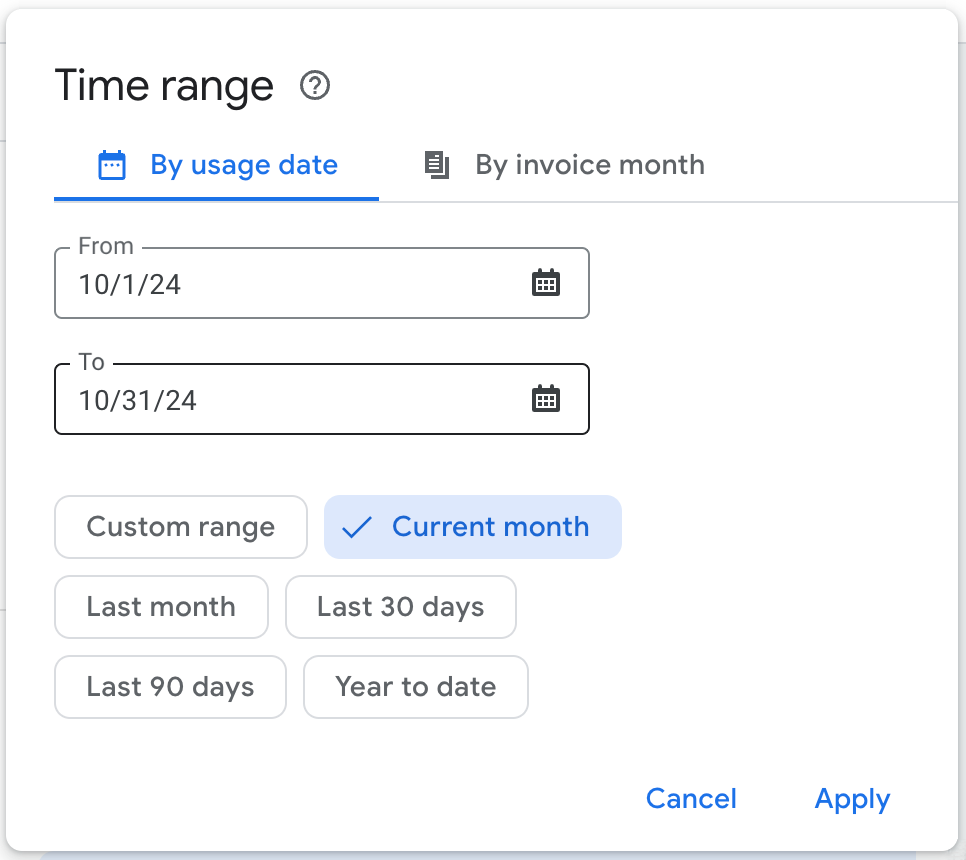
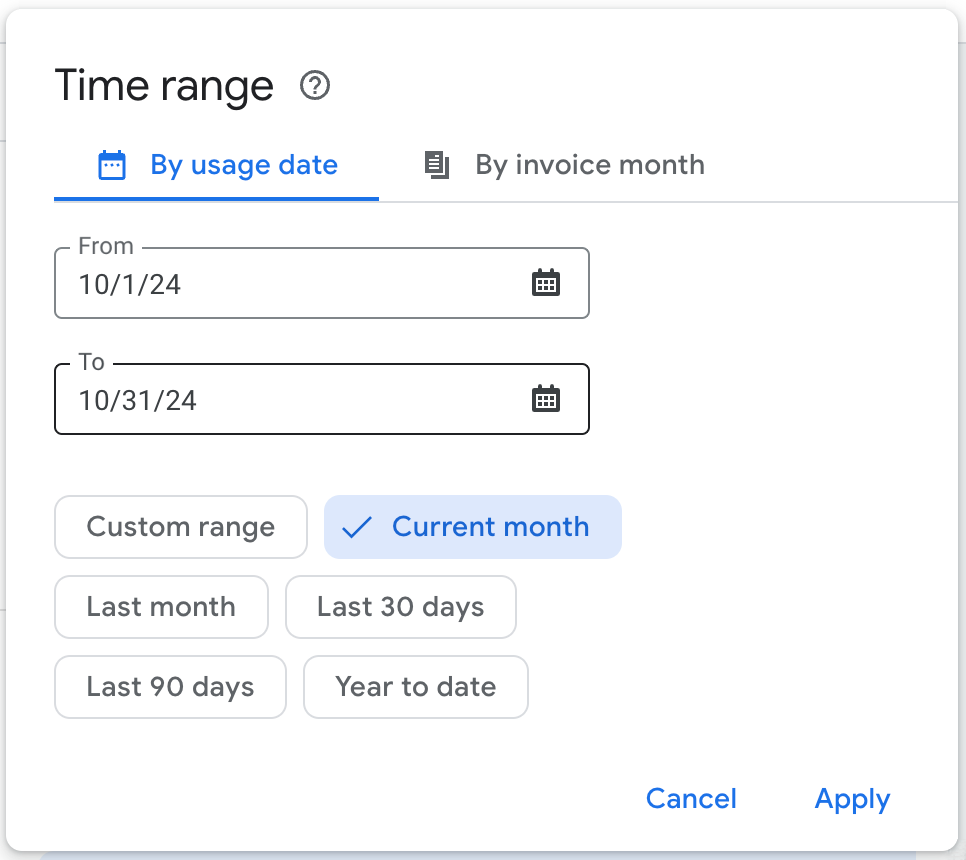
Die Art des ausgewählten Zeitraums und der von Ihnen konfigurierte Zeitraum wirken sich darauf aus, ob Sie bestimmte Kostenarten im Bericht anzeigen können, z. B. prognostizierte Kosten oder Gebühren auf Rechnungsebene.
Sie können zwischen den Zeitraumtypen Nutzungsdatum oder Rechnungsmonat wählen und dann einen Datums- oder Monatsbereich festlegen, um die im angegebenen Zeitraum angefallenen Google Cloud -Kosten anzuzeigen.
Wenn Sie Nutzungsdatum auswählen, können Sie einen voreingestellten oder benutzerdefinierten Zeitraum für die Anzeige der Kostendaten (verfügbar ab frühestens Januar 2017) auswählen. Wenn Sie Rechnungsmonat auswählen, können Sie einen Zeitraum in ganzen Monaten (verfügbar bis Mai 2019) festlegen.
Ein 24-Stunden-Zeitraum im Cloud Billing-Bericht beginnt um Mitternacht Pacific Time (UTC-8; USA und Kanada) und folgt dem Sommerzeitwechsel der USA.
| Optionen für den Zeitraum | |
|---|---|
Nach Nutzungsdatum |
|
Nach Rechnungsmonat |
|
Gruppieren nach zum Zusammenfassen von Kosten verwenden
Die Kosten im Bericht werden nach der ausgewählten Option Gruppieren nach zusammengefasst.
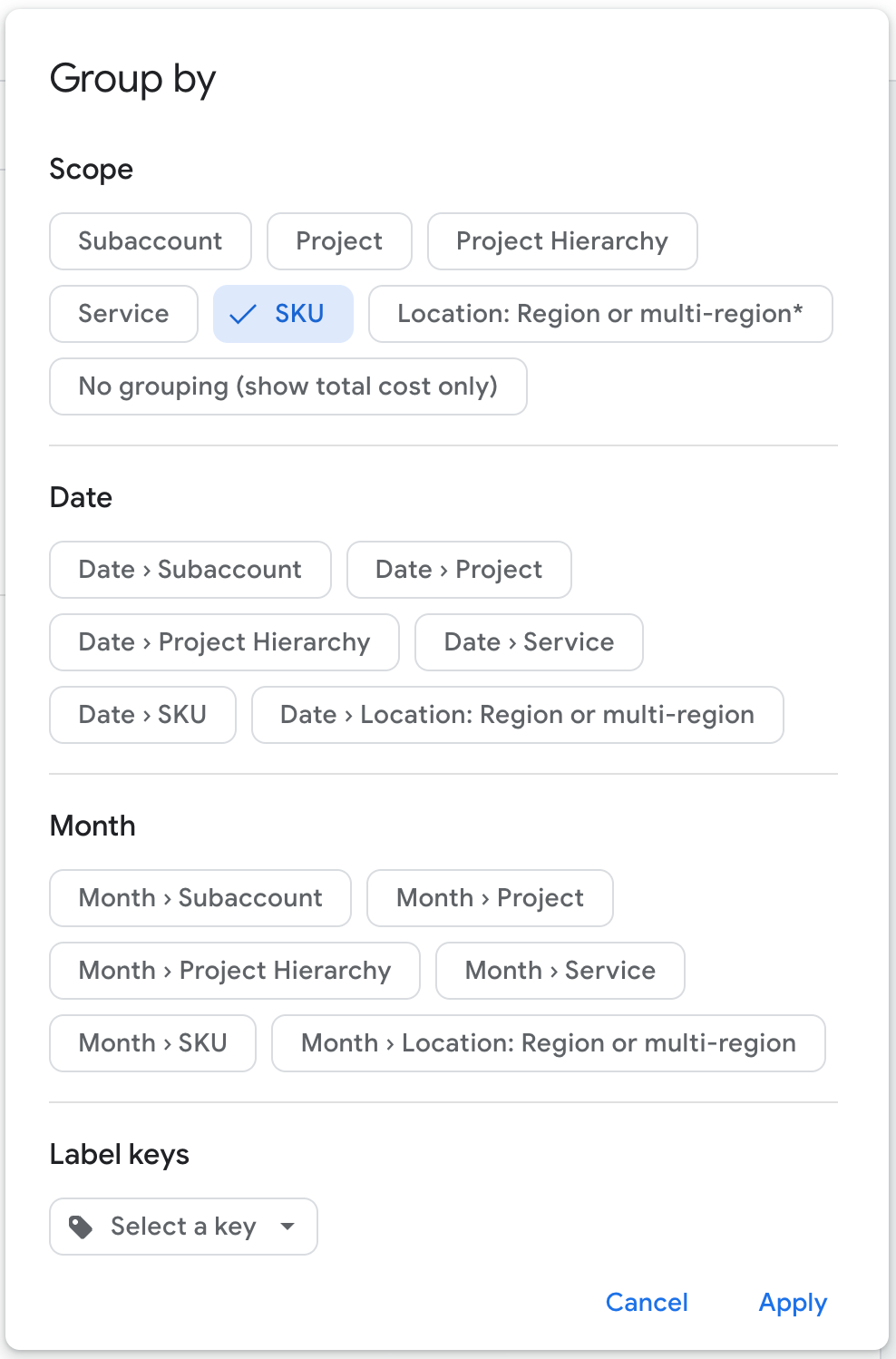
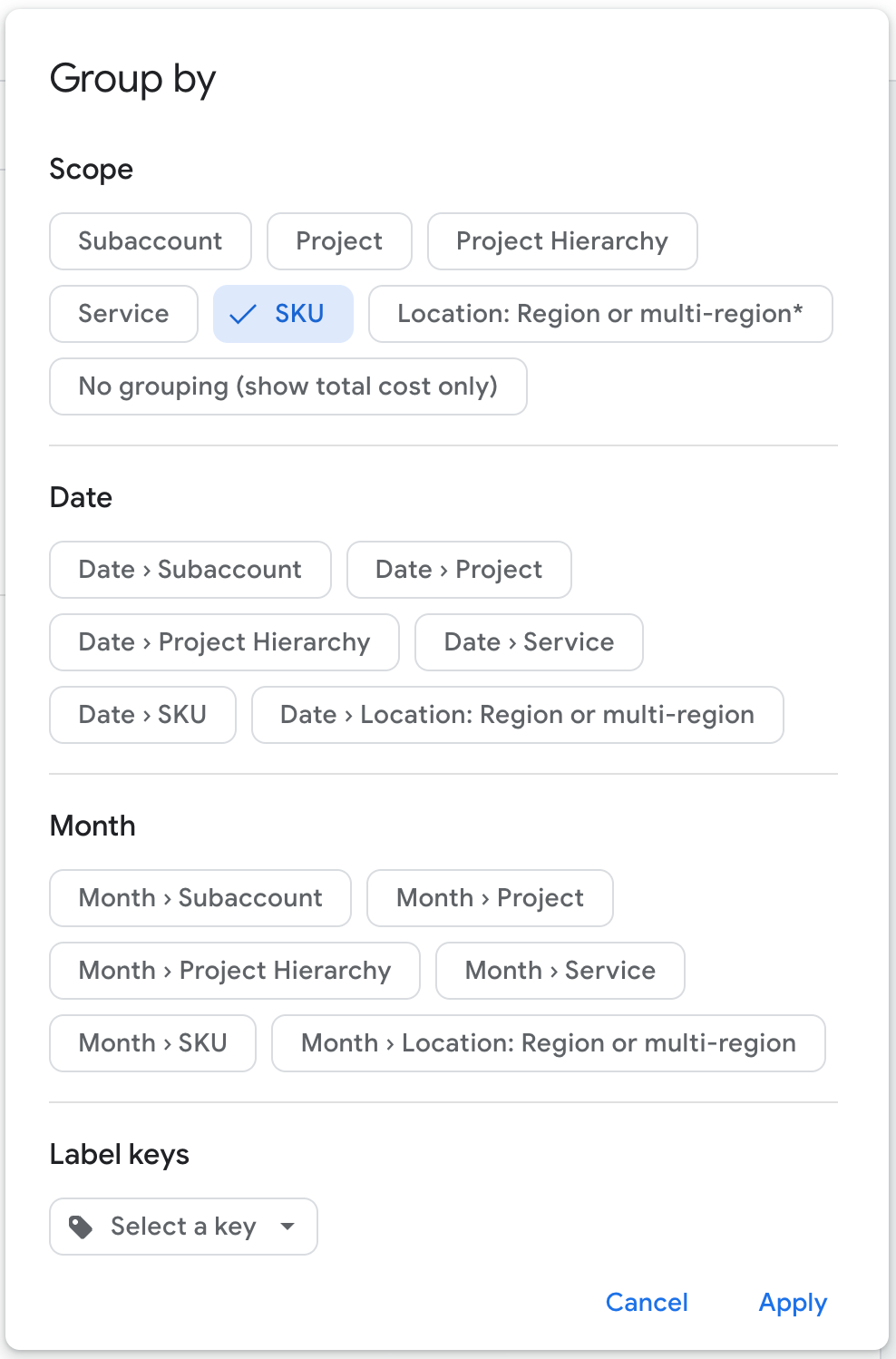
- Die ausgewählte Gruppieren nach-Option bestimmt die Spalten und Zeilen, die in der Berichtstabelle angezeigt werden, und wirkt sich auf die Darstellung der Daten in der Berichtsdiagramm aus.
- Bei Verwendung einer einzelnen Dimension Gruppieren nach haben Sie die Möglichkeit, die Sortierreihenfolge der Zeilen in der Berichtstabelle zu ändern, indem sie auf eine Spaltenüberschrift klicken. Bei Verwendung der Option Gruppieren nach mit mehreren Dimensionen (z. B. Datum > Projekt), ist die Sortierreihenfolge der Zeilen im Feld Berichtstabelle festgelegt und Sie können die Reihenfolge nicht ändern.
- Wenn Sie die Option einzelne Dimension Gruppieren nach wählen, werden die im Berichtsdiagramm angezeigten Daten je nach dem im Bericht festgelegten Zeitraum zuerst nach Datum oder Monat und dann nach der einzelnen Dimension gruppiert (z. B. Dienst, Projekt oder Artikelnummer). Wenn Sie in der Berichtstabelle eine Gruppieren nach-Option mit einer einzelnen Dimension verwenden, werden in jeder Zeile die Kosten für die ausgewählte Option zusammengefasst, z. B. Dienst, Projekt oder SKU).
- Jede Gruppe erhält einen eigenen Balken (oder eine eigene Linie) im Diagramm und eine entsprechende Zeile in der Tabelle.
- Die Option Gruppieren nach wirkt sich auch auf die Berichtsdaten aus, die Sie in eine CSV-Datei herunterladen können.
Zu den Optionen für die Gruppieren nach gehören:
| Einzelne Dimension | Mehrere Dimensionen nach Datum | Mehrere Dimensionen nach Monat |
|---|---|---|
|
Unterkonto Projekt Projekthierarchie Dienst Artikelnummer Anwendung Standort: Region oder multiregional Labelschlüssel Keine Gruppierung (nur Gesamtkosten anzeigen) |
Datum > Unterkonto Datum > Projekt Datum > Projekthierarchie Datum > Dienst Datum > Artikelnummer Datum > Anwendung Datum > Standort: Region oder multiregional |
Monat > Unterkonto Monat > Projekt Monat > Projekthierarchie Monat > Dienst Monat > Artikelnummer Monat > Anwendung Monat > Standort: Region oder multiregional* |
Optionen für Gruppieren nach mit einer Dimension |
||||||||||||||||||
|---|---|---|---|---|---|---|---|---|---|---|---|---|---|---|---|---|---|---|
Bei Verwendung einer einzelnen Dimension Gruppieren nach werden die Daten in der Berichtstabelle und im Berichtsdiagramm unterschiedlich dargestellt.
|
||||||||||||||||||
|
Optionen für Gruppieren nach mit mehreren Dimensionen |
||||
|---|---|---|---|---|
Bei der Verwendung der Option Gruppieren nach mit mehreren Dimensionen werden sowohl in der Berichtstabelle als auch im Berichtsdiagramm die Kostendaten nach Datum oder Monat zusammengefasst und dann nach der zusätzlichen Dimension Gruppieren nach aufgeschlüsselt.
|
||||
|
Filter zum Eingrenzen von Daten verwenden
Mit Filtern verfeinern Sie die an Ihren Bericht zurückgegebenen Daten. In Berichten haben Sie zwei Möglichkeiten, auf Ihre Filter zuzugreifen:
| Zwei Möglichkeiten für den Zugriff auf Berichtsfilter | |
|---|---|
Verwenden Sie die Filterkacheln, die horizontal über dem Bericht angezeigt werden.
|
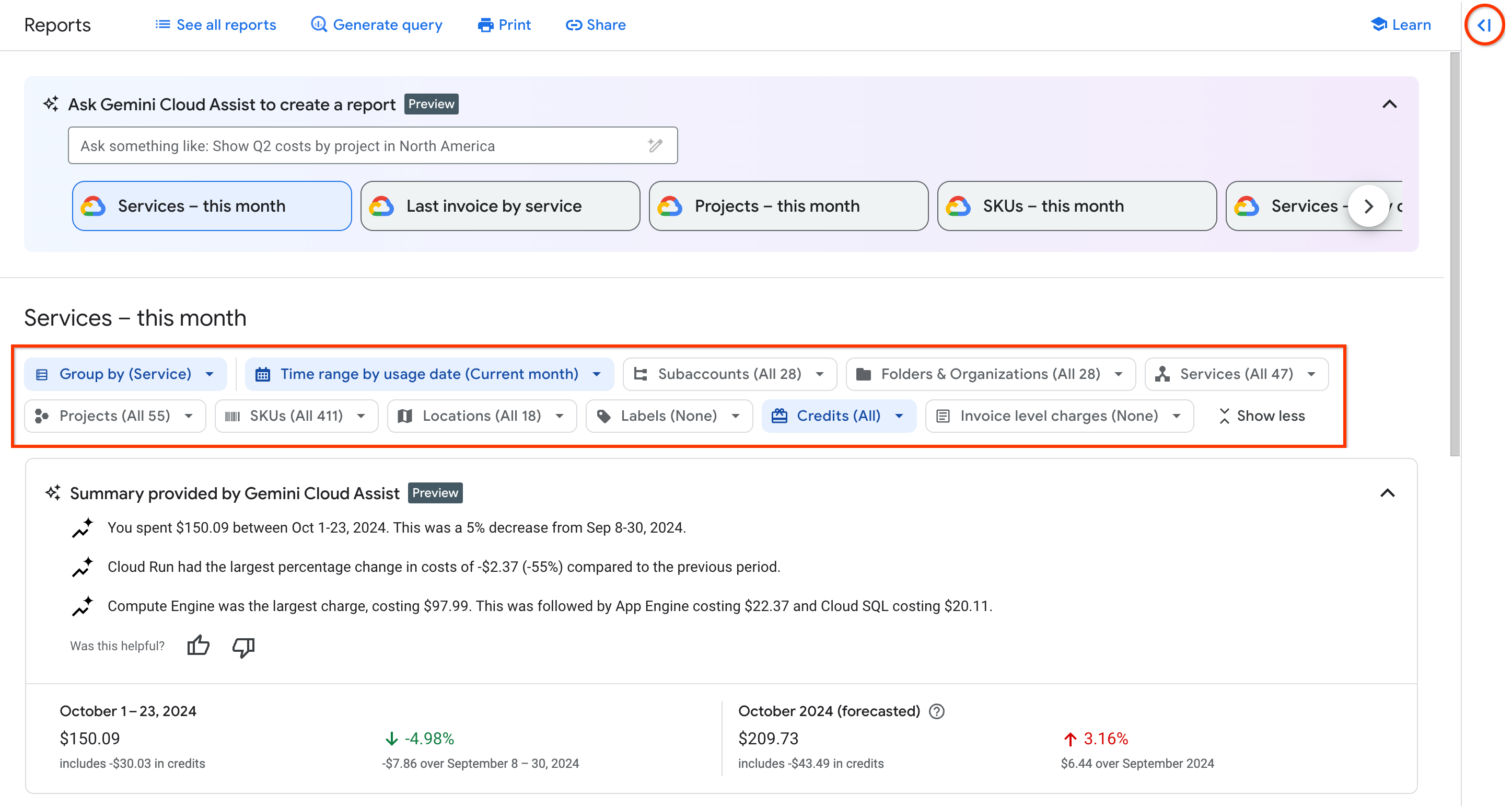
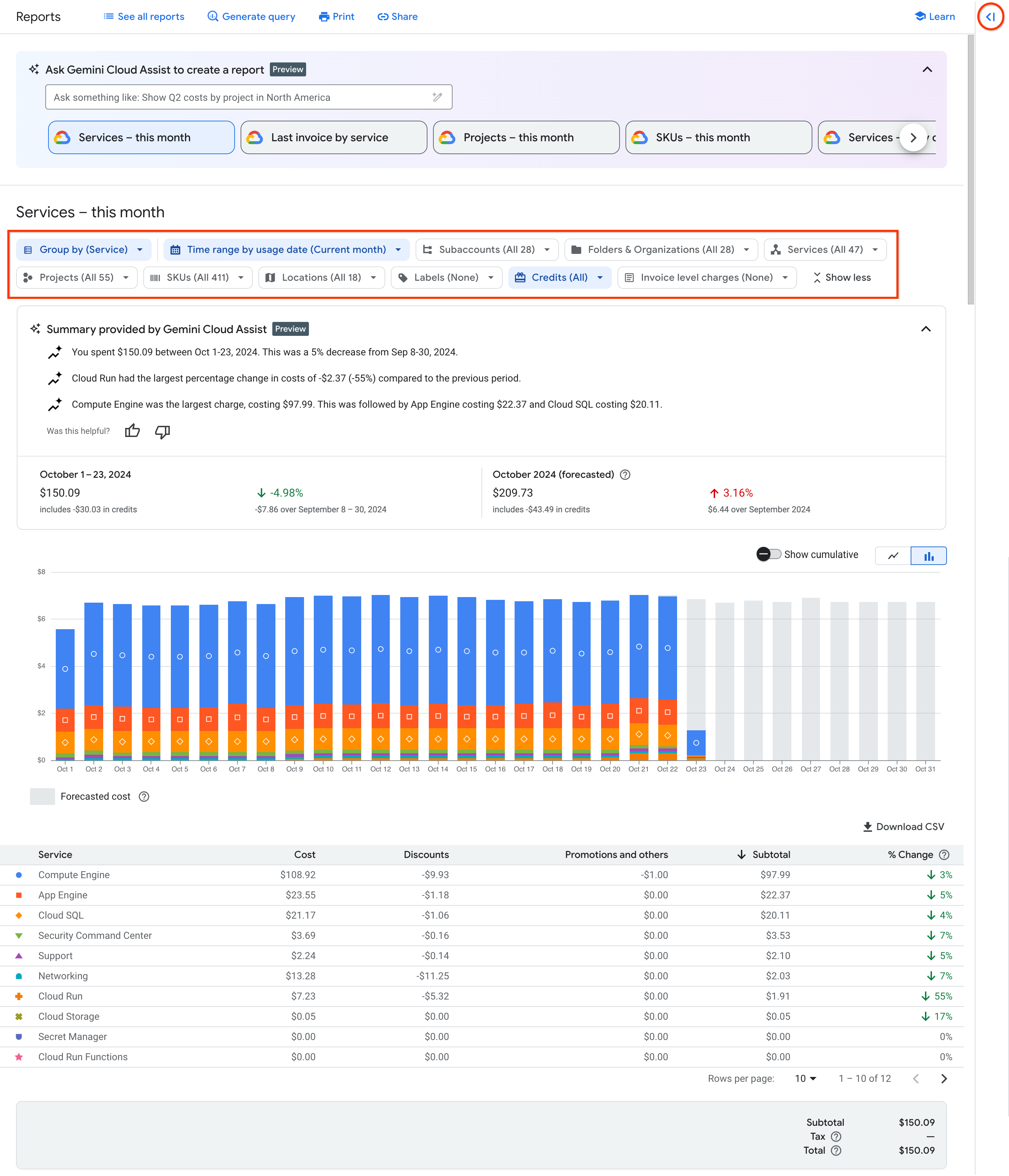
|
Über das Filterfeld können Sie auf die Filter zugreifen und sie aktualisieren.
|
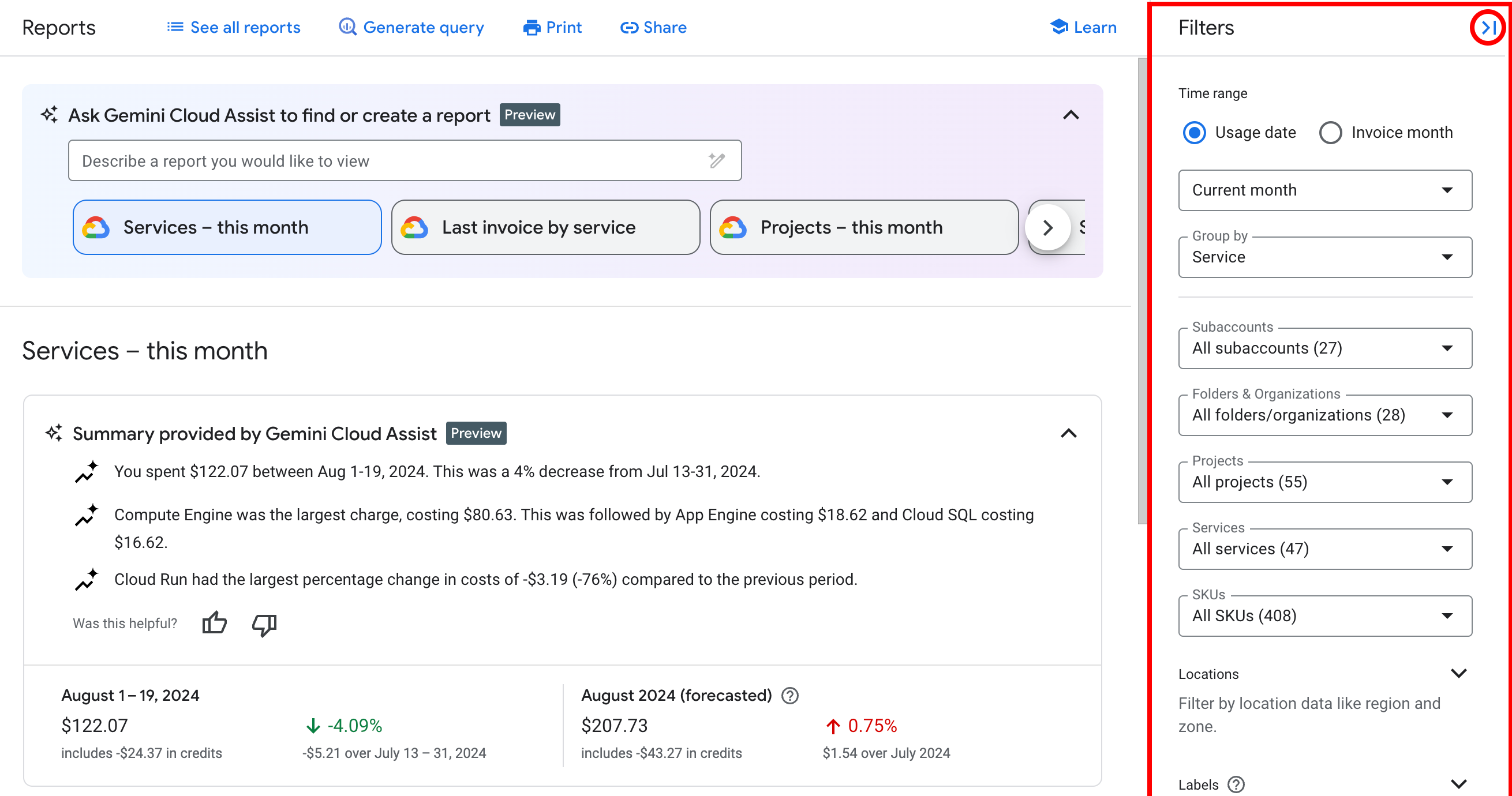
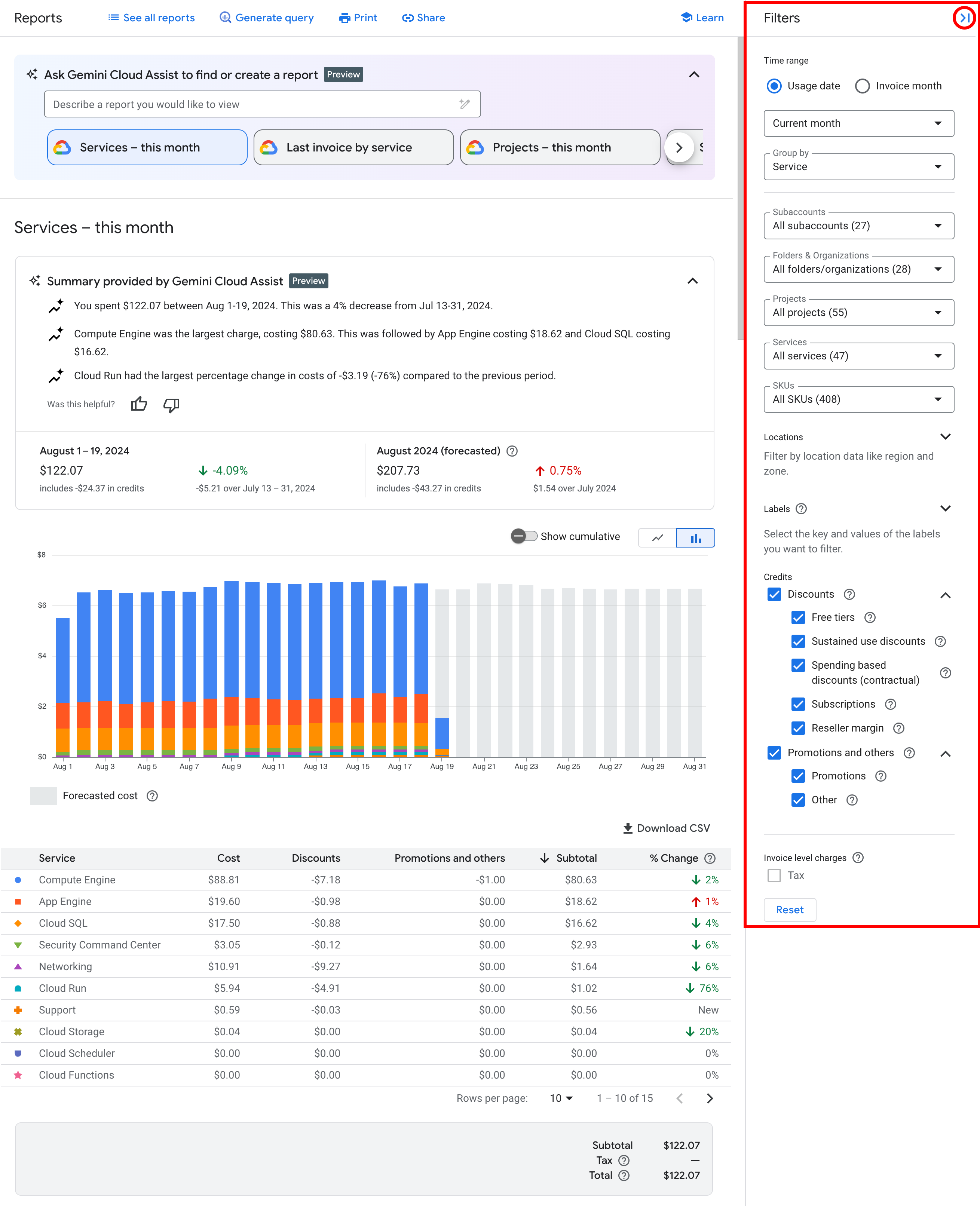
|

| Filter | |||||||||||||||||||
|---|---|---|---|---|---|---|---|---|---|---|---|---|---|---|---|---|---|---|---|
Unterkonten |
Wenn Sie ein primäres Rechnungskonto mit Unterkonten anzeigen, können Sie alle Unterkonten (Standard) oder eine Teilmenge von Unterkonten auswählen, indem Sie in der Liste darauf klicken. In der Liste können Sie Unterkonten nach Unterkontoname und nach Rechnungskonto-ID suchen. Die Konto-IDs werden unter jedem Unterkontonamen angezeigt. | ||||||||||||||||||
Ordner und Organisationen |
Ordner und Organisationen sind Teil einer Projekthierarchie, der Ressourcenhierarchiezuordnung eines Projekts. Wenn Sie den Filter Zeitbereich so konfigurieren, dass er am oder nach dem 1. Januar 2022 beginnt, können Sie alle Ordner oder Organisationen (Standard) auswählen, die mit den Projekten verknüpft sind, die mit dem Cloud-Rechnungskonto verknüpft sind, oder eine Untergruppe von Ordnern oder Organisationen auswählen. Die Werte im Selektor werden in alphabetischer Reihenfolge nach Ressourcennamen aufgelistet. Sehen Sie sich die ID unter jedem Namen an, um festzustellen, ob ein Wert eine Organisation oder ein Ordner ist. ID-Nummern haben das Präfix Ordner/ oder Organisationen/, um den Ressourcentyp anzugeben. Wenn für das angezeigte Cloud-Rechnungskonto keines der
verknüpften Projekte mit Ordnern oder Organisationen verknüpft ist, wird diese Filteroption nicht angezeigt. Sie können weiterhin
nach Projekthierarchie gruppieren.
Für Projekte ohne Ancestors wird in der Spalte „Projekthierarchie“ der Wert |
||||||||||||||||||
Projekte |
Sie können alle Google Cloud Projekte auswählen, die mit dem Cloud-Rechnungskonto verknüpft sind (Standard), oder eine Untergruppe von Projekten auswählen, indem Sie sie in der Liste anklicken. In der Liste können Sie Projekte nach Projektname und Projekt-ID suchen. Die Projekt-IDs werden unter jedem Projektnamen angezeigt. Wenn ein Projekt beendet oder gelöscht wird, wird es nur nach Projektnummer aufgeführt. Einige Kosten, z. B. die Supportkosten, gehören nicht zu einem Projekt und werden als Wenn Sie den Bericht nur mit Projektberechtigungen aufrufen, ist der Filter Projekte auf ein einzelnes Projekt beschränkt – das Projekt, das Sie in der Google Cloud Console ausgewählt haben, bevor Sie auf den Abschnitt „Abrechnung“ zugegriffen haben. Sie können kein anderes Projekt auswählen. Wenn Sie den Abrechnungsbericht für ein anderes Projekt aufrufen möchten, müssen Sie den Abschnitt „Abrechnung“ verlassen, ein anderes Projekt mit der Projektauswahl der Google Cloud Console auswählen und dann wieder auf den Abschnitt „Abrechnung“ zugreifen. |
||||||||||||||||||
Dienste |
Sie können alle Dienste (Standard) oder nur bestimmte Dienste auswählen, indem Sie in der Liste darauf klicken. In der Liste können Sie die Dienste anhand des Dienstnamens und der Dienst-ID identifizieren. Die ID-Nummer wird unter jedem Dienstnamen angezeigt. | ||||||||||||||||||
SKUs |
Sie können alle SKUs (Standard) oder nur bestimmte SKUs auswählen, indem Sie in der Liste darauf klicken. In der Liste können Sie SKUs nach SKU-Name und auch nach Dienst-ID/SKU-ID suchen. Die
ID-Nummern werden unter jedem SKU-Namen angezeigt.
Weitere Informationen zu Artikelnummern finden Sie im Preistabellenbericht. |
||||||||||||||||||
Anwendungen |
Sie können alle App Hub-Anwendungen (Standard) oder nur bestimmte Anwendungen auswählen, indem Sie in der Liste darauf klicken. Für App Hub-Anwendungen können Nutzung und Kosten in mehreren Rechnungskonten und verknüpften Projekten anfallen. Nach Anwendung gefilterte Kostendaten basieren möglicherweise auf Teildaten, die auf die Projekte und Kosten für das Cloud-Rechnungskonto beschränkt sind, das Sie gerade ansehen. Wenn Sie nach Kosten filtern möchten, die nicht Teil einer App Hub-Anwendung sind, wählen Sie [Gebühren, die nicht anwendungsspezifisch sind] aus. |
||||||||||||||||||
Standorte |
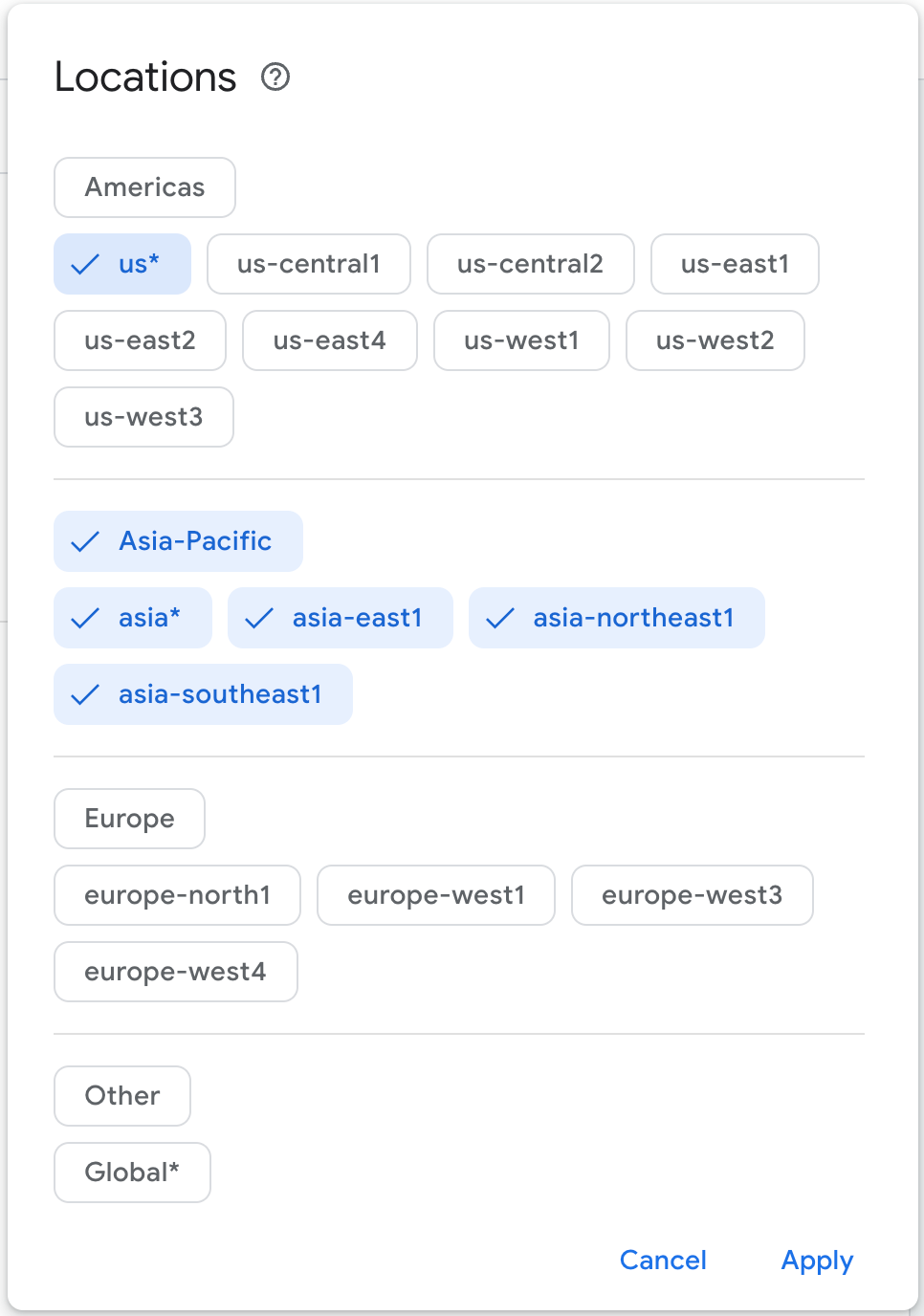
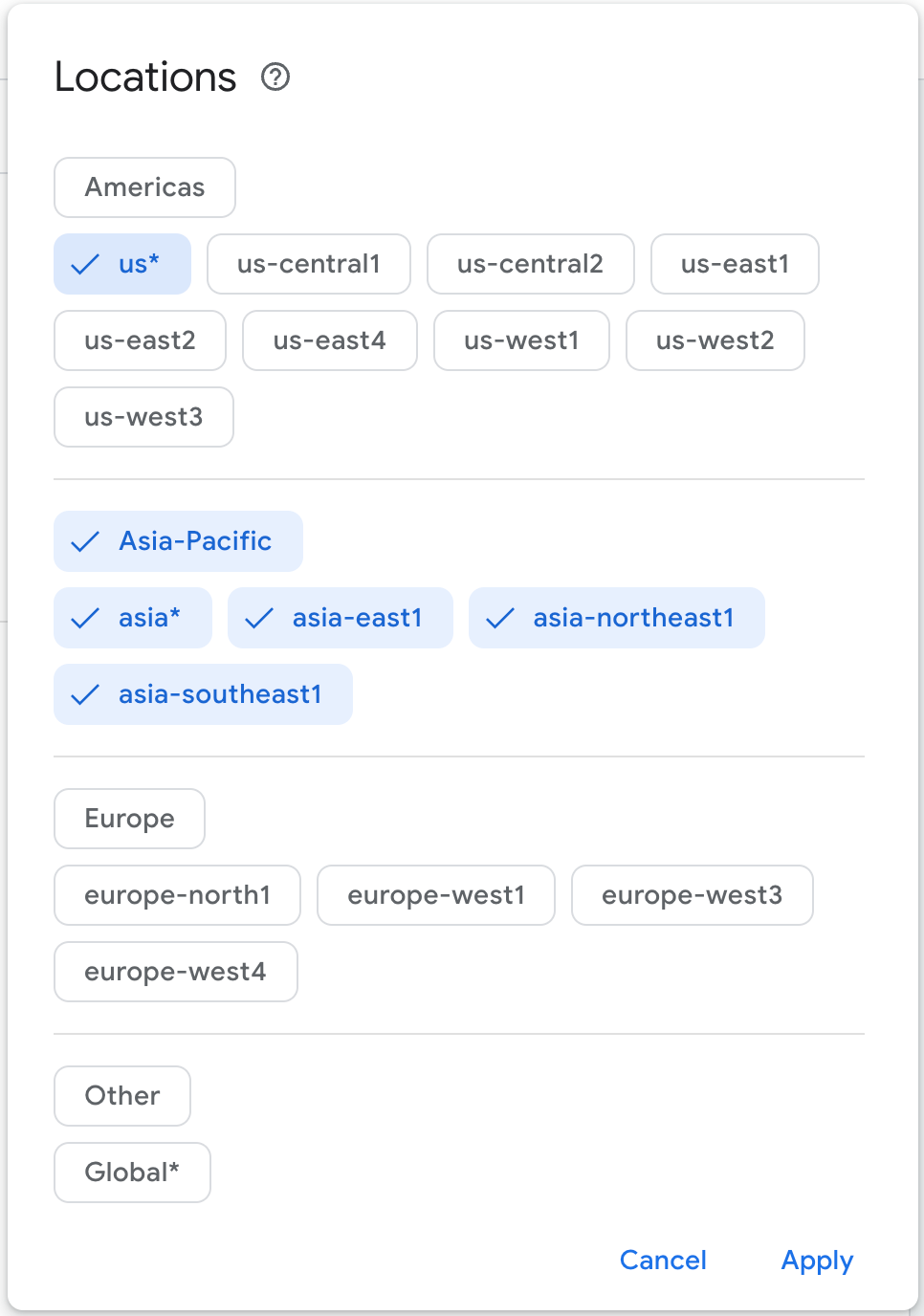
Standardmäßig sind alle Standorte aktiviert. Klicken Sie auf die Standortkacheln, um nach einer Teilmenge von Standorten zu filtern – nach Geografie (z. B. Nord-/Südamerika, Asiatisch-pazifischer Raum oder Europa), Mehrfachregionen (z. B. Global*) oder Regionen (z. B. us-east1). Die Kosten im Bericht werden nach den ausgewählten Regionen und Mehrfachregionen gefiltert. Mit den Kacheln unter Geografie können Sie schnell alle Regionen und Mehrfachregionen dieser Geografie auswählen (oder die Auswahl aufheben). Die Kacheln von Mehrfachregionen sind mit einem Sternchen markiert (beispielsweise |
||||||||||||||||||
Labels |
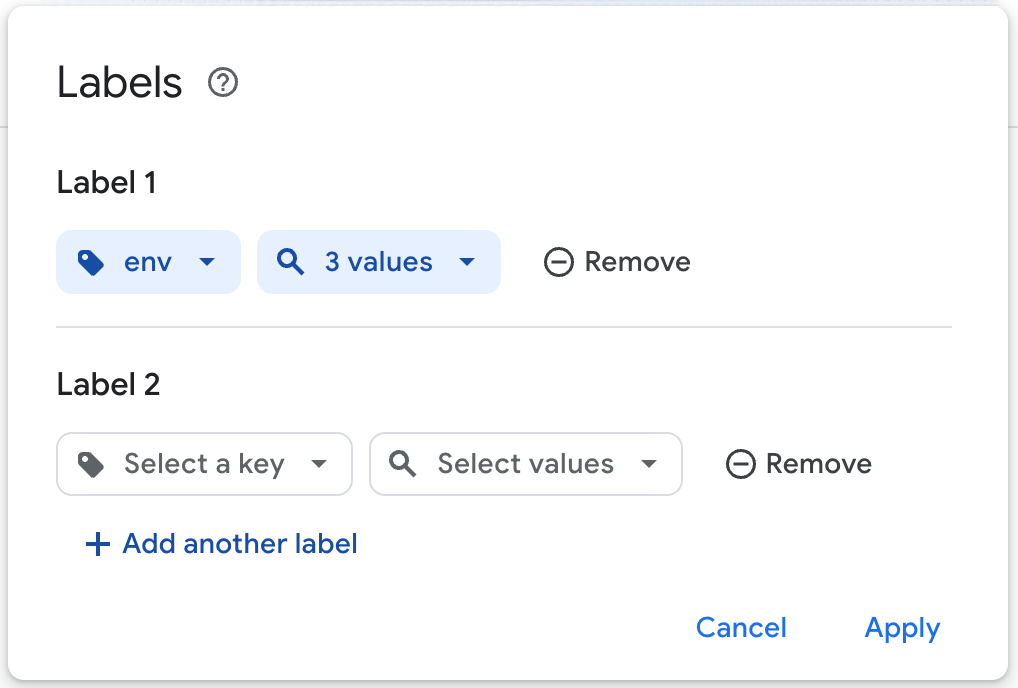
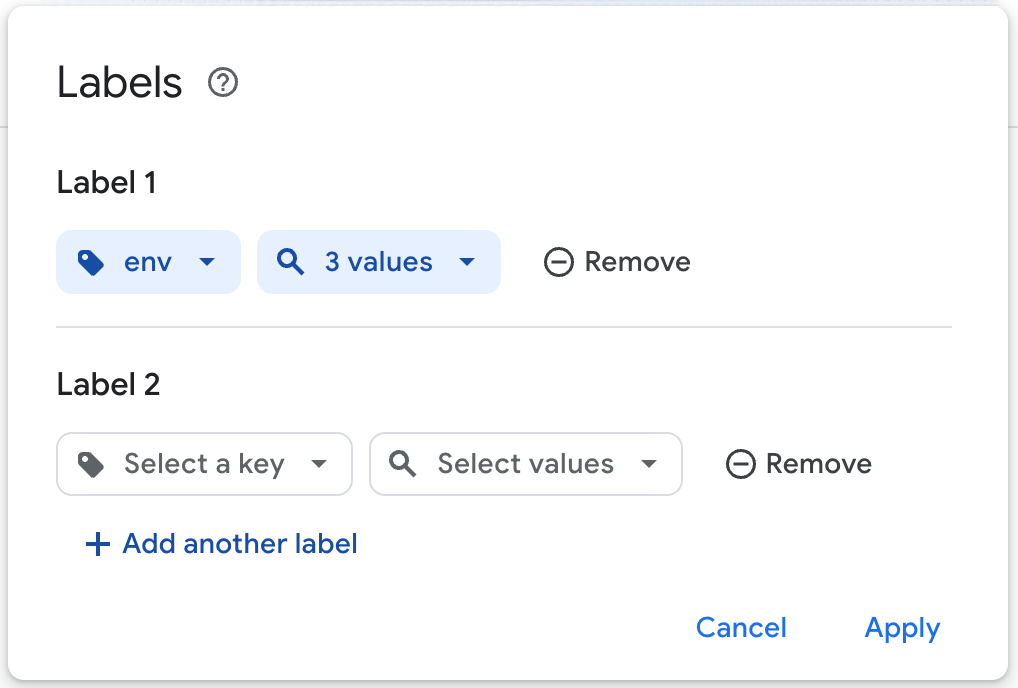
Labels sind Schlüssel/Wert-Paare, die Sie an die Ressourcennutzung anhängen, z. B. für Compute Engine, Cloud Storage oder Google Kubernetes Engine. So filtern Sie die Nutzungskosten nach Label:
Wenn Sie ein weiteres Label mit einem anderen Schlüssel hinzufügen möchten, klicken Sie auf + Label hinzufügen und wählen Sie dann den Schlüssel und die Werte für den Labelfilter aus. Wenn Sie einen Labelfilter entfernen möchten, klicken Sie rechts neben den Labelfeldern auf Entfernen oder auf das Symbol zum Löschen (). Beim Filtern nach Labelschlüsseln können Sie keine Labels auswählen, die auf ein Projekt angewendet werden. Sie können andere von Nutzern erstellte Labels auswählen, die Sie eingerichtet und auf Google Cloud -Dienste angewendet haben. Weitere Informationen zu Labels finden Sie unter Häufige Verwendungen von Labels und Best Practices für die Verwendung von Labels.
|
||||||||||||||||||
Gutschriften |
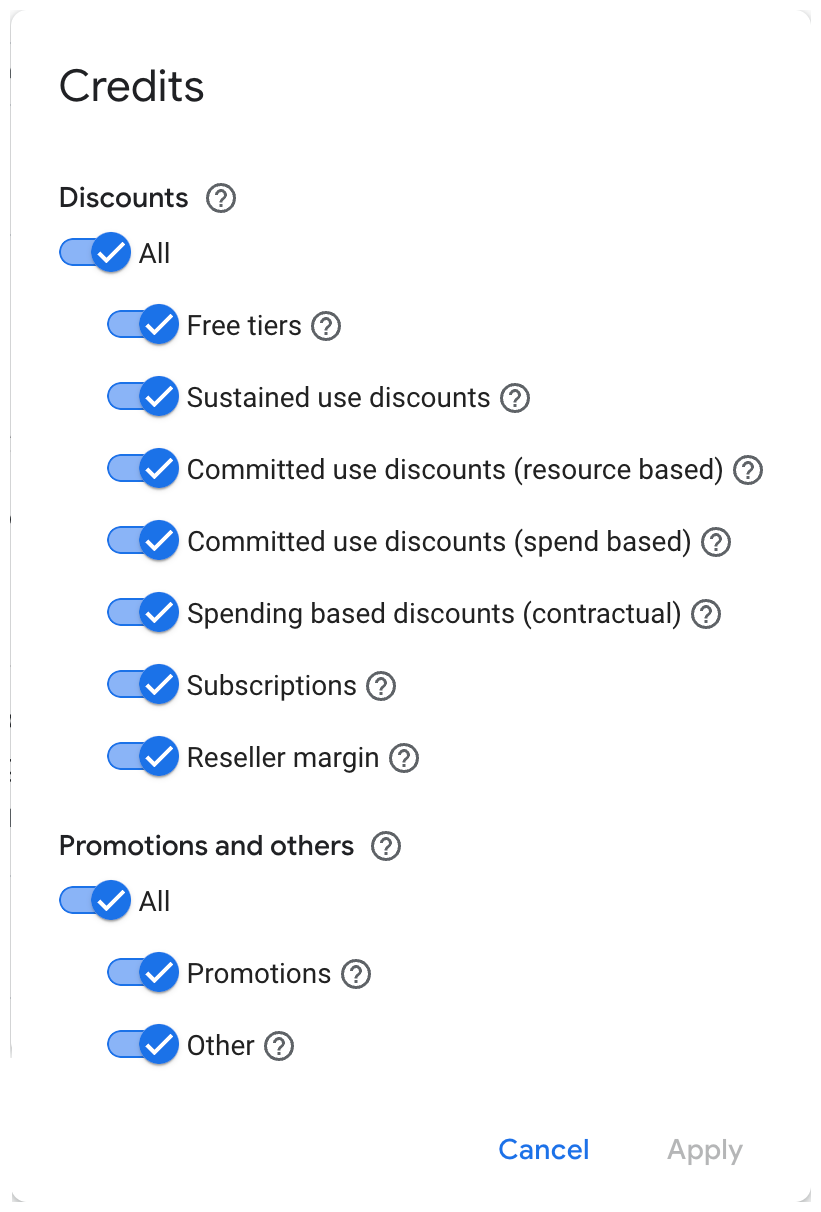
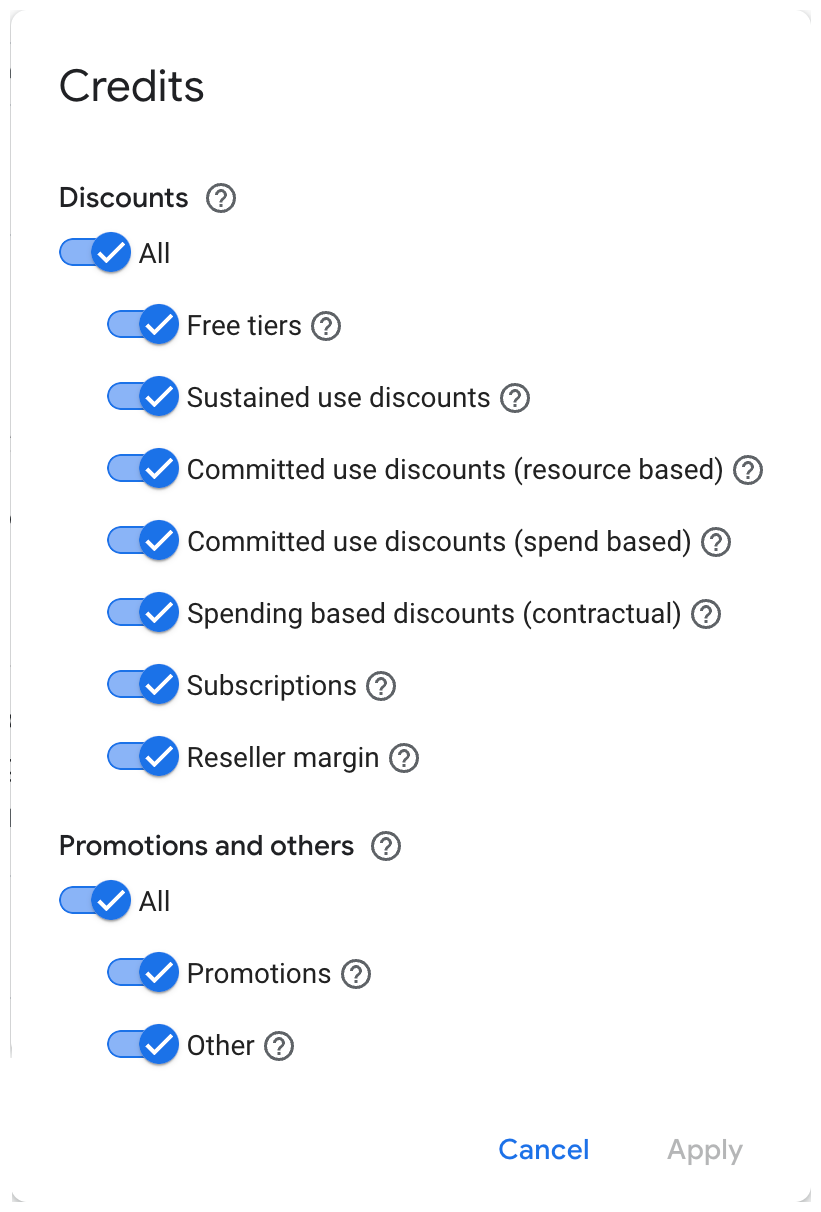
Sie können alle gültigen Gutschriften (Standard) auswählen, die in die Kostenberechnungen einbezogen werden sollen, oder Sie können einige oder alle Gutschriftenoptionen deaktivieren, um Gutschriften aus den Kostenberechnungen auszuschließen. Der Gutschriftenfilter zeigt nur die spezifischen Gutschrifttypen an, die für Ihre Google Cloud -Kosten angefallen sind. Wenn eine bestimmte Art von Gutschrift nicht auf Ihr Cloud-Rechnungskonto zutrifft, wird diese Gutschriftoption nicht in der Liste angezeigt. |
||||||||||||||||||
Kosten auf Rechnungsebene |
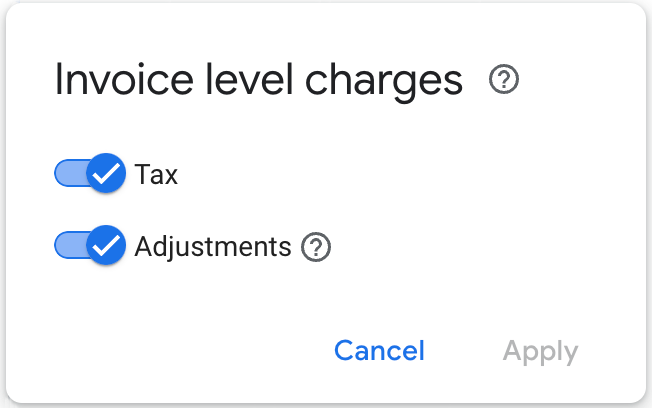
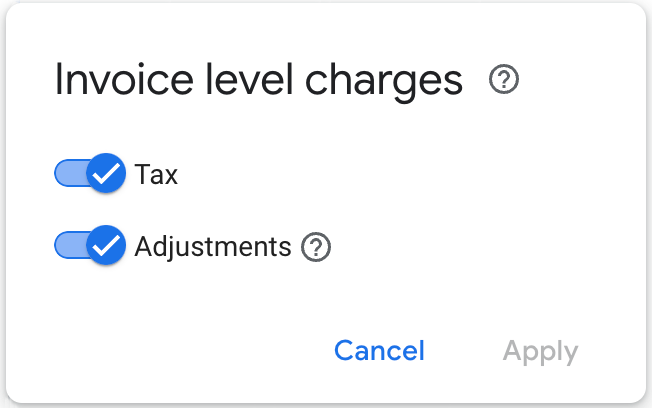
Wenn Sie den Filter Zeitraum so konfigurieren, dass der Typ Rechnungsmonat verwendet wird, können Sie alle Kosten auf Rechnungsebene (Standard) auswählen, die in den Gesamtkosten der Kostenberechnung berücksichtigt werden sollen, oder Sie können einige oder alle Optionen auf Rechnungsebene löschen. Gebühren nach Rechnung werden in der Kopfzeile des Berichts über dem Diagramm und in der Fußzeile des Berichts unter der Tabelle angezeigt. Weitere Informationen zum Aufrufen Ihrer Kosten nach Rechnung |
||||||||||||||||||
Diagrammeinstellungen anpassen
Die Diagrammeinstellungen wirken sich auf die Darstellung der Berichtsdaten in der Onlineansicht des Berichtsdiagramms aus. Die Diagrammeinstellungen haben keinen Einfluss auf die Daten, die als CSV-Datei heruntergeladen werden.
Über die Zeit aggregierte Kosten
Die Zeitaggregation wirkt sich auf die Darstellung der Daten im Berichtsdiagramm aus. Im Berichtsdiagramm werden die Kostendaten immer nach einer Zeitvariablen und einer sekundären Dimension Gruppieren nach zusammengefasst. Je nach der von Ihnen ausgewählten Einstellung für den Zeitraum werden im Berichtsdiagramm die Gesamtkosten nach Tag oder Monat aggregiert dargestellt. Sie können auch eine bevorzugte Zeitaggregation mit den datums- und monatsbasierten Gruppieren nach-Optionen angeben.
Im Diagramm wird der Zeitraum in aufsteigender Reihenfolge nach Zeit sortiert, d. h. von links nach rechts werden die Daten vom frühesten bis zum spätesten Datum oder Monat angezeigt.
So ändern Sie die Diagrammansicht, um zu visualisieren, wie die Kosten sich über die Zeit akkumulieren. Wählen Sie die Option Kumulative Werte anzeigen für das Diagramm.
Ein täglicher Zeitraum im Cloud Billing-Bericht beginnt um Mitternacht Pacific Time (UTC-8; USA und Kanada) und folgt dem Sommerzeitwechsel der USA.
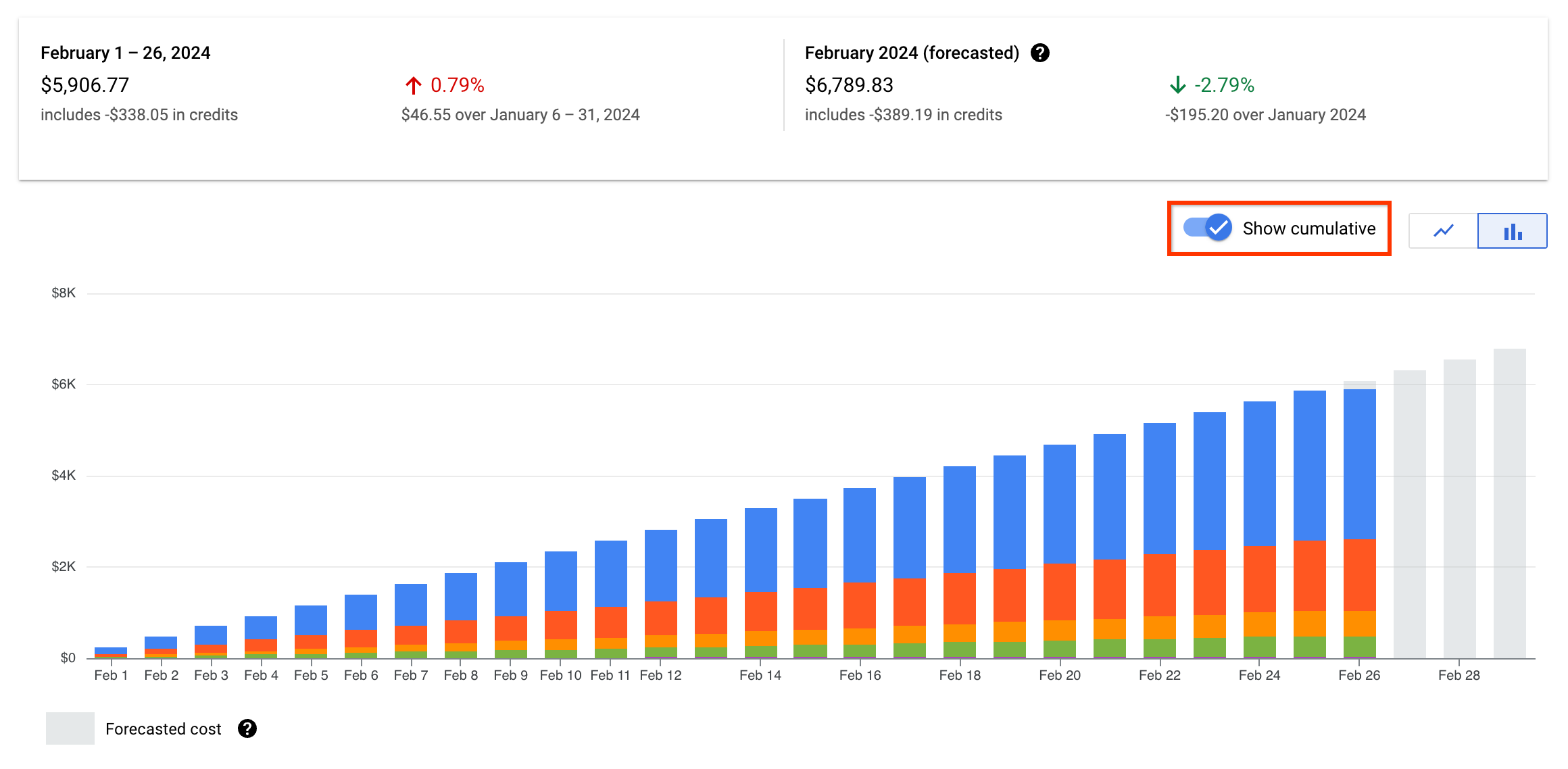
Diagrammformat
Über die Auswahl Liniendiagramm/Balkendiagramm über dem Diagramm können Sie die Diagrammanzeige ändern.
- Mit der Option Liniendiagramm wird ein gestapeltes Flächendiagramm erstellt, in dem für jede Gruppieren nach-Option Linien im Zeitverlauf dargestellt werden.
- Mit der Option Balkendiagramm wird ein gestapeltes Balkendiagramm mit Balken erstellt, die im Zeitverlauf dargestellt werden. Jeder Balken im Diagramm ist in mehrere gestapelte Unterbalken unterteilt, die jeweils einer Option für Gruppieren nach entsprechen.
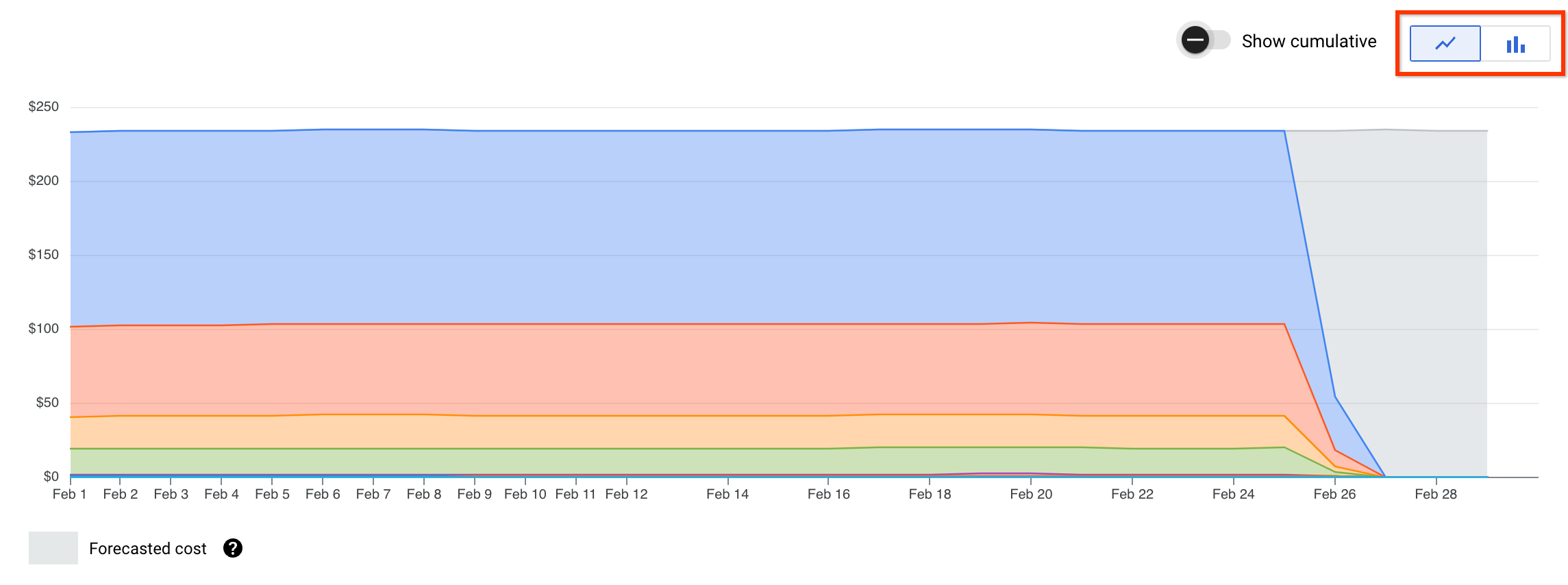
Reihenfolge der Daten
Die Reihenfolge der Daten im Berichtsdiagramm und der Berichtstabelle hängt von der Art der Gruppieren nach-Option ab, die Sie in den Berichtseinstellungen verwenden.
Gruppieren nach-Optionen für eine einzelne Dimension: Bei Verwendung einer Gruppieren nach-Option für eine einzelne Dimension (z. B. Dienst, Projekt oder SKU) wird die Reihenfolge der im gestapelten Linien- oder Balkendiagramm angezeigten Daten von der Datenkategorie bestimmt, nach der Sie in der Berichtstabelle sortieren. Diese ist in den Spaltenüberschriften der Tabelle durch einen Pfeil gekennzeichnet. Die Standardsortierreihenfolge ist für die Spalte Zwischensumme festgelegt. Die Zeilen werden in absteigender Reihenfolge sortiert, von den höchsten zu den niedrigsten Kosten.
Wenn Sie die Sortierreihenfolge der Daten ändern möchten, klicken Sie einfach auf eine andere Spaltenüberschrift. Die Richtung des Pfeils gibt an, ob die Sortierung in absteigender Reihenfolge – groß nach klein (Abwärtspfeil ) – oder in aufsteigender Reihenfolge – klein nach groß (Aufwärtspfeil ) – erfolgt. Wenn Sie die Sortierreihenfolge für die ausgewählte Spalte umkehren möchten, klicken Sie noch einmal auf die Spaltenüberschrift.
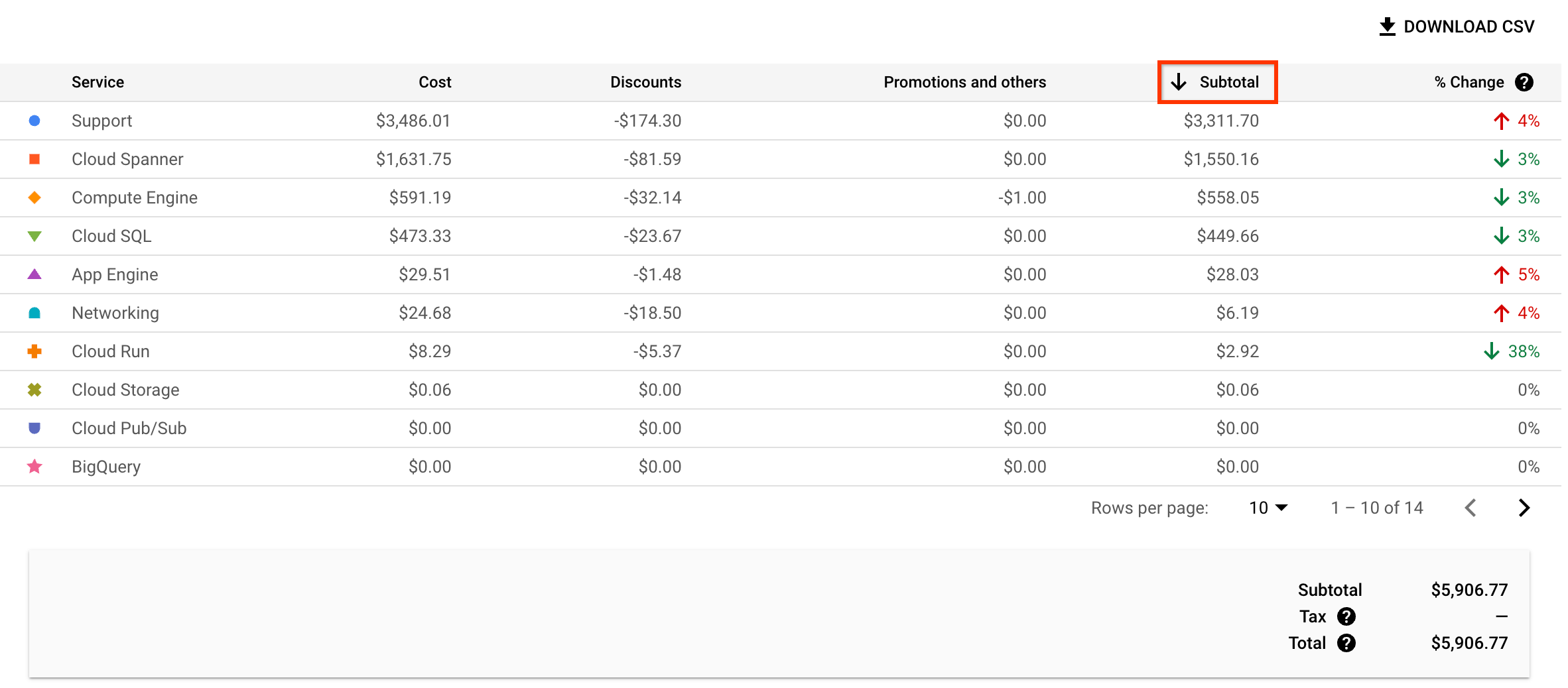
Gruppieren nach-Optionen für mehrere Dimensionen: Bei Verwendung einer mehrdimensionalen Gruppieren nach-Option (z. B. Datum > Dienst oder Monat > Projekt), wird die Sortierreihenfolge der Zeilen in der Berichtstabelle in absteigender Reihenfolge festgelegt, vom neuesten bis zum ältesten Datum oder Monat. Wenn Sie eine Zeile maximieren, um die nach der zusätzlichen Dimension zusammengefassten Kosten aufzurufen, wird die Kostenaufschlüsselung in der Spalte Zwischensumme in absteigender Reihenfolge sortiert, also von den höchsten zu den niedrigsten Kosten.
Wenn Sie die Option Gruppieren nach mit mehreren Dimensionen verwenden, können Sie die Sortierreihenfolge der Berichtsdaten nicht ändern.
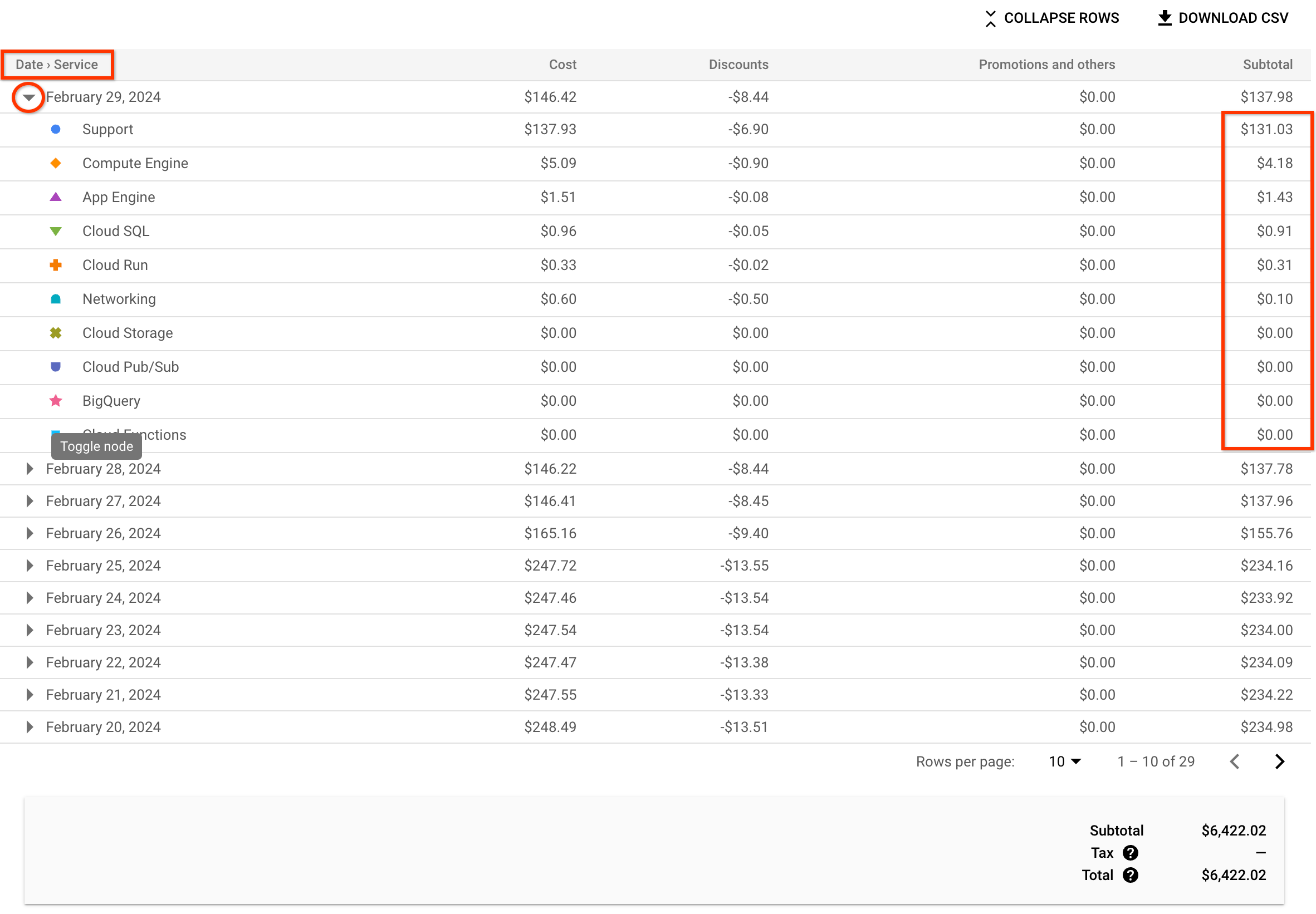
SQL-Abfrage für Ihre exportierten Abrechnungsdaten generieren und ausführen
Auf der Seite „Berichte“ können Sie die Berichtseinstellungen und Filter verwenden, um die Daten zu verfeinern, die in Ihrem Bericht zurückgegeben werden. Wenn Sie den Cloud Billing-Datenexport nach BigQuery aktiviert haben, können Sie eine SQL-Abfrage in BigQuery generieren, die so konfiguriert ist, dass sie die entsprechenden Einstellungen und Filter des Rechnungsberichts verwendet, um Ihre exportierten Rechnungsdaten abzufragen. Wenn die generierte Abfrage für Ihre exportierten Abrechnungsdaten ausgeführt wird, werden in BigQuery die gleichen Ergebnisse zurückgegeben wie im Rechnungsbericht.
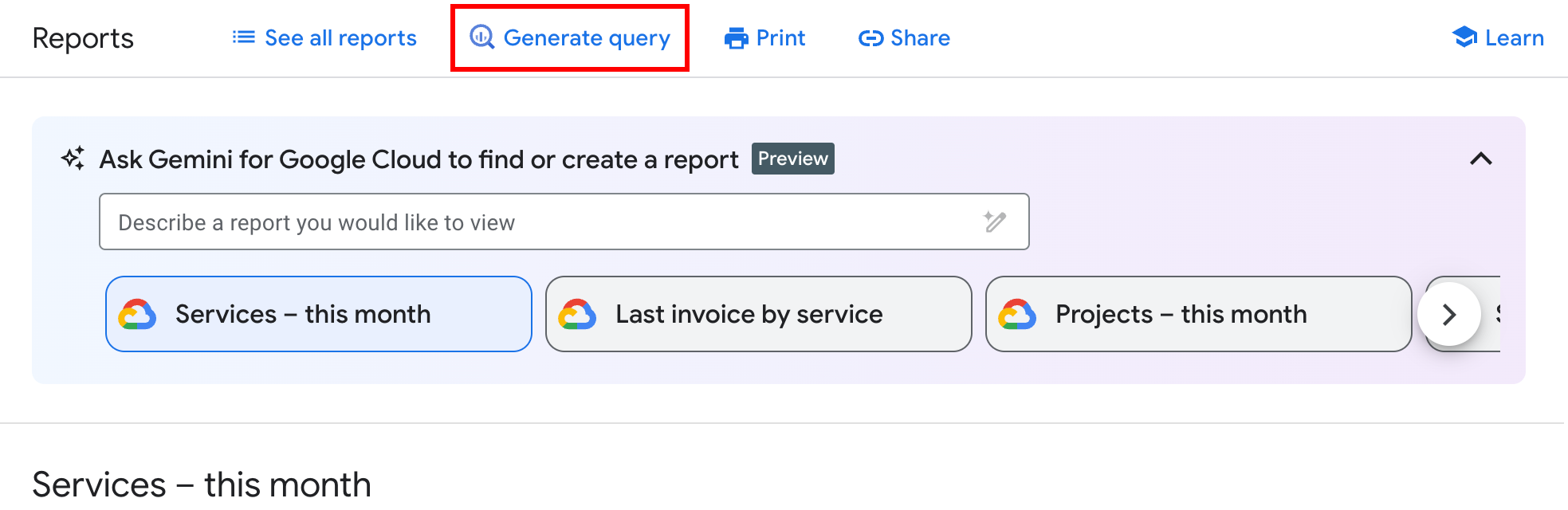
Voraussetzungen zum Generieren und Ausführen einer Abfrage
Damit Sie eine Abfrage aus einem Cloud Billing-Bericht generieren können, müssen Sie und Ihr Cloud-Rechnungskonto die folgenden Anforderungen erfüllen:
In Ihrem Cloud-Rechnungskonto muss der Cloud Billing-Datenexport nach BigQuery entweder für die Standardnutzungskosten oder für die detaillierte Nutzungskosten aktiviert sein.
Sie benötigen Berechtigungen zum Aufrufen der Kosten für Ihr Cloud-Rechnungskonto. Wenn Sie den Bericht mit Berechtigungen auf Projektebene aufrufen, die den Zugriff auf Kosten für ein einzelnes Projekt beschränken, können Sie keine Abfrage generieren.
Wenn Sie die Abfrage in BigQuery ausführen möchten, benötigen Sie die folgende Berechtigung:
Sie benötigen die Rolle BigQuery-Nutzer für das Google Cloud -Projekt, das das BigQuery-Dataset enthält, das zum Speichern der Cloud Billing-Daten verwendet wurde.
Wenn Sie benutzerdefinierte Rollen verwenden, um Berechtigungen für das Abrechnungsexportprojekt zu erteilen, muss Ihre benutzerdefinierte Rolle die Berechtigung
bigquery.jobs.createenthalten.
Sie generieren eine SQL-Abfrage aus einem Cloud Billing-Bericht. Die Abfrage wird für BigQuery generiert und dort ausgeführt. Möglicherweise verfügen Sie in Ihrem Cloud-Rechnungskonto über Berechtigungen, die es Ihnen ermöglichen, einen Bericht zu konfigurieren und eine Abfrage zu erstellen, ohne dass Sie über die BigQuery-Berechtigungen verfügen, die für die Ausführung der Abfrage erforderlich sind.
Kosten für die Nutzung zum Generieren und Ausführen von Abfragen
- Wenn Sie in Abrechnungsberichte eine SQL-Abfrage aus einem Abrechnungsbericht generieren, fallen dafür keine Kosten an.
- Wenn Sie in BigQuery Studio jedoch auf Ausführen klicken, um Ergebnisse zu generieren, werden Ihnen die Kosten für diese Aktion in Rechnung gestellt. Die Kosten hängen von der Datenmenge ab, die Sie abfragen.
Weitere Informationen zu den Kosten für die Verwendung von BigQuery zum Speichern und Analysieren Ihrer Cloud Billing-Daten finden Sie unter Nutzungskosten.
Abfrage generieren
So erstellen Sie eine SQL-Abfrage, die für Ihre nach BigQuery exportierten Abrechnungsdaten ausgeführt wird und Ergebnisse zurückgibt, die dem Konsolenbericht entsprechen:
- Rufen Sie in der Google Cloud Console die Seite Cloud Billing-Berichte auf.
- Legen Sie den gewünschten Zeitraum, die Gruppierungseinstellungen und andere Filter für den Bericht fest, um einen Bericht zu erstellen.
Klicken Sie auf Abfrage generieren.
Ein neues Browserfenster für BigQuery Studio wird geöffnet und eine SQL-Abfrage wird generiert, die so konfiguriert ist, dass Ihre exportierten Abrechnungsdaten mit den entsprechenden Parametern abgefragt werden, die in Ihrem Abrechnungsbericht verwendet werden. In BigQuery Studio ist das ausgewählte Projekt dasselbe Projekt, das in Ihrer Konfiguration für den Abrechnungsexport eingerichtet ist.
Informationen zur generierten Abfrage
Die generierte SQL-Abfrage besteht aus fünf Klauseln, mit denen eine Abfrage erstellt wird, die die entsprechenden Ergebnisse des Abrechnungsberichts der Quelle zurückgibt.
- SELECT: Definiert die Spalten, die von der Abfrage zurückgegeben werden, einschließlich Ausdrücken zum Berechnen der Werte in jeder Spalte.
- FROM: Der vollständige Pfad zur Datentabelle, die die nach BigQuery exportierten Cloud Billing-Daten enthält, angegeben durch drei durch Punkte getrennte Werte:
project-ID.BQ_dataset_name.BQ_table_name - WHERE: Entspricht der Zeitraum-Einstellung des Berichts und enthält alle spezifischen nicht standardmäßigen Filtereinstellungen, die Sie für den Bericht ausgewählt haben.
- GROUP BY: Entspricht der Einstellung „Gruppieren nach“ des Berichts.
- ORDER BY: Entspricht der standardmäßigen Datenreihenfolge-Einstellung für den Bericht, die auf der ausgewählten Gruppieren nach-Option basiert.
Abfrage ausführen
Nachdem Sie eine Abfrage aus einem Abrechnungsbericht generiert haben, müssen Sie sie ausführen, um die Ergebnisse in BigQuery Studio zu sehen.
- Folgen Sie der Anleitung unter Abfrage generieren, um eine SQL-Abfrage in BigQuery Studio zu erstellen.
Klicken Sie in BigQuery Studio auf Ausführen, um die Abfrage auszuführen und die Ergebnisse anzusehen.
Nachdem Sie die Abfrage ausgeführt haben, können Sie die Abfrageergebnisse mit verschiedenen Optionen speichern, z. B. als CSV- oder JSON-Datei, als BigQuery-Tabelle oder in Google Sheets. Wählen Sie Ergebnisse speichern aus, um die verfügbaren Speicheroptionen aufzurufen.
Sie können die Daten auch mit Tools wie Google Sheets, Looker oder Python analysieren. Wählen Sie Daten analysieren aus, um die verfügbaren Optionen für die explorative Datenanalyse aufzurufen.
Weitere Informationen zu BigQuery
- Einführung in SQL in BigQuery
- Übersicht über BigQuery-Analysen
- BigQuery in der Google Cloud Console verwenden
- IAM-Rollen und -Berechtigungen für BigQuery
- Zugriff auf BigQuery-Ressourcen mit IAM steuern
- BigQuery-Speicher- und ‑Abfragekosten schätzen
Berichtsansichten speichern und freigeben
Sie können viele Optionen zum Anpassen Ihrer Onlineberichte festlegen. Nachdem Sie Ihre Berichtseinstellungen konfiguriert haben, um eine benutzerdefinierte Ansicht zu erstellen, können Sie Ihre Einstellungen speichern, damit sie später von Ihnen oder einer anderen Person in Ihrem Unternehmen wiederverwendet werden können. Diese Person muss über die richtige Berechtigungsstufe zum Anzeigen von Berichten für das Cloud-Rechnungskonto verfügen. Mit den folgenden Optionen können Sie Ihre benutzerdefinierten Berichtsansichten speichern und freigeben:
- Gespeicherte Berichte: Sie können Als neu speichern auswählen, um die Diagrammeinstellungen und die Einstellungen Gruppieren nach und Filtern zu speichern, die Sie bei der Konfiguration des Berichts ausgewählt haben. Gespeicherte Berichte werden auf der Seite Alle Berichte gespeichert und sind für Nutzer in Ihrer Organisation mit Cloud Billing-Zugriff auf Kontoebene verfügbar. Sie können Berichte für alle Kosten und Projekte für das Cloud-Rechnungskonto einsehen.
- Freigeben: Optional können Sie die URL eines benutzerdefinierten Berichts freigeben. Dazu verwenden Sie die Schaltfläche Freigeben. Mit der Option Freigeben können Sie die URL eines benutzerdefinierten Berichts an einen Empfänger Ihrer Wahl außerhalb der Berichts-UI senden. Wenn Sie Ihren Bericht durch Festlegen von Filtern und Gruppierungen konfigurieren, wird Ihre Browser-URL entsprechend aktualisiert. Sie können den Bericht freigeben, indem Sie die URL kopieren. Das Feature Freigeben ist für Kunden mit Cloud Billing-Zugriff auf Kontoebene sowie für Projektinhaber, Projektbearbeiter und Projektbetrachter verfügbar, die Cloud Billing-Berichte für ihre spezifischen Google Cloud Projekte aufrufen können.
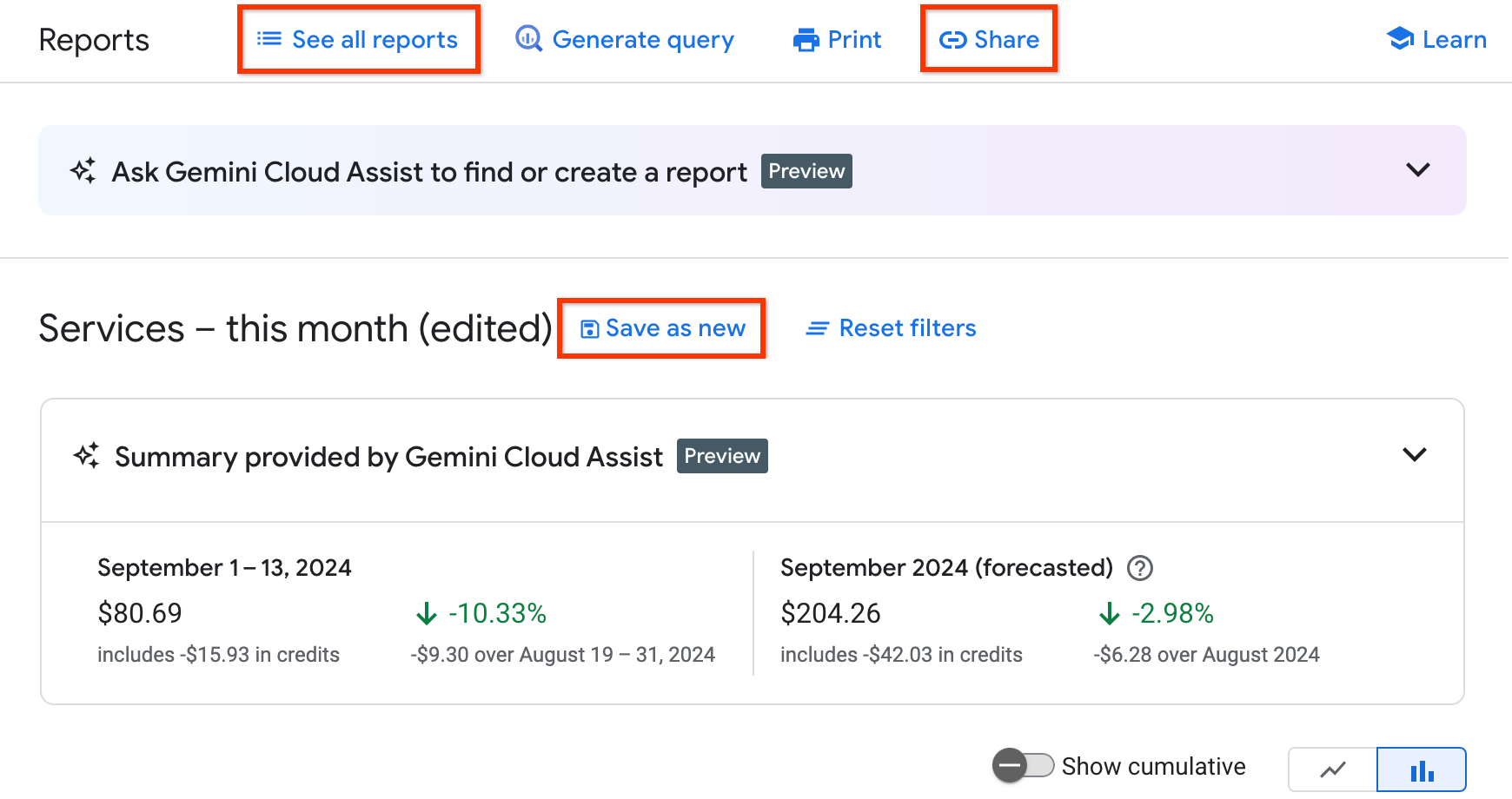
Erforderliche Berechtigungen zum Erstellen eines gespeicherten Berichts oder zum Zugriff darauf
Die Funktion Gespeicherte Berichte ist für Kunden mit der richtigen Berechtigungsstufe für das Cloud-Rechnungskonto verfügbar. Für die Interaktion mit der Funktion Gespeicherte Berichte benötigen Sie Berechtigungen für den Cloud Billing-Zugriff auf Kontoebene. Die Rollen mit den erforderlichen Berechtigungen sind Rechnungskontoadministrator, Kostenverwalter für Rechnungskonto oder Rechnungskontobetrachter für Ihr Cloud-Rechnungskonto.
- Rechnungskontoadministratoren und Kostenverwalter für Rechnungskonten haben uneingeschränkten Zugriff auf die Funktion Gespeicherte Berichte und können Folgendes:einen neuen, benutzerdefinierten gespeicherten Bericht erstellen, einen beliebigen gespeicherten Bericht öffnen und benutzerdefinierte gespeicherte Berichte aktualisieren, umbenennen und löschen.
- Rechnungskontobetrachter können einen zuvor erstellten, gespeicherten Bericht öffnen, jedoch keine neuen gespeicherten Berichte erstellen oder gespeicherte Berichte aktualisieren, umbenennen oder löschen.
- Als Projektinhaber, Projektbearbeiter oder Projektbetrachter können Sie Cloud Billing-Berichte für Ihre spezifischen Google Cloud-Projekte aufrufen, einschließlich der von Google Cloudbereitgestellten vorgefertigten Berichte. Da Sie jedoch auf dieser Ebene des Abrechnungszugriffs nicht die Möglichkeit haben, alle Kosten für alle Projekte aufzurufen, die mit dem Cloud-Rechnungskonto verknüpft sind, können Sie benutzerdefinierte gespeicherte Berichte nicht auf der Seite Alle Berichte erstellen oder darauf zugreifen. Stattdessen können Sie mit dem Feature Freigeben die URL eines benutzerdefinierten Berichts kopieren und freigeben.
Weitere Informationen zu Cloud Billing-Berechtigungen finden Sie unter Übersicht über die Cloud Billing-Zugriffssteuerung.
Neue Berichtsansicht speichern
- Rufen Sie in der Google Cloud Console die Seite Cloud Billing-Berichte auf.
- Legen Sie die gewünschten Diagrammeinstellungen und die Einstellungen für den Bericht Gruppieren nach und andere Filter fest.
- Klicken Sie neben dem Berichtsnamen auf Als neu speichern.
- Geben Sie einen Namen für den gespeicherten Bericht ein (erforderlich). Standardmäßig wird ein Name anhand der ausgewählten Filter automatisch ausgefüllt.
- Klicken Sie auf Als neu speichern.
Gespeicherten Bericht öffnen
- Rufen Sie in der Google Cloud Console die Seite Cloud Billing-Berichte auf.
- Klicken Sie in der Symbolleiste „Berichte“ auf Alle Berichte ansehen.
- Ihre benutzerdefinierten, gespeicherten Berichte werden in der Liste Meine Berichte kategorisiert. Sie können einen Ihrer Berichte oder einen der vonGoogle Cloudbereitgestellten vordefinierten Berichte auswählen.
- Klicken Sie auf einen gespeicherten Bericht, um ihn mit den gespeicherten Einstellungen und Filtern zu öffnen. Wenn Sie viele gespeicherte Berichte haben, können Sie die Liste der Berichte, aus denen Sie auswählen können, nach Berichtsname filtern.
Benutzerdefinierten gespeicherten Bericht aktualisieren, um andere Berichtseinstellungen zu verwenden
- Rufen Sie in der Google Cloud Console die Seite Cloud Billing-Berichte auf.
- Klicken Sie in der Symbolleiste „Berichte“ auf Alle Berichte ansehen.
- Klicken Sie auf einen Ihrer gespeicherten Berichte, um ihn mit den gespeicherten Einstellungen und Filtern zu öffnen.
- Aktualisieren Sie die Diagrammeinstellungen und die Einstellungen für den BerichtGruppieren nach und andere Filter, um eine andere Berichtsansicht zu erstellen.
- Klicken Sie neben dem Berichtsnamen auf Speichern.
Klicken Sie auf Änderungen speichern, um den Bericht mit den aktualisierten Einstellungen zu speichern.
Die aktualisierten Filtereinstellungen werden jetzt mit dem ursprünglichen Namen des gespeicherten Berichts im vorhandenen gespeicherten Bericht gespeichert. Wenn Sie den gespeicherten Bericht gemäß der aktualisierten Einstellung und den Filtern umbenennen möchten, führen Sie die Schritte zum Umbenennen des gespeicherten Berichts aus.
Einen neuen gespeicherten Bericht auf Grundlage eines vorhandenen gespeicherten Berichts erstellen
- Rufen Sie in der Google Cloud Console die Seite Cloud Billing-Berichte auf.
- Klicken Sie in der Symbolleiste „Berichte“ auf Alle Berichte ansehen.
- Klicken Sie auf einen Ihrer gespeicherten Berichte, um ihn mit den gespeicherten Einstellungen und Filtern zu öffnen.
- Aktualisieren Sie die Diagrammeinstellungen und die Einstellungen für den BerichtGruppieren nach und andere Filter, um eine andere Berichtsansicht zu erstellen.
- Klicken Sie neben dem Berichtsnamen auf Speichern und wählen Sie dann Als neu speichern aus.
- Geben Sie einen Namen für den gespeicherten Bericht ein (erforderlich). Standardmäßig wird ein Name anhand des vorherigen Berichtsnamens automatisch ausgefüllt.
- Klicken Sie auf Als neu speichern.
Gespeicherten Bericht umbenennen
- Rufen Sie in der Google Cloud Console die Seite Cloud Billing-Berichte auf.
- Klicken Sie in der Symbolleiste „Berichte“ auf Alle Berichte ansehen.
- Klicken Sie auf einen Ihrer Berichte, um den gespeicherten Bericht zu öffnen, den Sie umbenennen möchten. Sie können keine der von Google Cloudbereitgestellten vorgefertigten Berichte umbenennen.
- Wählen Sie rechts neben dem Namen des Berichts das Menü Aktionen () aus.
- Wählen Sie Berichtsnamen bearbeiten aus.
- Aktualisieren Sie den Namen des Berichts und klicken Sie dann auf Speichern.
Gespeicherten Bericht löschen
- Rufen Sie in der Google Cloud Console die Seite Cloud Billing-Berichte auf.
- Klicken Sie in der Symbolleiste „Berichte“ auf Alle Berichte ansehen.
- Klicken Sie auf Ihre Berichte, um den gespeicherten Bericht zu öffnen, den Sie löschen möchten. Sie können keine der von Google Cloudbereitgestellten vordefinierten Berichte löschen.
- Wählen Sie rechts neben dem Namen des Berichts das Menü Aktionen () aus.
- Wählen Sie Bericht löschen aus.
- Wählen Sie Löschen aus, um den gespeicherten Bericht endgültig zu löschen. Dieser Vorgang kann nicht rückgängig gemacht werden.
URL eines benutzerdefinierten Berichts freigeben oder als Lesezeichen speichern
Zusätzlich zum Feature „Gespeicherte Ansichten“ können Sie die URL eines benutzerdefinierten Berichts als Lesezeichen speichern oder freigeben. Wenn Sie Ihren Bericht durch Festlegen von Filtern und der Option Gruppieren nach konfigurieren, wird Ihre Seiten-URL entsprechend aktualisiert.
- Sie können den Bericht freigeben, indem Sie die URL kopieren. Klicken Sie auf Freigeben, um die URL in die Zwischenablage zu kopieren.
- Optional können Sie in Ihrem Browser die URL mit einem Lesezeichen versehen, um die URL mit Ihren Berichtseinstellungen zu speichern.
Gefilterte Berichtsdaten in eine CSV-Datei herunterladen
Sie können die Berichtsdaten mit der Auswahl CSV herunterladen über der Übersichtstabelle in eine CSV-Datei herunterladen. Die heruntergeladenen Daten werden durch die von Ihnen festgelegten Filter begrenzt und enthalten alle Zeilen und Spalten in der Berichtstabelle sowie zusätzliche Spalten, je nach ausgewählter Einstellung für Gruppieren nach.
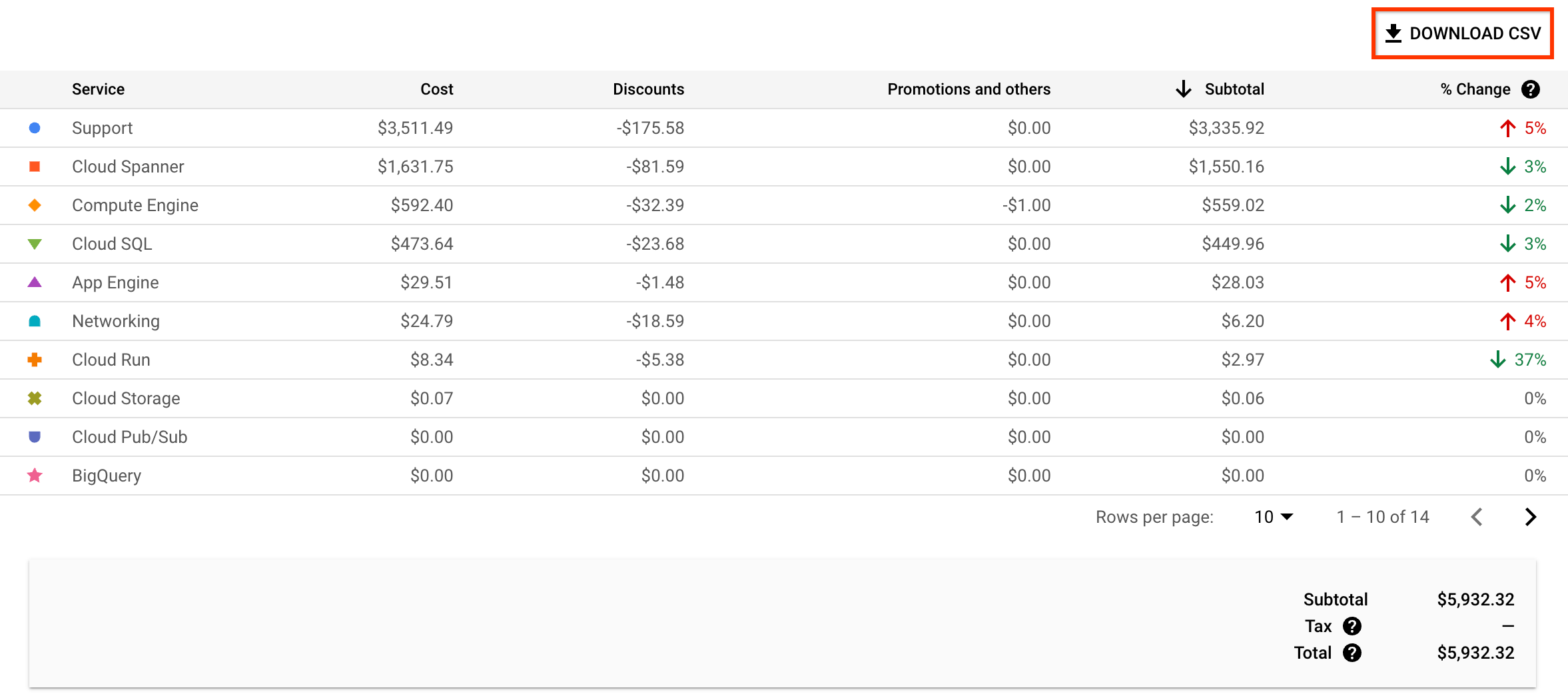
Name der CSV-Datei
Für die Berichtsdaten folgt der Dateiname diesem Muster:
[Billing Account name]_Reports, [YYYY-MM-DD] — [YYYY-MM-DD].csv
Beispiel: Eine CSV-Datei mit den Berichtsdaten für ein Cloud-Rechnungskonto mit dem Namen My Billing Account für einen Zeitraum von 1. Oktober bis 31. Dezember 2022 heißt:
My Billing Account_Reports, 2022-10-01 - 2022-12-31.csv
Doppelte Berichtsnamen
Wenn Sie einen Bericht mit demselben Zeitraum mehrmals herunterladen, ist der Standardberichtsname identisch. Wenn Sie Ihren Bericht mit einem bestimmten Satz von Parametern konfiguriert haben, sollten Sie die CSV-Datei so umbenennen, dass Sie zwischen Berichten unterscheiden können, die denselben Zeitraum haben, aber verschiedene Berichtseinstellungen oder Filter verwenden.
Spalten im Download der CSV-Datei
Die Datenspalten in einer CSV-Datei hängen von der Einstellung Gruppieren nach ab. Jede CSV-Datei enthält Daten für die folgenden Spalten zu Gebühren und Gutschriften, wobei die Beträge gemäß der Kostenaufschlüsselung über die ausgewählte Option Gruppieren nach zusammengefasst sind:
- Kosten oder Listenkosten: Die Kosten für die Nutzung ohne Gutschriften. Die Kostenspalte, die im Bericht und im CSV-Download angezeigt wird, hängt vom Typ des Cloud-Rechnungskonto und den Berichtseinstellungen ab.
- Ausgehandelte Einsparungen: Wenn in Ihrer Berichtstabelle die Spalte Listenkosten angezeigt wird, sehen Sie auch die Spalte Ausgehandelte Einsparungen.
- Rabatte: Gutschriften wie Rabatte für kontinuierliche Nutzung, Rabatte für zugesicherte Nutzung und kostenlose Stufen.
- Angebote und anderes: Bietet eine kostenlose Testversion und andere Werbeaktionen.
- Ungerundete Zwischensumme: Die berechneten Kosten der Nutzung mit einer Genauigkeit von bis zu sechs Dezimalstellen. Dies kann hilfreich sein, wenn Sie Ihre Kostendetails analysieren und die Ursache von Diskrepanzen aufgrund der Rundung verstehen möchten.
- Zwischensumme: Die berechneten Kosten der Nutzung, gerundet auf zwei Dezimalstellen.
- Prozentuale Änderung der Zwischensumme im Vergleich zum vorherigen Zeitraum: Wenn diese Spalte in der Berichtstabelle angezeigt wird, sind die Werte für die prozentuale Änderung im CSV-Download enthalten. Diese Spalte ist im CSV-Download für Berichte nicht enthalten, die eine mehrdimensionale Gruppieren nach-Option, z. B. Datum > Dienst oder Monat > Projekt verwenden.
Jedes Label für eine Währungsspalte enthält ein Symbol für die Währung des Cloud-Rechnungskonto (z. B. $ für USD oder £ für GBP).
Einstellung Gruppieren nach
Zusätzlich zu den Gebühren- und Gutschriftsspalten wirken sich die Option Gruppieren nach und die Einstellungen des Zeitraums darauf aus, welche Datenspalten heruntergeladen werden. Die Option Gruppieren nach wirkt sich auf den Detaillierungsgrad des Berichts aus. Je detaillierter der Bericht ist, desto mehr Zeilen werden zurückgegeben.
| Einstellung Gruppieren nach | Zeilen im Bericht | Zusätzliche Spalten im CSV-Download |
|---|---|---|
| Datumsbasiertes Gruppieren nach (z. B. Datum > Dienst) | Eine Zeile für jede Dimension, aufgeschlüsselt nach Datum. Wenn Sie beispielsweise Datum > Projekt auswählen, enthält die CSV-Datei eine Zeile für die täglichen Kosten jedes Projekts. Wenn Sie eine datumsbasierte Option auswählen, enthält die CSV-Datei nicht die Spalte Prozentuale Änderung. | Datum |
| Monatsbasiertes Gruppieren nach (z. B. Monat > Dienst) | Eine Zeile für jede Dimension, aufgeschlüsselt nach Monat. Wenn Sie beispielsweise Monat > Projekt auswählen, enthält die CSV-Datei eine Zeile für die monatlichen Kosten jedes Projekts. Wenn Sie eine monatsbasierte Option auswählen, enthält die CSV-Datei nicht die Spalte Prozentuale Änderung. | Monat |
| Projekt | Eine Zeile mit Kosten, die pro Projekt summiert sind, mit einer zusätzlichen Zeile für Kosten, die nicht projektspezifisch sind. | Projektname, Projekt-ID, Projektnummer |
| Projekthierarchie | Eine Zeile mit Kosten, die pro Projekthierarchie summiert sind, mit einer zusätzlichen Zeile für Kosten, die nicht projektspezifisch sind, und einer Zeile für Kosten, die nicht in einer Projekthierarchie enthalten sind. | Projektname, Projekt-ID, Projektnummer, Projekthierarchie |
| Dienst | Eine Zeile mit Kosten, die pro Dienst summiert sind, z. B. Compute Engine, Cloud Run, App Engine. | Dienstbeschreibung, Dienst-ID |
| SKU | Eine Zeile mit Nutzungs- und Kostendetails für jede SKU. Durch die Einstellung Gruppieren nach werden die ausführlichsten Details in den Kostenberichten zurückgegeben. | Dienstbeschreibung, Dienst-ID, SKU-Beschreibung, SKU-ID, Nutzungsbetrag, Nutzungseinheit |
| Unterkonto | Eine Zeile mit Kosten, die pro Rechnungskonto summiert sind, einschließlich des übergeordneten Kontos und der zugehörigen Unterkonten. | Name des Rechnungskontos, ID des Rechnungskontos |
| Standort: Region oder Multi-Region | Eine Zeile mit Kosten, die pro einzelner Region summiert sind, in der die Nutzung stattgefunden hat, einschließlich einer Zeile für Gebühren, die nicht standortspezifisch sind. | Region |
| Labelschlüssel | Beim Gruppieren nach Label können Sie jeweils genau einen Labelschlüssel auswählen.
Der Bericht gibt genau eine Zeile für jedes eindeutige Label key:value pair
für den ausgewählten Labelschlüssel und eine Zeile für Gebühren für andere Nutzung zurück. |
Label |
Zusätzliche Hinweise zur CSV-Datei
Die von Ihnen festgelegten Filter passen die in der Tabelle angezeigten Zeilen sowie die Daten, die als CSV-Datei heruntergeladen werden, an.
Die Kosten- und Gutschriftdaten in der Berichtstabelle werden für den angegebenen Zeitraum zusammengefasst.
Die CSV-Datei des Berichts enthält Kopfzeileninformationen, die den Namen des Cloud-Rechnungskonto und den für den Bericht festgelegten Zeitraum angeben.
Die CSV-Datei für den Bericht enthält die Fußzeilendetails, die unter der Berichtstabelle angezeigt werden. Die Fußzeilendetails können Kosten auf Rechnungsebene wie Steuern und Korrekturen enthalten, wenn Sie Ihren Bericht so konfiguriert haben, dass die Rechnungsdetails angezeigt werden.
Prognostizierte Kosten ansehen
Mit dem Prognosefeature können Sie bis zu zwölf Monate in der Zukunft sehen, wie sich Ihre Kosten entwickeln und wie viel Sie ausgeben werden.
Wenn Sie Ihren Cloud Billing-Bericht mit einem Datumsbereich aufrufen, der mit einem Datum in der Zukunft endet, werden in Ihrem Cloud Billing-Berichtsdiagramm sowohl die tatsächlichen Kosten als auch die prognostizierten Kosten angezeigt:
- Der Berichtskopf über dem Diagramm bietet eine unterteilte Ansicht der Kosten mit den tatsächlichen vom Startdatum an berechneten Kosten sowie den prognostizierten Gesamtkosten für den gesamten Datumsbereich.
- Die prognostizierten Kosten werden im Diagramm mit hellgrau dargestellt.
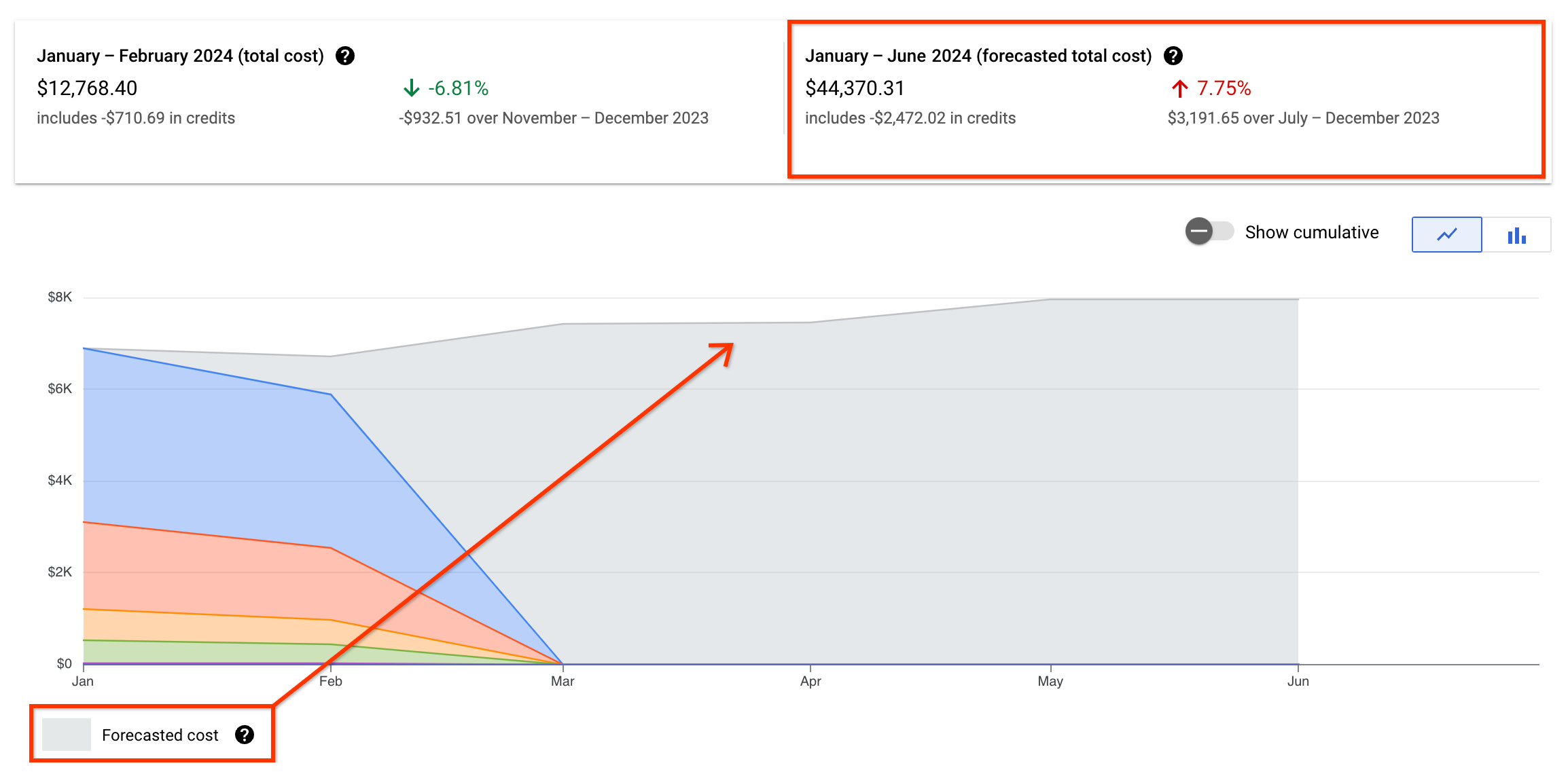
Kostenprognosen ansehen
In Berichten sind Prognosen für Folgendes verfügbar:
- Alle Filter sind kombinierbar (mit Ausnahme des Zeitraums Rechnungsmonat).
Alle Zeiträume von Nutzungsdatum, die mit einem Datum in der Zukunft enden. Prognosen für den Zeitraum Rechnungsmonat sind nicht verfügbar.
- Wenn Sie den Bericht für den Zeitraum Aktueller Monat aufrufen, ist das Standardenddatum der letzte Tag des aktuellen Monats.
Wenn Sie einen Zeitraum festlegen möchten, wählen Sie Nutzungsdatum und einen Datumsbereich aus, bei dem das Datum unter Bis: auf ein Datum in der Zukunft festgelegt ist.
Sie können Ihre prognostizierten Ausgaben bis zu zwölf Monate in der Zukunft sehen.
Die Kostenvorhersage basiert auf KI.
Das Modell für die Kostenvorhersage nutzt fortschrittliche Techniken für maschinelles Lernen, um komplexe Kostenmuster zu analysieren und Unvollkommenheiten bei realen Daten zu berücksichtigen. So erhalten Sie zuverlässigere und umsetzbare Kostenvorhersagen. Der Kostentrend wird bestimmt durch:
- Verlaufsdaten erfassen: Basierend auf den ausgewählten Berichtsfiltern werden alle Ihre bisherigen Google Cloud Ausgaben für das Prognosemodell erfasst.
- Smarte Datenvorbereitung: Mit einer umfassenden Reihe von Datenvorbereitungsschritten werden hochwertige Daten vorbereitet, mit denen Ausreißerkosten (z. B. unerwartete Kostensteigerungen) intelligent behandelt, Lücken in Nutzungsdaten genauer geschlossen und erhebliche Änderungen in Ihren Ausgabenmustern erkannt werden, um die Prognose entsprechend anzupassen (z. B. aufgrund neuer Projektstarts oder wichtiger Architekturänderungen).
- Berücksichtigung von Saisonalität und Trends: Die Machine-Learning-Engine ist so konzipiert, dass sie mehrere Ebenen von Saisonalität und zugrunde liegenden Trends in Ihren Kostendaten erkennt und sich daran anpasst. Außerdem werden verschiedene wiederkehrende Muster wie tägliche, wöchentliche und monatliche Zyklen in Ihren Cloud-Ausgaben erkannt und modelliert.
- Umfassende Datenregularisierung: Das Prognosemodell strukturiert Ihre Kostendaten im Zeitverlauf konsistent, sodass unsere Modelle für maschinelles Lernen zuverlässige Zeitreihenanalysen ermöglichen. So wird eine Prognose erstellt, die komplexe Trends und mehrere Saisonalitäten berücksichtigt und Datenanomalien verarbeitet.
Die prognostizierten Gesamtkosten umfassen folgende Kosten:
- Die tatsächlichen Gesamtkosten bis heute im ausgewählten Zeitraum.
- Die prognostizierten Kosten für jeden künftigen Tag im ausgewählten Zeitraum.
Kosten nach Projekthierarchie aufrufen
Durch das Aufrufen der Kosten nach Projekthierarchie können Sie die Kosten nach Ordner oder Organisation analysieren. Wenn Sie beispielsweise in einer Organisation Ordner zur Darstellung von Kostenstellen verwenden, können Sie den Bericht so konfigurieren, dass alle Kosten nach diesen Kostenstellen gruppiert werden.
Um Ihre Kosten nach Projekthierarchie, einschließlich Kosten nach Organisationen oder Kosten nach Ordnern, zu analysieren, setzen Sie die Option Gruppieren nach auf Projekthierarchie. Sie können auch den Filter für Ordner und Organisationen verwenden, um bestimmte Ordner und Organisationen auszuwählen, um die im Bericht zurückgegebenen Daten zu konzentrieren.
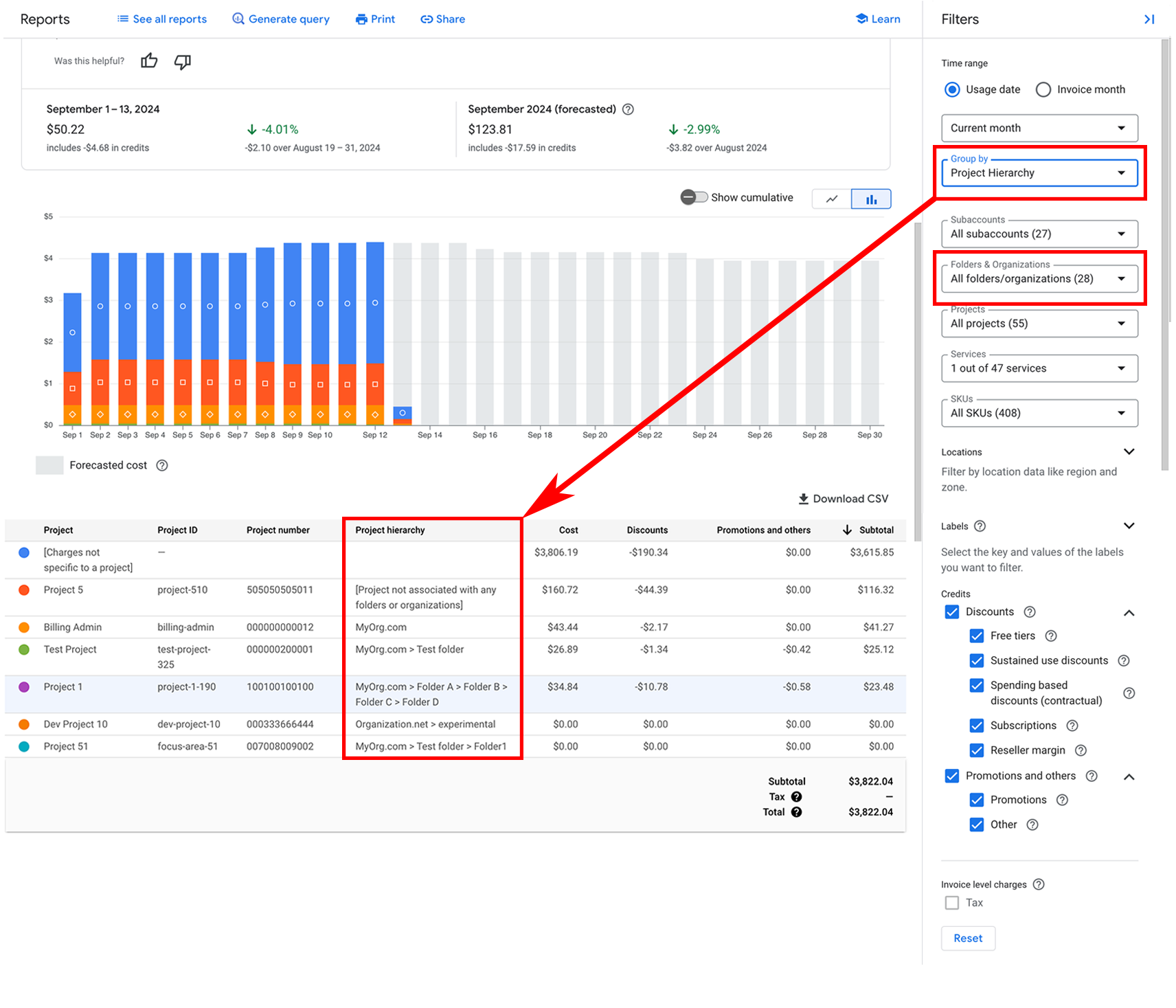
Informationen zur Projekt- und Ressourcenhierarchie
Projekte bilden die Grundlage zum Erstellen, Aktivieren und Verwenden aller Google Cloud-Dienste. Ordner werden zum Gruppieren von Projekten unter dem Organisationsknoten in einer Ressourcenhierarchie verwendet. Ein Ordner kann Projekte, andere Ordner oder eine Kombination aus beidem enthalten. Jeder Ressource ist genau ein Element übergeordnet.
Bildlich gesprochen entspricht die Google Cloud Ressourcenhierarchie den Dateisystemen, die unter herkömmlichen Betriebssystemen zur hierarchischen Organisation und zur Verwaltung von Elementen dienen. Aus Sicht der Kostenverwaltung können Sie Ordner in einer Organisation für Kostenstellen verwenden (z. B. DevOps oder Finanzen). Sie können Ihre Kosten nach Projekthierarchie aufrufen, um Ihre Kosten nach Ordner zu analysieren.
Die Projekthierarchie ist die Herkunft eines Projekts, die Abbildung der Ressourcenhierarchie des Projekts (Organisation > Ordner > Projekt). Projekte können allein stehen (d. h. nicht mit Ordnern oder Organisationen verbunden sein) oder einer Organisation oder einem Ordner untergeordnet sein. In der Projekthierarchie wird die aktuelle und alte Projektherkunft verfolgt. Wenn Sie beispielsweise den Namen eines Projekts ändern oder ein Projekt in einen anderen Ordner oder eine andere Organisation verschieben, wirkt sich dies auf die alte Projektherkunft aus.
Detaillierte Informationen zur Ressourcenhierarchie und zu Cloud Billing finden Sie unter Cloud Billing-Konzepte, Ressourcenhierarchie .
Bericht so konfigurieren, dass die Projekthierarchie angezeigt wird
Zum Abrufen Ihrer Kosten nach Projekthierarchie (Organisation > Ordner > Projekt) gehen Sie so vor:
- Öffnen Sie in der Google Cloud Console die Seite Berichte für das Cloud-Rechnungskonto, das Sie analysieren möchten.
- Legen Sie in den Filtern des Berichts einen Zeitbereich fest, der am oder nach dem 1. Januar 2022 beginnt.
Wählen Sie in der Auswahl Gruppieren nach die Option Projekthierarchie aus.
Der Bericht gibt eine Zeile für jede eindeutige Kombination von Organisation > Ordner > Projekt aus, und die Tabelle enthält Spalten für Projekt, Projekt-ID, Projektnummer und Projekthierarchie.
Die in der Spalte Projekthierarchie aufgeführten Werte zeigen Organisationsname > Ordnername an.
Bericht analysieren, wenn nach Projekthierarchie gruppiert wurde
Sie können die Tabellendaten in verschiedenen Spalten sortieren, um die Kosten der Projekthierarchie auf unterschiedliche Weise anzuzeigen:
- Wenn Sie alle Projekte mit derselben Projekthierarchie visualisieren möchten, sortieren Sie die Tabelle nach der Spalte Projekthierarchie.
- Wenn Sie visualisieren möchten, ob dasselbe Projekt mit mehr als einer Herkunft verknüpft ist, sortieren Sie die Tabelle nach der Spalte Projekt-ID.
Sie können die Ergebnisse der Projekthierarchie mit dem Filter Ordner und Organisationen eingrenzen.
Wenn Sie einen Bericht nach Projekthierarchie gruppiert anzeigen, ändern Sie den Zeitraum des Berichts so, dass er ein Startdatum vor dem 1. Januar 2022 enthält. Die Auswahl Gruppieren nach wird automatisch aktualisiert, um nach Projekt zu gruppieren.
Wenn Sie einige Ordner oder Organisationen im Filter auswählen und dann den Zeitbereich so aktualisieren, dass er ein Startdatum vor dem 1. Januar 2022 enthält, wird die Auswahl der Ordner und Organisationen entfernt.
Änderungen an der Herkunft von Projekten verstehen und analysieren
Für den Zeitraum, den Sie analysieren, ist es möglich, dass dasselbe Projekt in der Berichtstabelle in mehr als einer Zeile aufgeführt wird. Dies kann der Fall sein, wenn sich etwas in Bezug auf die Herkunft des Projekts geändert hat. Änderungen, die sich auf die Herkunft eines Projekts auswirken, umfassen Folgendes:
- Projektnamen ändern
- Das Projekt in eine andere Organisation oder einen anderen Ordner verschieben
- Name eines übergeordneten Ordners ändern
- Einen übergeordneten Ordner in einen anderen Ordner oder eine andere Organisation verschieben
Wenn Sie sehen möchten, ob Sie Projekte haben, die mit mehr als einer Herkunft verknüpft sind, sortieren Sie die Tabellendaten nach der Spalte Projekt-ID.
Beispiele für Projekthierarchien ansehen, die verschiedene Szenarien zeigen, in denen etwas in Bezug auf die Herkunft des Projekts geändert wurde, und wie sich diese Änderung auf die Ergebnisse im Bericht auswirkt, je nachdem, wie Sie die Ergebnisse gruppieren.
Gutschriften aufrufen und analysieren
Mit den Filtern Gutschriften können Sie die Ansicht der Kostenberechnungen ändern. Sie können alle gültigen Gutschriften (Standard) auswählen, die in die Kostenberechnungen einbezogen werden, oder Sie können einige oder alle Gutschriftenoptionen ausschließen, um Gutschriften aus den Kostenberechnungen auszuschließen.
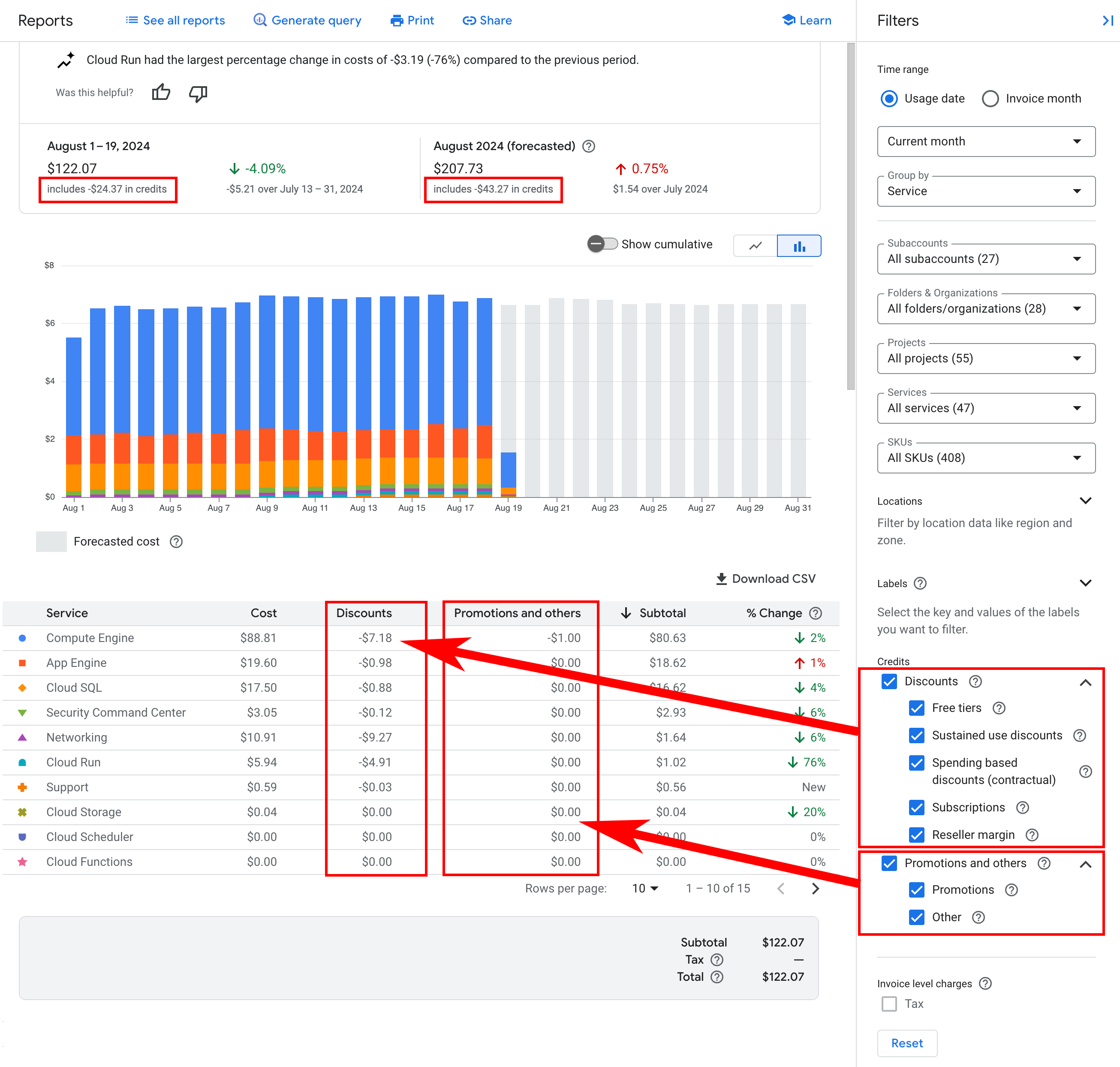
Nutzungsspezifische Gutschriften werden in separaten Spalten in der Tabelle aufgeführt und schlagen sich im Zwischensummenwert nieder. Es gibt zwei Arten von nutzungsspezifischen Gutschriften: Rabatte und Angebote und weitere.
Bei Cloud-Rechnungskonten, die einem Vertrag mit benutzerdefiniertem Preisen zugeordnet sind, können Sie beim Abruf Ihres Berichts nach Rechnungsmonat Ihre vereinbarten Einsparungen als Spalte „Gutschrift“ getrennt von der Spalte mit den Kosten zum Listenpreis einsehen.
Rabattgutschriften
Rabattgutschriften sind wiederkehrend und werden als fester Bestandteil der Endkosten betrachtet. Rabatte verringern die Kosten für Ihre Nutzung von Google Cloud . Falls für Ihr Cloud-Rechnungskonto zutreffend, gibt es verschiedene Arten von Rabattgutschriften, darunter:
- Kostenlose Stufen: Einige Dienste bieten eine kostenlose Ressourcennutzung bis zu einem bestimmten Limit. Bei diesen Diensten werden Gutschriften verwendet, um die Nutzung der kostenlosen Stufe zu implementieren.
- Rabatte für kontinuierliche Nutzung: Die Rabatte für kontinuierliche Nutzung sind Rabatte, die Sie automatisch erhalten, wenn Sie bestimmte Compute Engine-Ressourcen über einen großen Teil des Abrechnungsmonats hinweg nutzen.
- Rabatte für zugesicherte Nutzung (ressourcenbasiert): In Compute Engine können Sie Verträge für zugesicherte Nutzung abschließen und so erhebliche Rabatte auf die VM-Nutzung erhalten.
- Rabatte für zugesicherte Nutzung (ausgabenbasiert): Bei ausgabenbasierten Rabatten für zugesicherte Nutzung erhalten Sie einen Rabatt, wenn Sie sich verpflichten, für einen Dienst in einer bestimmten Region einen Mindestbetrag auszugeben.
- Ausgabenbasierte Rabatte (vertraglich): Nach dem Erreichen eines vertraglich festgelegten Ausgabenbetrags gelten Rabatte.
- Abos: Langfristige Abos von Diensten, die im Austausch gegen Rabatte erworben werden.
- Reseller-Marge: (Nur für Reseller) Dies ist die Gutschrift Reseller-Programm-Rabatt, der für zulässige Artikel erteilt wurde.
Details Ihrer Rabatte für zugesicherte Nutzung (CUDs) ansehen
Rabatte für zugesicherte Nutzung (CUDs) senken die Nutzungskosten von Compute Engine und bestimmten anderenGoogle Cloud -Diensten. Die Gebühren und Gutschriften aus den von Ihnen erworbenen Zusicherungen werden Ihrem Cloud-Rechnungskonto mithilfe der Attribution zugewiesen, die beschreibt, wie sie auf die Projekte des Kontos verteilt werden, die die berechtigten Rabatte verbraucht haben. Beim Analysieren Ihrer Google Cloud-Kosten ist es hilfreich, nachzuvollziehen, wie sich Ihre erworbenen Zusicherungen auf Ihre Kosten auswirken. Informationen zur Anwendung von Zusicherungsgebühren und -gutschriften auf Ihr Cloud-Rechnungskonto und Ihre Projekte finden Sie unter Zuordnung von Rabatten und Gutschriften für zugesicherte Nutzung.
Wenn Sie beispielsweise Ihre laufenden Kosten für Compute Engine nachvollziehen möchten, ist es notwendig, sowohl die VM-Core- und RAM-Nutzungskosten als auch die durch die Core- und RAM-Nutzung generierten Rabatte für die kontinuierliche und die zugesicherte Nutzung zu kennen.
Rabatte für zugesicherte Nutzung bestehen aus drei Komponenten, die ein Bilanzabrechnungsformat für Ihre Rechnung verwenden:
- Die Zusicherung-Gebühr ist der reduzierte Preis für die abgedeckte Nutzung.
- On-Demand-Kosten sind die Kosten für die Ressourcen, die Sie verbrauchen, zum Standardpreis berechnet.
- Rabattgutschriften für zugesicherte Nutzung sind negative Kosten, die mit den On-Demand-Gebühren verrechnet werden, die durch die Zusicherung abgedeckt werden.
Der Nettoeffekt dieser drei Komponenten besteht darin, dass Sie einen Rabatt auf die Nutzung erhalten, die durch Ihre Zusicherung abgedeckt ist. Die Summe aus Zusicherungsgebühr (1) und Rabattgutschrift für zugesicherte Nutzung (3) entspricht den Einsparungen infolge der Rabatte für zugesicherte Nutzung. Weitere Informationen finden Sie unter Informationen zu Rechnungen und Kontoauszügen.
Damit der Bericht die einzelnen Komponenten anzeigt, die die Rabatte für zugesicherte Nutzung enthalten, müssen Sie die Kosten nach SKU gruppieren. Die Standard-Berichtsansicht (nicht nach SKU gruppiert) schlüsselt die CUD-Komponenten nicht auf, sondern enthält stattdessen das Netto der drei Komponenten.
Wenn Sie sich Ihre laufenden Nutzungsgebühren ansehen möchten, beschränken Sie die Berichtsergebnisse mit dem Filter SKUs auf die relevanten Artikelnummern. Wählen Sie beispielsweise den Filter "SKUs" aus und geben Sie
Commitment [YOUR COMMITMENT TYPE]ein.
Je nach Produkt, für das Sie Zusicherungen erworben haben, werden die Gebühren und Gutschriften Ihrem Cloud-Rechnungskonto entweder über die Kontozurechnung oder die anteilige Zurechnung zugerechnet. Um zu verstehen, wie Ihre Zusicherungsgebühren und -Gutschriften Ihrem Cloud-Rechnungskonto und Ihren Projekten zugeordnet werden, siehe Zuweisung von Rabatten für zugesicherte Nutzung.
Angebote und andere Gutschriften
Angebote und andere Gutschriften werden normalerweise einmal genutzt und senken die Kosten Ihrer Google Cloud -Nutzung.
- Angebote: Angebote sind beispielsweise Google Cloud Free Trial und Guthaben für Marketingkampagnen oder andere Fördermittel für Google Cloud. Startguthaben gelten in der Regel als Zahlungsmittel. Vorhandenes Startguthaben wird automatisch zur Reduzierung Ihrer Gesamtkosten verwendet.
- Andere Gutschriften: Gutschriften, die nicht in die Rabatt- oder Angebotskategorien fallen.
Startguthaben für Verträge mit einem benutzerdefiniertem Preis: Wenn Sie einen Vertrag mit einem benutzerdefinierten Preis mit Google Cloudhaben und ein Startguthaben für Kosten zu Listenpreisen erhalten haben, enthält Ihr Bericht einen Dienst namens
Invoicemit einer Artikelnummer namensContract billing adjustment. Mit dieser Artikelnummer wird Ihr Startguthaben angepasst, sodass es auf die Kosten zum Listenpreis angerechnet werden kann. Details zu Rechnungsgutschriften im Cloud Billing-Datenexport ansehenInformationen dazu, ob Ihr Startguthaben auf Listenpreise angerechnet wird, finden Sie in Ihren Vertragsbedingungen.
Ausgehandelte Einsparungen
Ausgehandelte Einsparungen sind eine Gutschriftenart für Cloud-Rechnungskonten, die mit einem benutzerdefinierten Preisvertrag verknüpft sind.
Die ausgehandelten Einsparungen stellen die Differenz der Kosten dar, die mithilfe der Listenpreise im Vergleich zu den gleichen Kosten berechnet werden, die anhand Ihrer benutzerdefinierten Vertrags-Preisen berechnet wurden.
Negotiated savings = List price - Contract price
Je nachdem, wie Sie den Bericht konfigurieren, können Sie die Gutschrift für ausgehandelte Einsparungen in eine einzelne Kosten-Spalte aufnehmen oder Gutschriften für ausgehandelte Einsparungen in einer separaten Spalte getrennt von der Spalte Listenkosten einsehen. Listenkosten sind die Kosten, die mithilfe von Listenpreisen berechnet werden, bevor ausgehandelte Einsparungen oder andere Rabatte oder Gutschriften angewendet werden.
Vor dem Rechnungsmonat Mai 2021 oder beim Ansehen des Berichts anhand eines Zeitbereichs für das Nutzungsdatum werden Ihre Kosten auf der Grundlage des benutzerdefinierten Vertragspreises in einer einzigen Spalte für Kosten berechnet, die auch Ihre ausgehandelten Einsparungen umfasst:
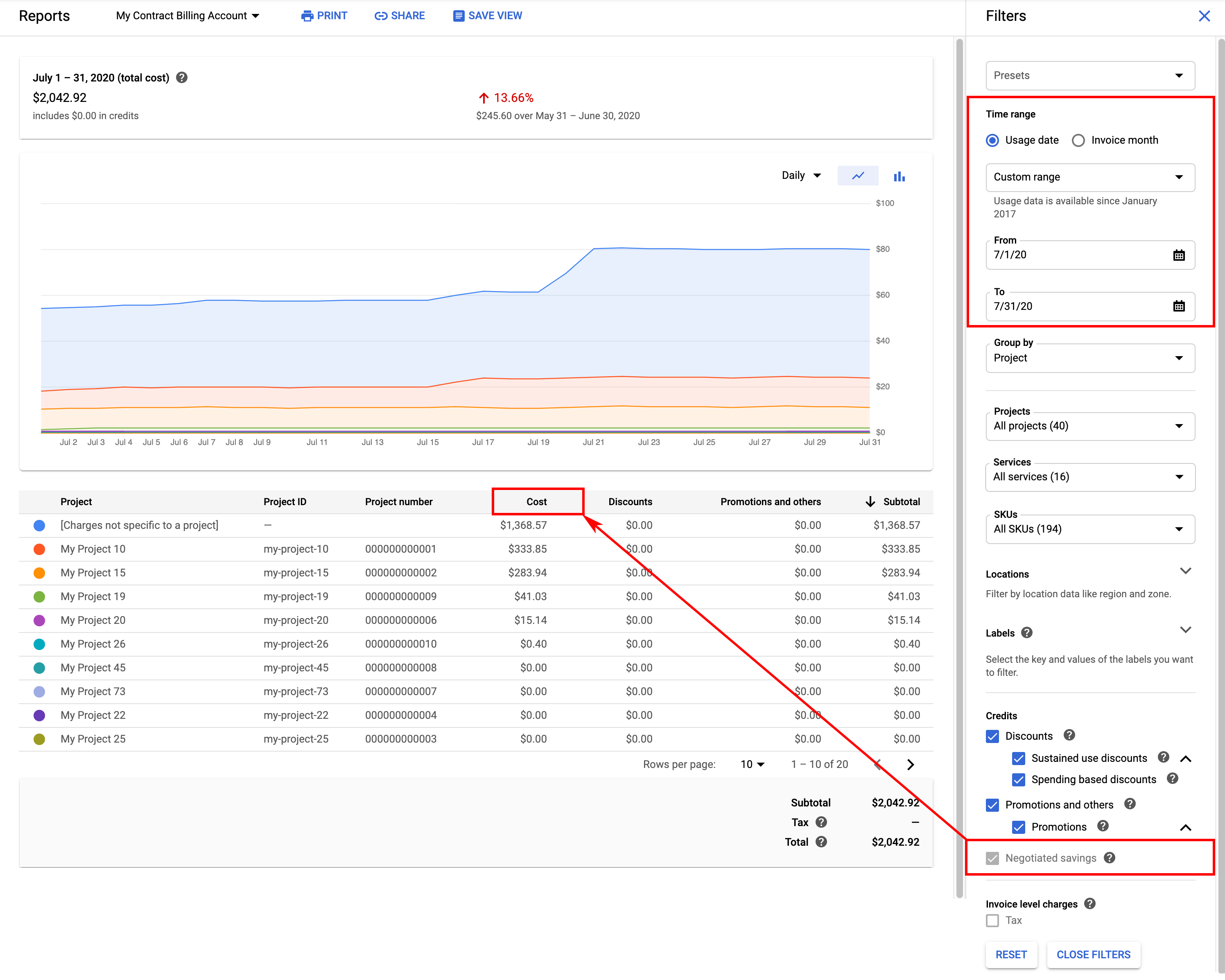
Beispiel für einen Abrechnungsbericht für ein Cloud-Rechnungskonto, das mit einem benutzerdefinierten Preisvertrag verknüpft ist und mit einem Zeitraum vom Typ Nutzungsdatum konfiguriert wurde. Ab Ihrer Rechnung im Mai 2021 können Sie Ihren Bericht so konfigurieren, dass die ausgehandelten Einsparungen als Gutschriftspalte angezeigt werden, getrennt von der Spalte Listenkosten. Wenn Sie separate Spalten für Listenkosten und Ausgehandelte Einsparungen ansehen möchten, konfigurieren Sie Ihren Bericht nach Rechnungsmonat. Wählen Sie im Bereich Zeitraum des Steuerfelds Filter die Option Rechnungsmonat aus und legen Sie dann den Zeitraum zwischen Von und Bis fest:
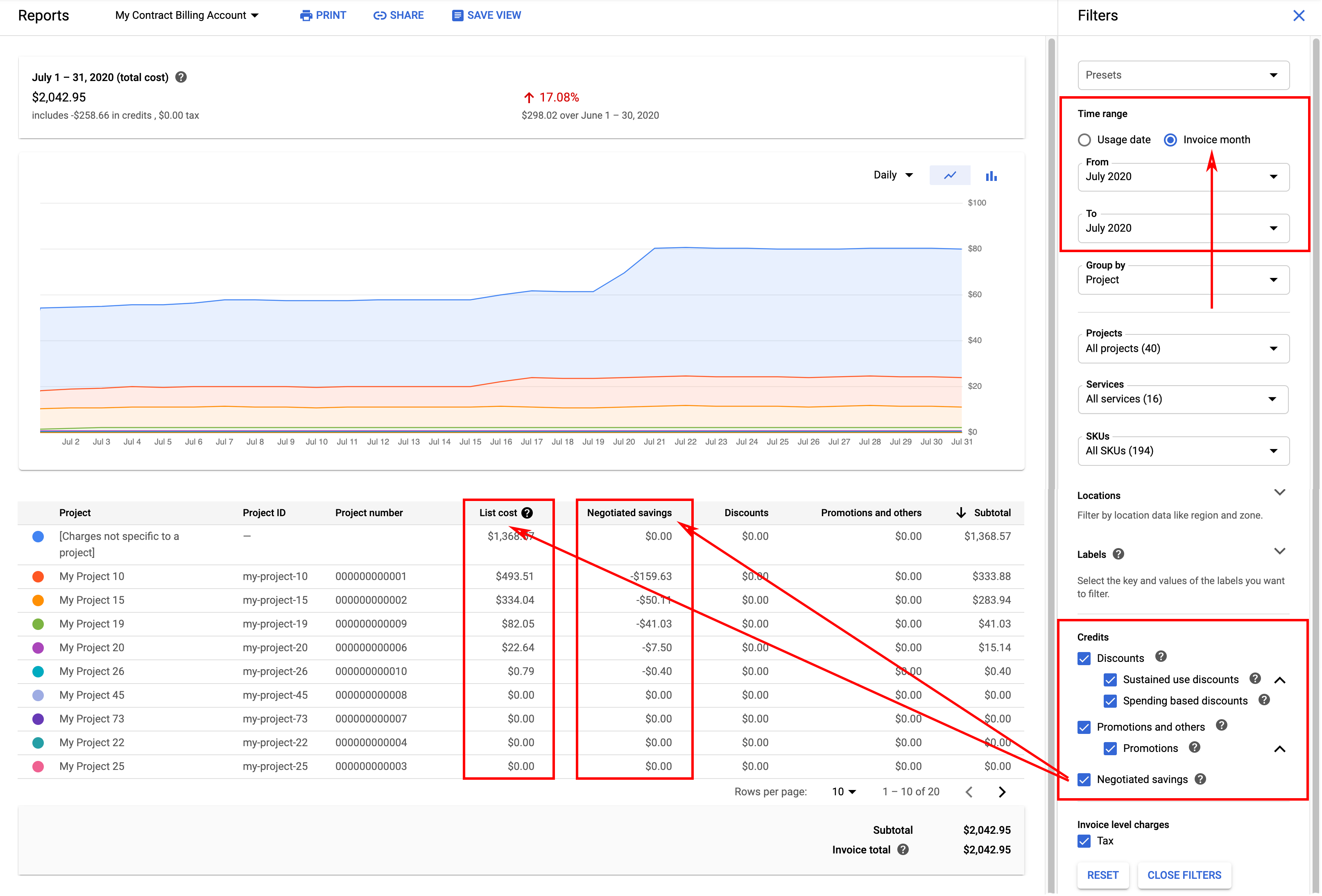
Beispiel für einen Abrechnungsbericht für ein Cloud-Rechnungskonto, das mit einem benutzerdefinierten Preisvertrag verknüpft ist und mit einem Zeitraum vom Typ Rechnungsmonat konfiguriert wurde.
Zugehöriger Bericht
Eine Übersicht darüber, wie viel Sie durch Ihre nutzungsbasierten Gutschriften auf Ihrer Rechnung sparen, finden Sie im Kostenaufschlüsselungsbericht.
Budget im Bericht anzeigen
Wenn Sie den Bericht aus einem vorhandenen Budget öffnen, werden die Filter des Berichts basierend auf dem Umfang des Budgets konfiguriert. Sie können den Betrag des Budgets in Ihrem Bericht anzeigen. Der Zielbetrag des Budgets wird im Berichtdiagramm als rote, gestrichelte, horizontale Linie angezeigt. So können Sie das Budget visualisieren, während Sie die spezifischen Kosten analysieren, die vom Budget verfolgt werden.
Sie haben folgende Möglichkeiten, einen Budgetbetrag in einem Bericht anzuzeigen:
- Kostenbericht für den aktuellen Monat aufrufen, wobei Berichtsfilter dem Budgetumfang entsprechen.
- Kostenbericht für die letzten 12 Monate aufrufen, wobei Berichtsfilter dem Budgetumfang entsprechen.
| Budget im Kostenbericht aufrufen, das die Kosten für den aktuellen Monat enthält. | |
|---|---|
So rufen Sie ein Budget im Kostenbericht für den aktuellen Monat auf:
|
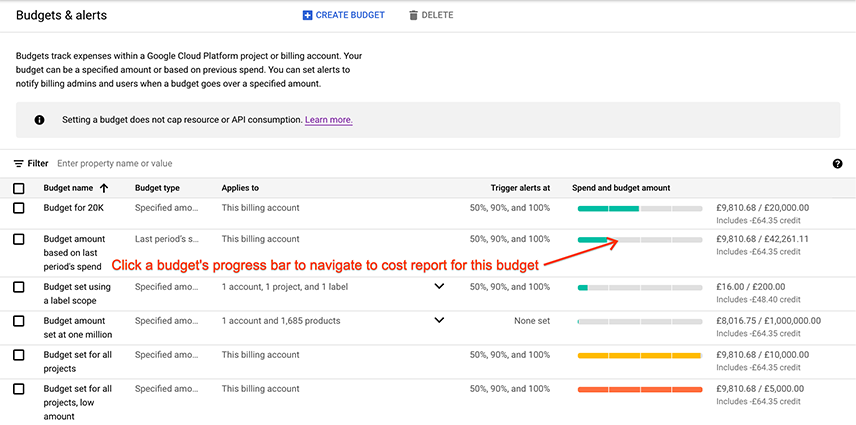
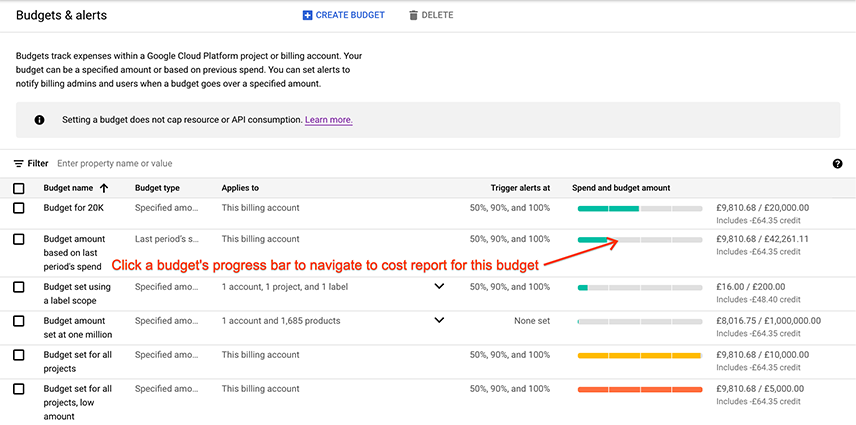
|
Der Kostenbericht wird mit den folgenden Einstellungen geöffnet:
|
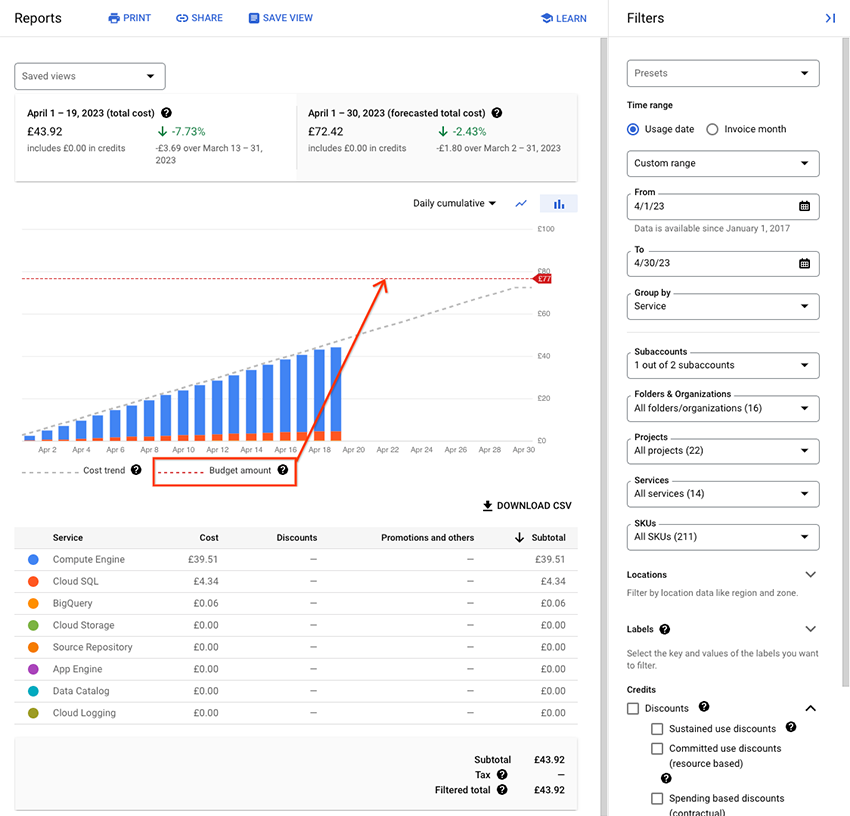
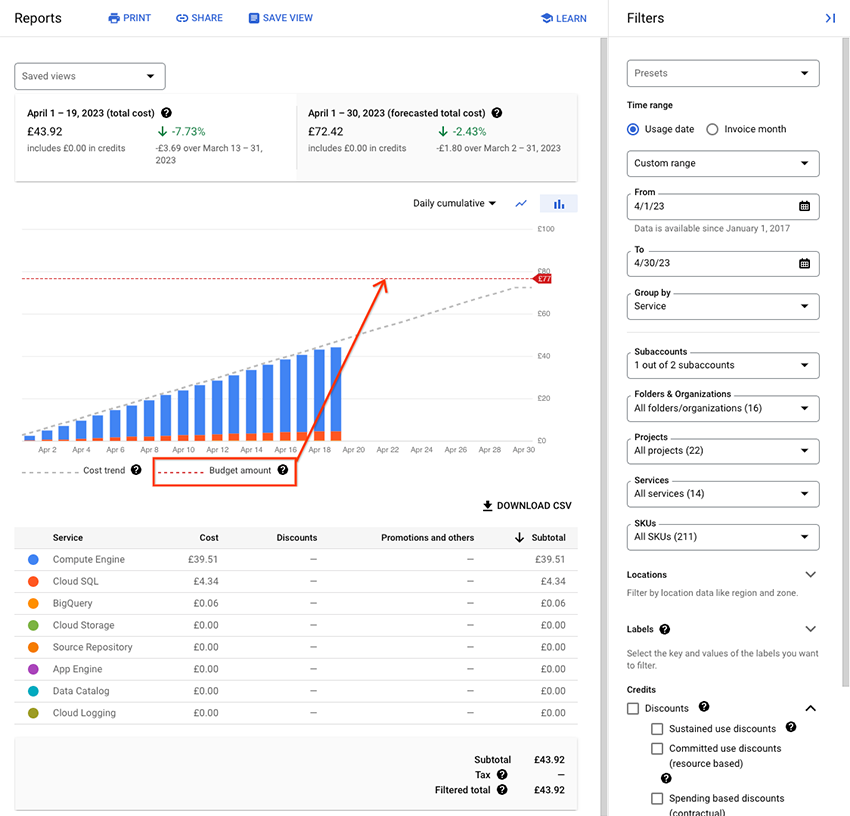
|
| Ein Budget in Ihrem Kostenbericht anzeigen, das Kosten für die vorherigen 12 Monate aufführt | |
|---|---|
So rufen Sie ein Budget im Kostenbericht für die letzten 12 Monate auf:
|
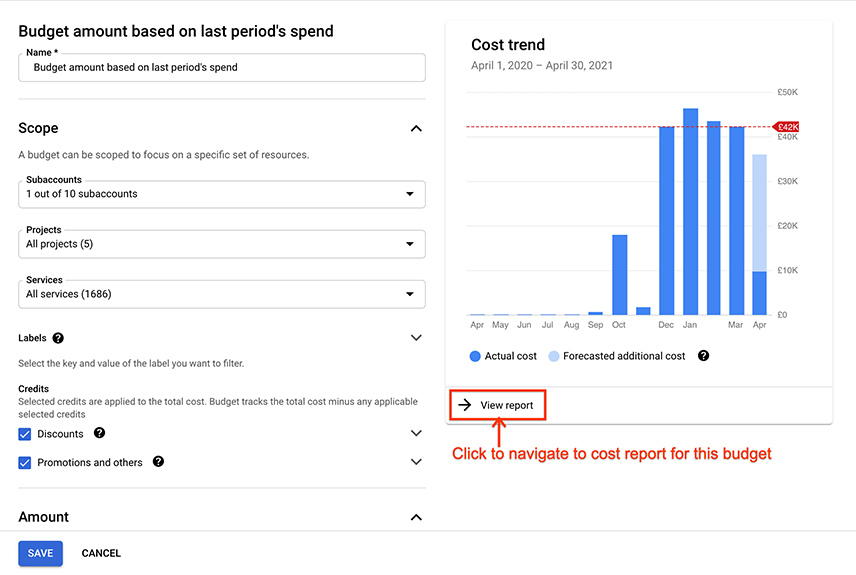
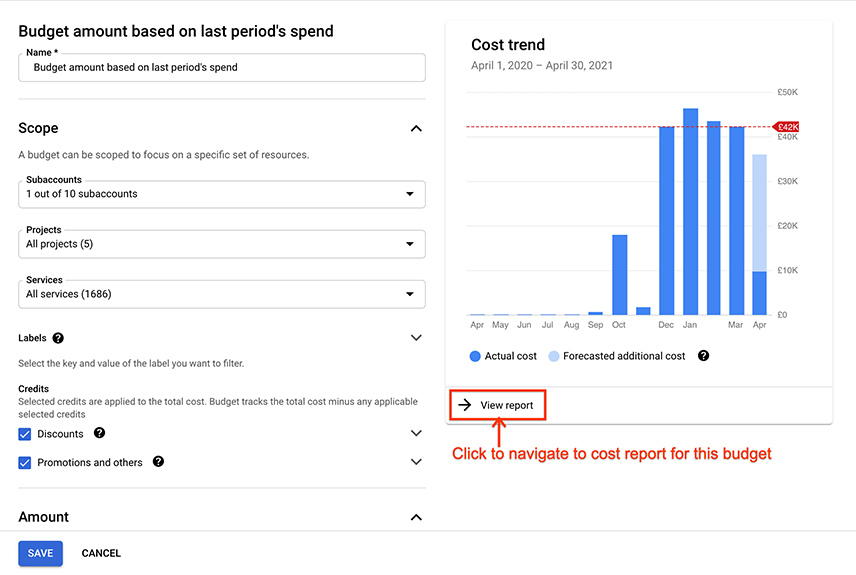
|
Der Kostenbericht wird mit den folgenden Einstellungen geöffnet:
|
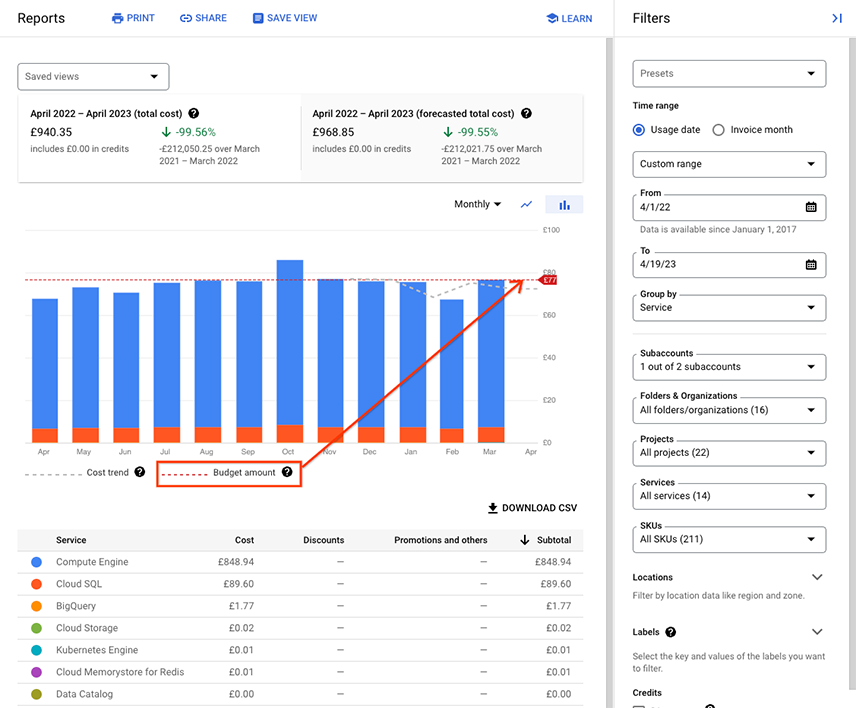
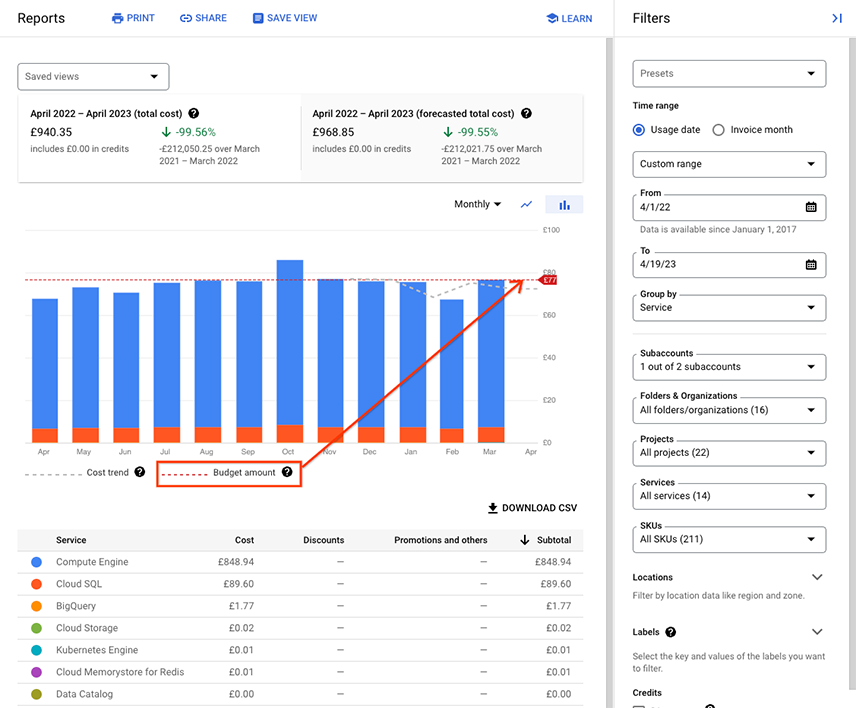
|
Bericht analysieren, wenn die Linie mit dem Budgetbetrag angezeigt wird
Die Linie mit dem Budgetbetrag wird beim Anpassen der meisten Berichtseinstellungen aus dem Bericht entfernt. Wenn Sie jedoch die folgenden Einstellungen im Bericht anpassen, wird die Linie mit dem Budgetbetrag weiterhin angezeigt.
- Einstellung Gruppieren nach: Sie können die Einstellung Gruppieren nach ändern, um eine der verfügbaren Optionen zu verwenden.
- Einstellung Diagrammformat: Sie können in den Einstellungen desDiagrammformats zwischen Balkendiagramm und Liniendiagramm wechseln.
- Einstellung Gutschriften: Sie können die Filter für Gutschriften auswählen oder löschen, um die Ansicht Ihrer Kostenberechnungen so zu ändern, dass Gutschriften ein- oder ausgeschlossen werden. Sie können dann besser sehen, wie sich die Gutschriften im Vergleich zum Budgetzielbetrag auf die Kostenberechnungen auswirken.
Wenn Sie andere Berichtseinstellungen ändern, wird die Zeile für den Budgetbetrag entfernt. Diese Einstellungen umfassen die Einstellungen für den Zeitraum des Berichts, die Einstellungen für die Zeitaggregation des Berichtsdiagramms und die Berichtsfilter, einschließlich Unterkonten, Projekte, Dienste, Artikelnummern, Standorte und Labels.
Wenn Sie die Linie für den Budgetbetrag wiederherstellen möchten, öffnen Sie den Bericht noch einmal über ein Budget.
Unterschiede zwischen Budgetumfängen und Berichtsfiltern kennenlernen
Budgetumfänge und Berichtsfilter verhalten sich etwas anders. Für jeden Umfang in einem Budget können Sie aus einer Liste aller verfügbaren Elemente in einem bestimmten Umfang eine Auswahl treffen. Bei jedem der Berichtsfilter können Sie aus einer Liste von Elementen eine Auswahl treffen, für die Nutzungskosten in dem angezeigten Cloud-Rechnungskonto angefallen sind. Dies bedeutet, dass die Elemente, die in Ihren Budgetumfängen ausgewählt werden können, möglicherweise nicht genau mit den Elementen übereinstimmen, die in Ihren Kostenberichtsfiltern ausgewählt werden können.
Weitere Informationen finden Sie in den folgenden Beispielen:
Projekte: Budgetumfang im Vergleich zu Kostenberichtsfiltern
Für das Cloud-Rechnungskonto gilt bezüglich der Projekte Folgendes:
- 20 derzeit aktive Projekte, für die Kosten anfallen.
- 10 inaktive Projekte, für die zuvor Kosten angefallen waren.
- Außerdem fallen für dieses Cloud-Rechnungskonto Gebühren an, die nicht projektspezifisch sind, z. B. die Kosten für einen Supportplan.
- Sie haben Berechtigungen auf Rechnungskontoebene, um auf das Cloud-Rechnungskonto zuzugreifen.
| Budget | Kostenbericht |
|---|---|
| In Ihrem Budget können Sie im Umfang Projekte aus den 20 derzeit aktiven Projekten auswählen. Sie können keine inaktiven Projekte oder [Gebühren, die sich nicht auf ein bestimmtes Projekt beziehen] auswählen. | Im Kostenbericht enthält die Liste Projektfilter alle Projekte, für die Nutzungskosten angefallen sind, sowohl aktive Projekte als auch inaktive Projekte. Der Projektfilter enthält auch die Option zum Auswählen und Aufrufen von [Gebühren, die sich nicht auf ein bestimmtes Projekt beziehen]. |
| Legen Sie in Ihrem Budget den Projektbereich auf „Alle Projekte (20)“ fest, wobei „20“ für 20 aktive Projekte steht. | Wenn Sie den Kostenbericht über das Budget öffnen, wird im Wert des Projektfilters des Berichts „Alle Projekte (31)“ angezeigt. „31“ gibt an, dass in dem Cloud-Rechnungskonto, das Sie sich ansehen, 31 Projekte Kosten verursacht haben, einschließlich aktiver und inaktiver Projekte sowie [Gebühren, die nicht projektspezifisch sind]. |
| Wenn Sie den Kostenbericht über das Kostentrenddiagramm des Budgets öffnen, wenn Ihr Budgetbereich für alle Projekte festgelegt ist und Ihr Cloud-Rechnungskonto Gebühren verursacht, die nicht projektspezifisch sind, sind die im Kostenbericht angezeigten Kosten möglicherweise höher als im Kostentrenddiagramm des Budgets. | |
Dienste: Budgetumfang im Vergleich zu Kostenberichtsfiltern
Für das Cloud-Rechnungskonto gilt bezüglich der Dienste Folgendes:
- Sie können 200 mögliche Dienste oder Produkte verwenden.
- Das Cloud-Rechnungskonto hat für 16 der 200 möglichen Dienste Kosten verursacht.
| Budget | Kostenbericht |
|---|---|
| In Ihrem Budget können Sie im Umfang Dienste aus allen 200 möglichen Diensten auswählen, auch wenn noch keine Nutzung oder Kosten für diese Dienste angefallen sind. | Im Kostenbericht enthält die Liste Dienstefilter nur die Dienste oder Produkte, für die Nutzungskosten angefallen sind. |
| Legen Sie bei Ihrem Budget den Dienstbereich auf „Alle Dienste (200)“ fest, wobei „200“ auf alle möglichen Dienste verweist. | Wenn Sie den Kostenbericht über das Budget öffnen, wird im Wert des Dienstefilters der Bericht "Alle Dienste (16)" angezeigt, wobei "16" angibt, dass nur 16 Dienste in Ihrem Cloud-Rechnungskonto Kosten verursacht haben. |
Kosten auf Ihren Rechnungen ansehen
Sie können die Berichtsansicht so ändern, dass die Kosten nach Rechnungsmonat angezeigt werden, einschließlich der Kosten auf Rechnungsebene (z. B. Steuern, vertragliche Gutschriften, Korrekturen oder Zuschläge). Wenn Sie für einen Monat mehr als eine Rechnung erhalten, werden in der Berichtsansicht alle Rechnungskosten für den Rechnungsmonat zusammengefasst. In Abrechnungsberichten können Sie die Berichte nicht nach einzelnen Rechnungen aufrufen.
Eine detaillierte Aufschlüsselung Ihrer Kosten pro einzelner Rechnung finden Sie im Kostentabellenbericht. Mit dem Kostentabellenbericht können Sie Rechnungskosten nach Rechnungsnummer anzeigen und den Bericht als CSV-Datei herunterladen, um ihn offline zu analysieren.
Wenn Sie den Kostenbericht für den Rechnungsmonat aufrufen möchten, wählen Sie im Bereich Filter im Abschnitt Zeitraum die Option Rechnungsmonat aus und legen Sie dann den Zeitraum zwischen Von und Bis fest.
Im Abschnitt Kosten auf Rechnungsebene (unter dem Abschnitt „Gutschriften“ im Bereich Filter) werden Steuern und Korrekturen standardmäßig angezeigt.
In der Berichtszusammenfassung über dem Diagramm werden die Steuern angezeigt, wenn Rechnungsmonat ausgewählt ist.
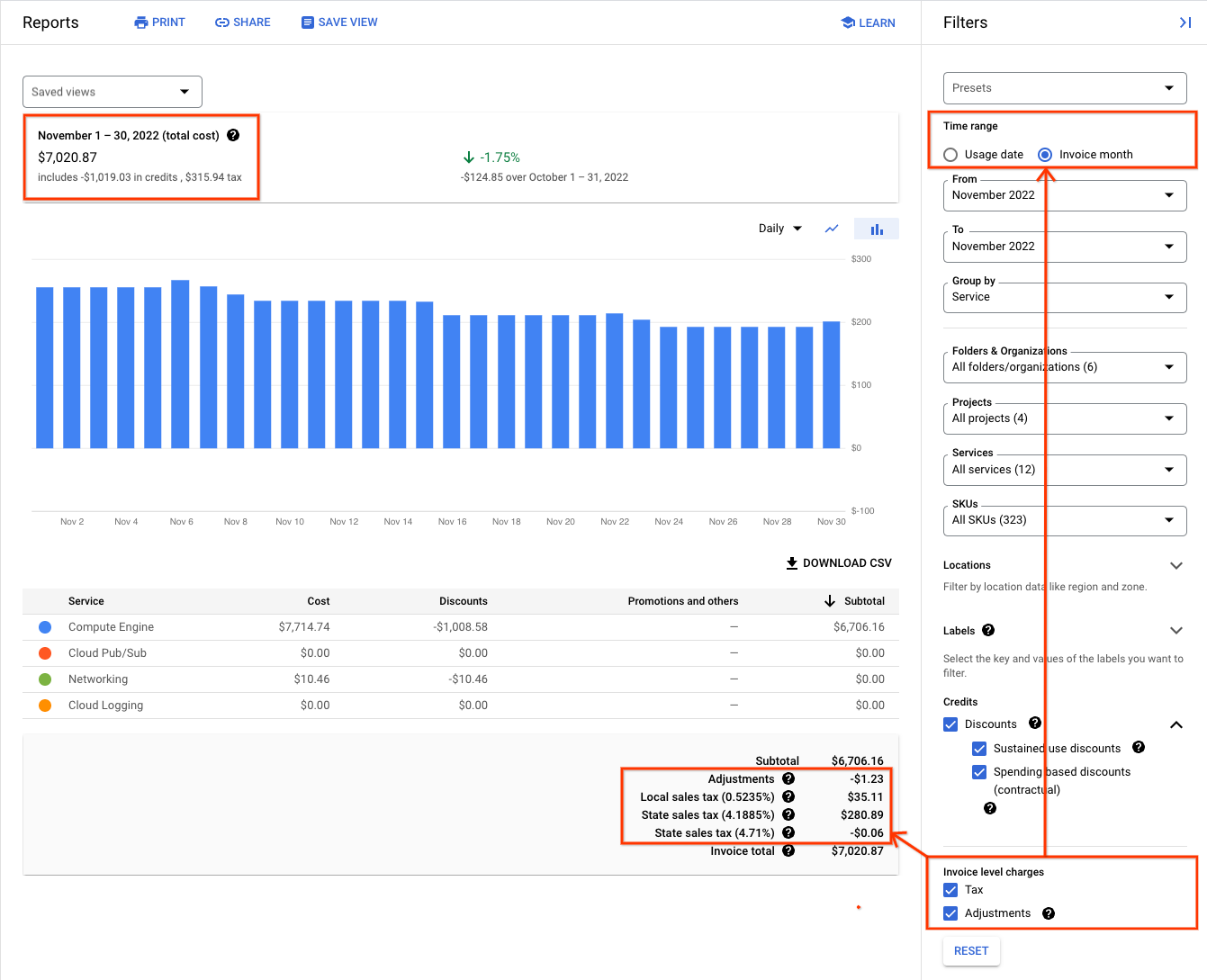
- In der Fußzeile der Zusammenfassung unter der Tabelle wird die Kostenaufschlüsselung basierend auf den ausgewählten Filteroptionen angezeigt. Kosten auf Rechnungsebene (Steuern und Korrekturen) werden nicht angezeigt, wenn der Zeitraum nach Nutzungsdatum eingestellt ist oder wenn Sie andere Berichtsfilter wie Projekte, Dienste oder Artikelnummern festlegen.
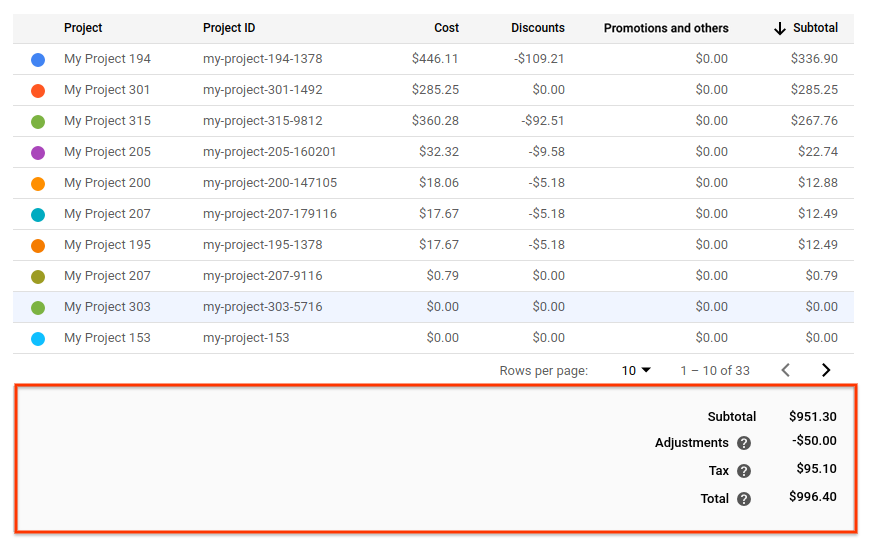
Rechnungsgebühren für den letzten Rechnungsmonat ansehen
Wenn Sie alle Rechnungskosten für den letzten Rechnungsmonat aufrufen möchten, maximieren Sie im Bereich Filter das Drop-down-Menü Voreinstellungen und wählen Sie Letzter Rechnungsmonat aus. Mit dieser voreingestellten Option werden die Berichtsfilter automatisch so festgelegt:
- Im Abschnitt Zeitraum im Filterbereich ist Rechnungsmonat ausgewählt und die Optionen Von und Bis werden für den letzten vollständigen Rechnungsmonat (z. B. Februar 2023) festgelegt.
- Der Filter Gruppieren nach ist nach Gruppenkosten nach Dienst eingestellt.
- Alle anderen Berichtsfilter sind so eingerichtet, dass sie ihre Standardkonfigurationen verwenden, z. B. ALLE Projekte, Dienste, Artikelnummern und Gutschriften.
Mit der Voreinstellung Letzter Rechnungsmonat können Sie schnell einen Bericht mit Summen aufrufen, die Ihrer letzten Rechnung oder Ihrem Kontoauszug entsprechen. Er enthält Kosten für alle Dienste und Artikelnummern, gruppiert nach Dienst, einschließlich Gutschriften und Gebühren auf Rechnungsebene (z. B. Steuern, vertragliche Gutschriften, Korrekturen oder Zuschläge).
In Abrechnungsberichten werden alle Rechnungskosten für den Rechnungsmonat und nicht nach einzelnen Rechnungen zusammengefasst. Wenn Sie in einem Monat mehr als eine Rechnung erhalten, werden die Summen des Rechnungsmonats möglicherweise nicht den Summen einer einzelnen Rechnung zugeordnet, die im selben Monat ausgestellt wurde. Eine detaillierte Aufschlüsselung Ihrer Kosten pro einzelner Rechnung finden Sie im Kostentabellenbericht.
Rechnungsgebühren für einen bestimmten Rechnungsmonat ansehen
So rufen Sie alle Rechnungskosten für einen bestimmten Rechnungsmonat auf:
- Wählen Sie im Abschnitt Zeitraum im Bereich „Filter“ die Option Rechnungsmonat aus und legen Sie dann den Zeitraum zwischen Von und Bis für denselben Monat (z. B. Januar 2023) fest.
- Wählen Sie Ihre bevorzugte Einstellung für Gruppieren nach aus (z. B. nach Projekt, Service oder Artikelnummer).
Achten Sie darauf, dass keine anderen Filter eingestellt sind. Das heißt, der Bericht sollte für ALLE Projekte, Dienste, Artikelnummern, Gutschriften usw. angezeigt werden.
In der Fußzeile der Zusammenfassung wird die Kostenaufschlüsselung so angezeigt:
- Zwischensumme: Die Summe der Kosten für Gruppieren nach nach Abzug von Werbeaktionen und Rabatten.
- Korrekturen: Die Summe der Gutschriften oder Lastschriften und anderer Anpassungen, die aufgrund von Abrechnungskorrekturen oder vertraglichen Anforderungen auf Ihr Cloud-Rechnungskonto angewendet werden, wie aus den für den Rechnungsmonat ausgestellten Rechnungen hervorgeht. Anpassungen können in einem anderen Monat ausgestellt werden als dem Rechnungsmonat, auf den sie angewendet werden. Weitere Einzelheiten zu Anpassungen finden Sie unter Gut-/Lastschriften und Korrekturen verstehen. Diese Position wird nicht angezeigt, wenn keine Anpassungen auf Ihre Rechnungen angewendet werden.
- Steuer: Summe aller Steuern auf allen Rechnungen für den Rechnungsmonat.
Gesamtbetrag der Rechnung: Beinhaltet alle Gutschriften, Korrekturen, Steuern und Rundungsfehler, zusammengefasst für alle Rechnungen des Rechnungsmonats.
Gesamtbetrag der Rechnung im Vergleich zu Gefilterter Gesamtbetrag
Die Anzeige der Kosten auf Rechnungsebene in der Fußzeile des Berichts und die Art der Gesamtsumme des Berichts hängen davon ab, wie Ihre Berichtsfilter konfiguriert sind.
Rechnungssumme: Die Rechnungssumme umfasst alle Kosten und Gutschriften für den Rechnungsmonat sowie Gebühren auf Rechnungsebene, z. B. Steuern, Korrekturen und Rundungsfehler, zusammengefasst für alle ausgestellten Rechnungen. während des Rechnungsmonats. Wenn Sie den Gesamtbetrag der Rechnung aufrufen möchten, setzen Sie den Zeitraum auf Rechnungsmonat und achten Sie darauf, dass alle anderen Filter auf ALLE-Optionen gesetzt sind (z. B. alle Projekte, Dienste, Artikelnummern und Gutschriften).

Gefilterte Gesamtkosten: Wenn der Zeitraum auf den Rechnungsmonat eingestellt ist, gibt die gefilterte Gesamtsumme Ihre Kosten auf der Grundlage der von Ihnen gewählten Filterauswahl zusammen (z. B. Filtern nach einer Teilmenge von Projekten, Services oder SKUs), wobei Steuern, Korrekturen und Rundungsfehler ausgeschlossen werden. Wenn im Bericht die gefilterte Gesamtsumme angezeigt wird, werden die Kosten auf Rechnungsebene nicht in der Fußzeile der Zusammenfassung angezeigt und sind nicht in der Berechnung der gefilterten Gesamtsumme enthalten. Eine gefilterte Gesamtsumme entspricht nicht der Gesamtsumme auf Ihrer monatlichen Rechnung oder Ihrem monatlichen Kontoauszug.
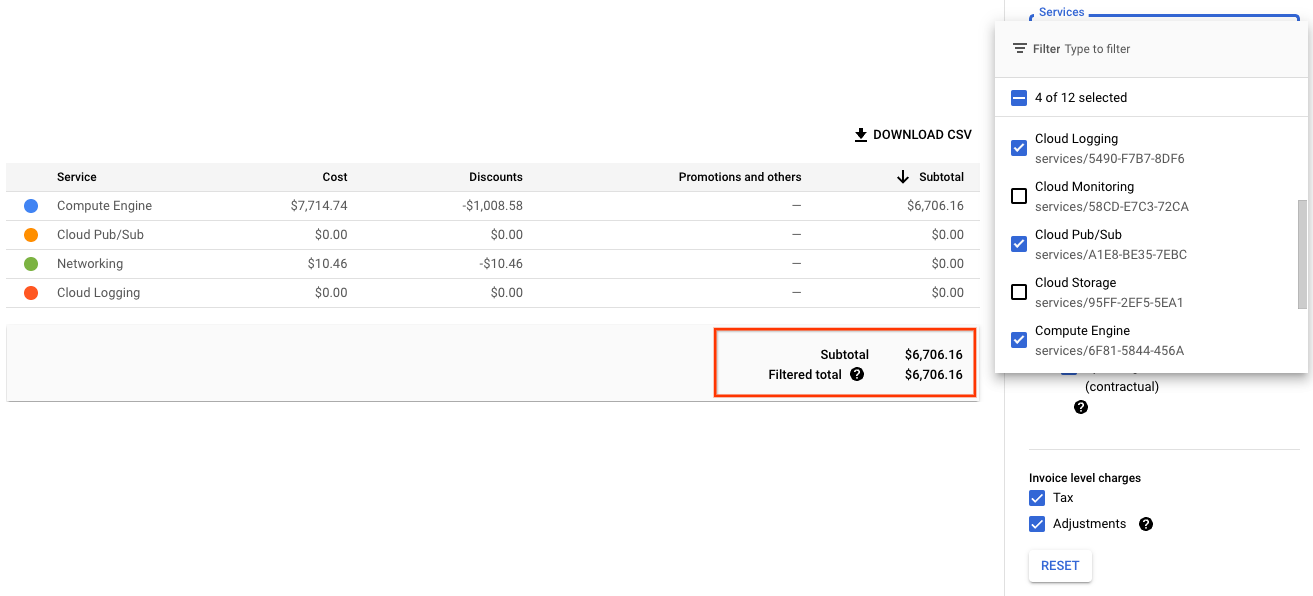
Zugehörige Berichte
- Kostentabellenbericht: Eine detaillierte, tabellarische Übersicht über Ihre monatlichen Kosten für eine bestimmte Rechnung oder einen bestimmten Auszug, die gefiltert und heruntergeladen werden kann.
- Kostenaufschlüsselungsbericht: Anhand des übersichtlichen Wasserfalldiagramms Ihrer monatlichen Kosten, das mithilfe des On-Demand-Preises für Ihre Google Cloud -Nutzung berechnet wird, sehen Sie, wie Sie durch Gutschriften Geld auf Ihrer Rechnung sparen konnten und welche Gebühren auf Rechnungsebene anfallen (wenn Sie die Kostenaufschlüsselung für einen Rechnungsmonat anzeigen).
Datenverfügbarkeit
Die Datenverfügbarkeitsinformationen in diesem Abschnitt gelten für Kunden, die über Berechtigungen auf Rechnungskontoebene auf ein Cloud-Rechnungskonto zugreifen. Wenn der Zugriff auf ein Rechnungskonto auf Berechtigungen auf Projektebene beschränkt ist, können Sie möglicherweise nicht alle verfügbaren Kostendaten oder Berichtskonfigurationsoptionen für ein Cloud-Rechnungskonto aufrufen.
- In Cloud Billing-Berichten sind Nutzungskostendaten auf SKU-Ebene ab Januar 2017 verfügbar.
- Die nach Rechnungsmonat angezeigten Kostendaten sind auf SKU-Ebene bis Mai 2019 verfügbar.
- Aktuell können keine Daten unterhalb der SKU-Ebene (z. B. nach Ressourcen-ID) angezeigt werden.
Ab Januar 2017 enthalten Abrechnungsberichte folgende Daten:
SKU-Nutzung: Dies wird in den Preiseinheiten im Preistabellenbericht dargestellt, z. B. Gibibyte pro Monat.
SKU-Kosten: Die SKU-Kosten basieren auf dem Listenpreis oder dem benutzerdefinierten Preis für diese Nutzung, je nachdem, welcher Preis für Ihr Cloud-Rechnungskonto gilt. Die Kosten werden in der Währung aufgeführt, in der Ihr Cloud-Rechnungskonto belastet wird.
Nutzungsspezifische Gutschriften: Dies umfasst alle Gutschriften oder Rabatte, die direkt auf die Artikelnummernutzung angerechnet wurden. Dazu gehören Rabatte für kontinuierliche Nutzung, Rabatte für zugesicherte Nutzung oder Gutschriften für kostenlose Testversionen und sonstige Angebotsgutschriften.
Standortdaten: Dies umfasst die Kosten, die pro Region oder Mehrfachregion anfallen.
Ab Mai 2019 sind die folgenden Daten in den Cloud Billing-Berichten verfügbar:
Steuern: Steuern, die auf Ihre Rechnungen angewendet wurden, werden angezeigt, wenn Rechnungsmonat ausgewählt wird.
Abrechnungsmodifikationen auf Kontoebene: Summe aus Gutschriften oder Zuschlägen, die aufgrund von Cloud Billing-Korrekturen oder vertraglichen Anforderungen auf Kontoebene angewendet werden. Sie werden als Korrekturen ausgewiesen, wenn in Berichten Daten nach Rechnungsmonat angezeigt werden. Der Monat, in dem eine Korrektur vorgenommen wird, kann sich von dem Monat unterscheiden, in dem die Korrektur angewendet wird. Anleitungen zum Analysieren von Korrekturen finden Sie unter Gut-/Lastschriften und Korrekturen verstehen.
Rechnungsdetails: Sie können die Nutzung grafisch darstellen oder nach Rechnungsmonat gruppieren. In dieser Berichtsansicht wird die Rechnungsnummer nicht angezeigt.
Wenn Sie sich Kosten nach Rechnungsmonat ansehen, sind die folgenden Daten in den Cloud Billing-Berichten verfügbar:
Rechnungen enthalten normalerweise alle während eines Kalendermonats angefallenen Kosten. Kosten für die Nutzung von Produkten am Ende eines Kalendermonats können aber auf die Rechnung des nächsten Monats übertragen werden. Ihre Rechnung kann daher auch Kosten für mehr als einen Kalendermonat enthalten. Die Nutzung wird anhand der tatsächlichen Nutzungsdaten angegeben, die Sie in Ihren Rechnungsdetails und Onlineberichten einsehen können.
Andere Daten, die speziell für eine Rechnung gelten, umfassen die Summe der Steuern und Korrekturen.
- Eine detaillierte Aufschlüsselung der Steuern in einer Rechnung finden Sie im Kostentabellenbericht oder in den Details Ihrer Rechnung.
- Für ein besseres Verständnis von Korrekturen lesen Sie die Informationen unter Gut-/Lastschriften und Korrekturen verstehen.
Ab Mai 2021 sind die folgenden Daten in den Cloud Billing-Berichten verfügbar:
Ausgehandelte Einsparungen: Sichtbar für Cloud-Rechnungskonten, die mit einem benutzerdefinierten Preisvertrag verbunden sind. Unter Ausgehandelte Einsparungen ist die Kostendifferenz zwischen dem Vertrags-Preis und dem aktuellen Listenpreis ausgewiesen. Die Spalte Ausgehandelte Einsparungen wird angezeigt, wenn Sie Ihren Bericht nach Rechnungsmonat aufrufen.
Vor Mai 2021 oder wenn Sie den Bericht mit einem Zeitraum für das Nutzungsdatum verwenden, werden die Kosten anhand Ihres benutzerdefinierten Vertrags berechnet und in einer einzigen Spalte für Kosten aufgeführt, die auch Ausgehandelte Einsparungen umfasst.
Ab dem 1. Januar 2022 sind die folgenden Daten in den Cloud Billing-Berichten verfügbar:
- Projekthierarchie: Die Projekthierarchie ist die Herkunft des Projekts, die Zuordnung der Ressourcenhierarchie eines Projekts (Organisation > Ordner > Projekt). Wenn Sie Ihren Bericht mit einem Startzeitraum vom 1. Januar 2022 aufrufen, können Sie Ihre Daten nach Projekthierarchie gruppieren.
- Ordner und Organisationen: Ordner und Organisationen sind Komponenten einer Projekthierarchie. Wenn Sie Ihren Bericht mit einem Zeitraum vom 1. Januar 2022 aufrufen, können Sie die Daten nach Ordnern und Organisationen filtern.
Häufig gestellte Fragen
Wie erhalte ich Zugriff auf die detaillierten Daten hinter Cloud Billing-Berichten?
Sie können Ihr Cloud-Rechnungskonto so konfigurieren, dass die Daten nach BigQuery exportiert werden. Anschließend können Sie BigQuery oder eigene Tools nutzen, um die exportierten Kostenpositionen zu analysieren. Sie können zum Beispiel Kosten mit Looker Studio visualisieren oder Sie können in Ihren BigQuery-Tabellen BigQuery-Daten als CSV-Datei (oder anderes Format) in einen Cloud Storage-Bucket exportieren. Die nach BigQuery exportierten Cloud Billing-Daten sind die gleichen Daten, die in Ihren Cloud Billing-Berichten verwendet werden.
Kann ich meine Cloud Billing-Berichtsansicht speichern oder mit anderen teilen?
Es sind mehrere Optionen verfügbar.
- Berichtsansicht speichern: Mit dem Feature Gespeicherte Berichte können Sie benutzerdefinierte Berichtsansichten speichern. Gespeicherte Berichte sind auf der Seite Alle Berichte für alle Nutzer mit Zugriff auf Cloud Billing-Berichte auf Kontoebene verfügbar.
- Bericht freigeben: Sie können Berichte freigeben, indem Sie die URL Ihres benutzerdefinierten Cloud Billings-Berichts kopieren und freigeben.
Bericht als Lesezeichen speichern: Sie können eine benutzerdefinierte Cloud Billing-Berichtsansicht so speichern, dass Sie in Ihrem Browser darauf zugreifen können, indem Sie die URL des Berichts als Lesezeichen speichern. Die URL enthält die von Ihnen ausgewählten Berichtseinstellungen.
Bericht drucken: Sie können den Cloud Billing-Bericht drucken.
Berichts-CSV-Datei herunterladen: Sie können die Berichtsdaten mithilfe der Auswahl CSV herunterladen oben rechts in der Übersichtstabelle in eine CSV-Datei herunterladen.
Benutzerdefinierten Bericht erstellen: Sie können den Bericht mithilfe von Abfragen Ihrer exportierten Cloud Billing-Daten neu erstellen.
Wie filtere oder gruppiere ich Kosten nach Zone, Region oder Mehrfachregion?
Sie können Ihre Kosten nach Region oder Mehrfachregion gruppieren und nach Standorten (Regionen und Mehrfachregionen) filtern. Cloud Billing-Berichte lassen sich nicht nach Zonen filtern oder gruppieren.
Warum stimmen die Kosten eines Nutzungsmonats nicht mit meiner Rechnung überein?
Google Cloud -Produkte melden Nutzungs- und Kostendaten in unterschiedlichen Intervallen an Cloud Billing-Vorgänge. Deshalb kann es zu einer Verzögerung zwischen der Nutzung von Google Cloud -Diensten und der Nutzung und Kosten kommen, die in Cloud Billing angezeigt werden. In der Regel sind Ihre Kosten innerhalb eines Tages verfügbar, manchmal kann es aber auch mehr als 24 Stunden dauern.
Am Ende eines Kalendermonats kann es daher sein, dass eine spät gemeldete Nutzung möglicherweise nicht auf die Rechnung des betreffenden Monats kommt, sondern möglicherweise erst auf der Rechnung des nächsten Monats zu finden ist.
In Ihren Onlineberichten wird die Nutzung anhand des tatsächlichen Nutzungsdatums angezeigt, das sich vom Rechnungsmonat unterscheiden kann.
Weitere Informationen
- Cloud Billing-Daten nach BigQuery exportieren
- Informationen zu Einsparungen mit Kostenaufschlüsselungsberichten
- Kosten- und Zahlungsverlauf aufrufen
- Rechnungskonto erstellen, ändern oder schließen

